Содержание
Обзор iOS 10 — Газета.Ru
В Apple называют iOS 10 крупнейшим обновлением ОС для iPhone и iPad за все время ее существования. Корреспондент «Газеты.Ru» использовал систему с момента появления первой бета-версии и готов рассказать, действительно ли компания проделала большую работу и стоит ли обновляться.
Редизайн
В новой iOS не случилось глобального изменения внешнего вида системы, как это было с 7-й версией. Однако перемены в облике все-таки ощутимы. В первую очередь в глаза бросается новое оформление уведомлений как на экране блокировки, так и в соответствующей шторке. Они теперь выделены белой полупрозрачной подложкой и вообще напоминают оповещения на Android.
Очень много элементов системы стали более светлых тонов и получили еще больше закруглений.
Продолжая разговор об экране блокировки, нельзя не затронуть такую вещь, как Slide to Unlock. Дело в том, что теперь нет никакого Slide to Unlock, а разблокировка происходит нажатием кнопки Home. Отныне свайпом вправо вызывается окно с виджетами, которого не было в прошлых версиях прошивки. А вот камера с экрана блокировки теперь вызывается обычным свайпом влево, что гораздо удобнее и быстрее в повседневном использовании.
А вот камера с экрана блокировки теперь вызывается обычным свайпом влево, что гораздо удобнее и быстрее в повседневном использовании.
close
100%
Вообще виджеты в iOS 10 можно наблюдать везде: при блокировке, на домашнем экране и в шторке уведомлений. Во всех случаях они вызываются движением пальца слева-направо. При этом обнаружить практическую пользу от виджетов за все время использования ОС так и не удалось.
Но чтобы горечь от утраты Slide to Unlock была не такой сильной, Apple добавила несколько интересных особенностей в новую iOS. Так, экраны iPhone 6s, SE и 7 теперь пробуждаются, если просто взять смартфон в руку. Однако не ясно, почему такая удобная и простая функция не дошла до обладателей более старых устройств.
Вместе с этим в разделе «Домой» пункта «Универсальный доступ» настроек можно включить разблокировку iPhone обычным прикосновением к сканеру отпечатков.
Другим подвергшимся сильным изменениям элементом стал «Центр управления». Во-первых, он теперь поделен на несколько экранов, на первом из которых расположены переключатели и прочие служебные функции, на втором — регулирование музыки, а на третьем — управление «умным» домом.
Чаще всего использоваться будут первые два экрана, так как в настоящее время далеко не у каждого есть хоть какой-нибудь гаджет «умного» дома. Соответственно, большинство пользователей будут лишь ощущать неудобства от использования нового «Центра управлений». Когда нужно будет отрегулировать яркость, как назло откроется экран с управлением музыкой, а когда необходимо переключить трек, все случится в точности наоборот.
close
100%
Кроме того, переключатели в «Центре управлений» стали цветными, что поначалу воспринимается без отторжения. Однако спустя некоторое время задаешься вопросом, в чем был замысел создавать этот «светофор»: левая иконка оранжевого цвета, следующие две — синие, значок включения «ночного режима» — фиолетовый, а блокировка ориентации и вовсе красная. Огорчает и тот момент, что пользователям все так же нельзя менять их расположение.
Нижний же ряд иконок теперь умеет реагировать на сильные нажатия, и таким образом можно вызвать контекстное меню.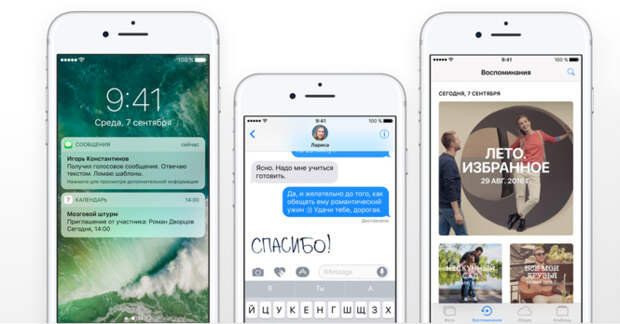
Зато включение Night Shift занимает огромное пространство дисплея. Хотя те, кто хотел пользоваться iPhone с теплыми цветами экрана, просто установили автовключение.
Редизайн затронул и множество стандартных приложений системы: «Музыка», «Карты», «Часы» и многие другие. Но гораздо важнее то, что системные приложения можно удалять с рабочих столов и наконец избавиться от «Акций», «Советов» и других программ.
Однако не все приложения можно удалить, и такие, как Wallet и «Активность», скрыть не получится. Восстанавливаются они через магазин приложений App Store.
3D Touch во все поля
Спустя год после запуска iPhone с 3D Touch, Apple решила расширить возможности одной из самых интересных, но невостребованных функций своих смартфонов.
Практически везде теперь можно сильно надавить и получить выпадающее окно, в котором будет предложено несколько «шорткатов».
Помимо появления контекстных окон при сильном нажатии на «Настройки» и другие встроенные приложения, поддержка 3D Touch появилась в других элементах системы.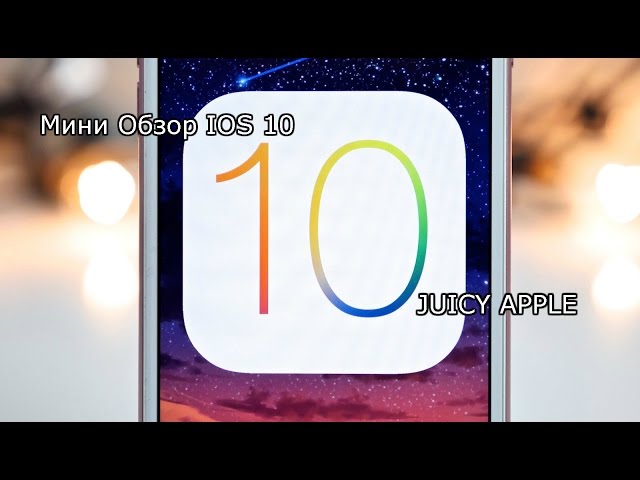 В некоторых случаях может даже появиться виджет приложения, словно их и так мало.
В некоторых случаях может даже появиться виджет приложения, словно их и так мало.
close
100%
В «Центре уведомлений» сильным надавливанием на крестик можно удалить все оповещения. К тому же, если разработчиками предусмотрено, подобное нажатие вызовет меню, в котором можно выбрать какое-либо действие. Также получится ответить на сообщение, не переходя в приложение.
Машинное обучение и открытые API
Как и Google, «купертиновцы» внедрили во многие свои сервисы искусственный интеллект. Теперь машинным обучением наделен голосовой ассистент Siri, приложение «Фото» для самостоятельного создания альбомов и клавиатура QuickType для выдачи более релевантных подсказок.
Сильнее всего внедрение искусственного интеллекта ощущается в приложении «Фото». Как было сказано ранее, оно «научилось» самостоятельно объединять фотографии в альбомы и даже смонтировать из них клип с задорной музыкой. Почти все нововведения приложения, в том числе поиск по фотографиям, были давно реализованы в других программах, и их можно наблюдать, например, в «Google Фото».
close
100%
Сторонние разработчики теперь получили доступ к добавлению собственных функций ко многим приложениям системы. В первую очередь, Siri научилась взаимодействовать с программами, но и здесь есть ряд ограничений. Разработчикам доступны всего шесть сценариев использования голосового ассистента, среди которых отправка сообщений, VoIP-звонки, платежи, аренда автомобиля, поиск снимков и спортивные тренировки.
То есть несмотря на то, что разработчики получили доступ к Siri, большинство идей для расширения ее возможностей так и не смогут быть реализованы.
Вместе с этим стандартный мессенджер iMessage наделили огромным количество новых функций, и он теперь может на равных конкурировать с другими сервисами для коммуникации. Чтобы точнее передавать эмоции в переписке, перед отправкой сообщения можно выбрать его интонацию и то, как оно будет появляться на экране собеседника. На сообщения теперь можно накладывать эффекты вроде скрытых записей, для прочтения которых надо провести по ним пальцем.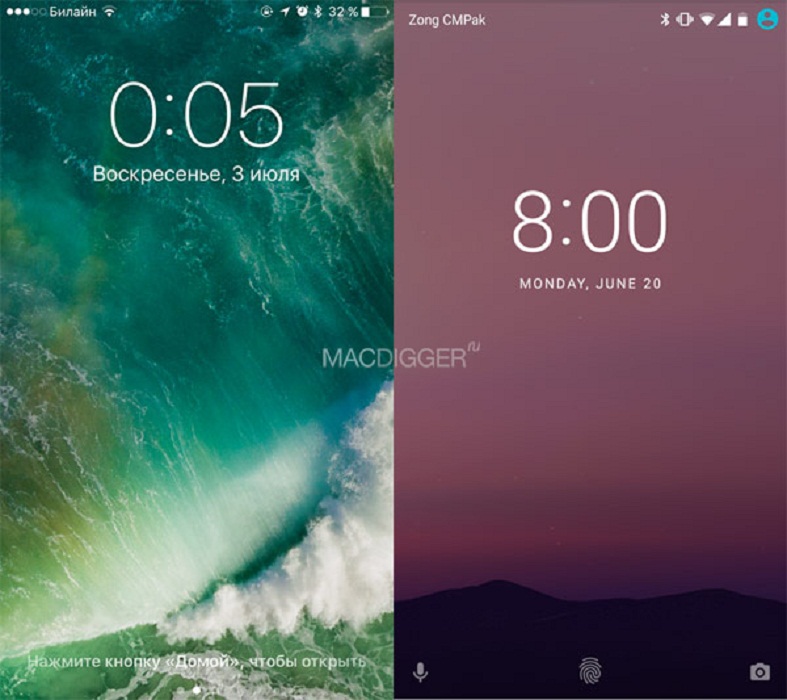
close
100%
Несмотря на то что все эти эффекты отправки сообщений с хлопком выглядят впечатляюще, совсем быстро про них забываешь. Однако если в кругу знакомых много людей, которые пользуются стандартным мессенджером iOS, эти функции действительно разбавят переписку. Если же это не так, то о них забываешь практически сразу и используешь iMessage как и раньше.
Бурю восторгов у западной аудитории вызвало то, что теперь эмодзи в переписке стали в три раза больше по размеру и большинство слов перед отправкой сообщения можно заменить на эти смайлики.
Более того, iMessage стал настолько солидным, что для него появился собственный App Store. В большинстве своем в нем находятся различные комплекты стикеров, однако можно найти клиенты некоторых полноценных приложений вроде AirBnB.
Оптимизация
За время использования iOS 10 создалось впечатление, что это один из самых стабильных в работе ОС от Apple за последние годы. Даже тестовые версии «десятки» вели себя лучше, чем релизные iOS 7/8/9.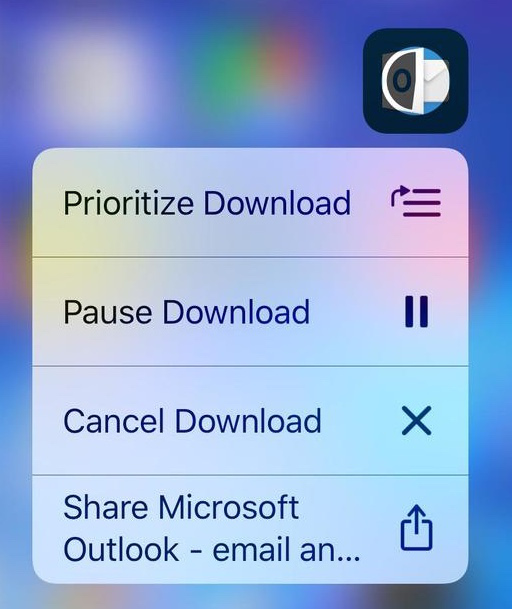
Все поддерживаемые устройства отлично ведут себя с новой системой, и не стоит опасаться, что iPhone 5 станет «тормозить» на «десятке».
Убийственная «десятка»
Владельцы iPhone, решившие обновиться как можно скорее до iOS 10, столкнулись с тем, что устройство вышло из…
14 сентября 16:26
Совершенно неожиданным стало то, что буквально во время написания данного материала у корреспондента «Газеты.Ru» iPhone 6s на iOS 10 два раза подряд перезагрузился безо всяких на то причин. При этом тестовые версии системы себе такое позволяли крайне редко. Но даже невзирая на это, десятая версия iOS ведет себя на удивление неплохо, ни на одном из устройств с ней не появилось «лагов», и вообще все было замечательно в плане быстродействия.
Но, как и всегда, у новой версии iOS есть проблемы с автономностью. Если на новых устройствах время жизни никак не изменилось, то устройства постарше стали работать еще меньше. Возможно, это плата за скорость работы системы, но надеемся, что в будущем Apple это исправит.
Другие менее важные изменения
— В приложении «Музыка» произошел полный редизайн и появился текст песен;
— Новые звуки блокировки смартфона и щелчки клавиатуры;
— Темная тема в приложении «Часы»;
— В Safari можно разом закрыть все вкладки;
— Разработчики получили доступ к стандартной «звонилке», и теперь звонки из сторонних приложений выглядят как стандартные;
— Редактирование вводимого номера в «номеронабирателе».
— Совместная работа над проектами iWork и в «Заметках»;
— Появление фильтров в приложении «Почта»;
— Единый буфер обмена между iOS-устройствами и компьютерами на macOS;
— Новый тариф iCloud на 2 Тб за 1,5 тыс. руб в месяц;
— В приложении «Камера» переключение камеры переместилось в правый нижний угол.
iOS 10 будет доступна для iPhone, начиная с пятой версии, iPad Mini — второй версии и iPad четвертого поколения, а также iPod touch 6.
Полный и окончательный обзор iOS 10. Фото и видео Улпресса
Свершилось то, чего мы с нетерпением ждали еще с лета: Apple официально выпустила публичную версию новейшей операционной системы для iPhone, iPad и iPod touch. Несколько минут назад iOS 10 стала доступна для загрузки не только разработчикам и бета-тестерам, но и абсолютно всем желающим.
Все еще не приняли решение, стоит ли обновляться до iOS 10? Давайте попытаемся вместе понять, что представляет собой самый большой программный апдейт от Apple в 2016 году, заслуживает ли он нашего внимания и обязателен ли к установке. В этом обзоре мы по полочкам раскладываем все, что способна нам предложить новая операционная система.
Для начала отметим, что iOS 10 можно установить на все iPhone, начиная с iPhone 5, на все iPad от четвертого поколения и новей, на все iPad mini со второго поколения и на шестую модель iPod touch. Если вы пользуетесь более старыми устройствами, то на вашей улице праздника не будет. Возможно, это к лучшему, поскольку обновление наверняка сделает ваш гаджет практически непригодным к использованию.
Возможно, это к лучшему, поскольку обновление наверняка сделает ваш гаджет практически непригодным к использованию.
Дизайн
Такого радикального редизайна системы, как это было в iOS 7, на этот раз не произошло. Но вряд ли имеет смысл ожидать от Apple таких кардинальных обновлений регулярно, да и увлекаться этим компания не особо стремится, чтобы не спугнуть пользователей. В 2016 году самые заметные обновления коснулись, пожалуй, лишь Центра уведомлений.
Переходя к экрану блокировки, мы не можем не упомянуть функцию, которая работает только на новых моделях iPhone. Называется она Raise To Wake и позволяет «разбудить» экран смартфона, когда вы поднимаете аппарат в руке. По своему принципу работы эта функция напоминает то, как выходят из спящего режима Apple Watch. Если вспомнить, что в новых iPhone сканер отпечатков пальцев работает намного быстрей, и касание кнопки Home мгновенно разблокирует экран, даже если вам хотелось только бросить взгляд на Центр уведомлений, то появление Raise To Wake вполне имеет смысл. Обращаем ваше внимание на то, что ни на одной модели iPad данная функция не работает.
Обращаем ваше внимание на то, что ни на одной модели iPad данная функция не работает.
Главные обновления, затронувшие Центр уведомлений и экран блокировки, так или иначе связаны с 3D Touch, поэтому владельцы iPad или iPhone 6 вряд ли почерпнут здесь для себя что-то полезное. Обладатели же новых моделей iPhone могут насладиться возможностью отвечать на сообщения прямо с экрана блокировки или прочитывать свежие письма без необходимости открывать приложение Почта.
А еще, если вы в Центре уведомлений откроете сообщение с помощью 3D Touch и ответите на него, переписка будет обновляться в фоне. Это значит, что ответ на свое сообщение вы увидите сразу после его поступления, не запуская приложение Сообщения. Камера с экрана блокировки теперь открывается простым свайпом влево. Ранее для этого нужно было хватать иконку в левом нижнем углу и тащить вверх.
Разблокировка
В iOS 10 наша любимая компания решила отказаться от жеста Slide to unlock, который, как утверждал Стив Джобс в 2007 году, является лучшей гарантией того, что вы случайно не разблокируете свой iPhone в кармане. Теперь по свайпу вправо открывается экран с виджетами, а разблокировка устройства осуществляется при помощи кнопки Home. Владельцы устройств с Touch ID практически не заметят ничего необычного, а вот пользователи iPhone 5 и старых версий iPad должны будут по факту дважды нажимать на Home для разблокировки экрана. Кстати, если вы испытываете проблемы с работой кнопки, советуем пока не обновляться.
Теперь по свайпу вправо открывается экран с виджетами, а разблокировка устройства осуществляется при помощи кнопки Home. Владельцы устройств с Touch ID практически не заметят ничего необычного, а вот пользователи iPhone 5 и старых версий iPad должны будут по факту дважды нажимать на Home для разблокировки экрана. Кстати, если вы испытываете проблемы с работой кнопки, советуем пока не обновляться.
Сообщения
Пожалуй, на Сообщениях имеет смысл остановиться поподробней. Как утверждает Apple, это наиболее часто используемое приложение iOS, и в десятой версии прошивки оно буквально заиграло новыми цветами и впечатляющими функциями. Вряд ли это можно назвать новым словом в мобильной переписке, зато визуальных нововведений добавлено было предостаточно.
Эмодзи отныне стали в три раза больше обычного размера, к тому же появилась подсказка смайликов с помощью функции предиктивного набора текста QuickType. Это может быть полезным для тех, кто активно переписывается эмодзи, но испытывает проблемы с поиском нужных смайлов ввиду постоянно увеличивающегося числа последних.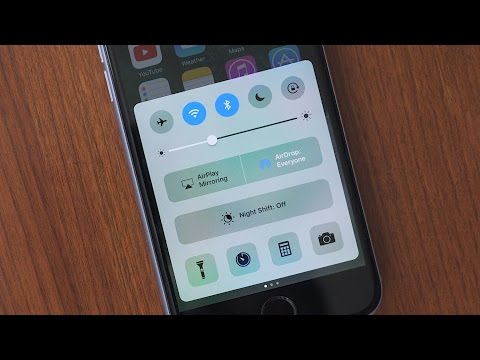
К своим сообщениям вы теперь можете добавлять различные визуальные эффекты. Например, функция «невидимые чернила» замазывает отправляемый текст или изображение, и увидеть их получатель может только после свайпа по сообщению. Доверим вам самостоятельно придумать возможные сценарии, когда вам захотелось бы воспользоваться данной функцией.
Среди не самых очевидных нововведений приложения Сообщения — возможность включать и отключать отчеты о прочтении сообщений в групповых чатах и отправлять изображения в низком качества. Ну и не стоит забывать о смайлике с револьвером, который усилиями пацифистов из Купертино был заменен на водяной пистолет.
Удаление приложений
В своей презентации Apple не упомянула об одной важной фиче, которую с нетерпением ждали пользователи и вот, наконец, дождались. Устали от того, что ваш главный экран занимают ненужные и неудаляемые иконки приложений Акции, Советы, Мои друзья и другое? Так вот, теперь вы с легкостью можете удалить их, как и ряд других стоковых приложений iOS.
Да, мы знаем, что технически удаляются только иконки и пользовательские данные, а сами приложения при этом остаются спрятанными в устройстве. Но все равно это не может не порадовать перфекционистов, которых раздражает наличие на рабочем столе неиспользуемых программ.
Музыка
Приложение Музыка также получило радикальный визуальный апдейт и теперь, на наш вкус, выглядит более солидно и логично в плане функциональности. Композиции из Apple Music теперь отображаются вместе с текстами, к тому же при съемке «живых фото» воспроизведение музыки прекращаться не будет. Между тем, при использовании обновленного Apple Music не покидает чувство, что в совершенствовании программы компании Apple еще есть куда стремиться.
Отдельное раздражение у всей нашей редакции вызвала невозможность быстрого доступа к управлению плей-листом из Центра управления. Теперь для этого необходимо делать лишнее движение — свайп влево, причем никто не объясняет, зачем это было придумано.
Siri
Цифровая помощница Siri теперь стала доступна для сторонних разработчиков, а это значит, что вскоре ее можно будет использовать не только с приложениями Apple. Это обещает серьезные изменения в платформе и призвано позволить нам еще ближе подружиться с этой девушкой. А еще русская Siri получила более приятный голос, так что радости от общения станет еще больше.
Фото
В iOS 10 появилась поддержка изображений в формате RAW, который даст возможность профессионально обрабатывать снимки в сторонних приложениях от именитых разработчиков. В число устройств, поддерживающих этот формат, вошли iPhone 6s, iPhone 6s Plus, iPhone SE, iPhone 7, iPhone 7 Plus и 9,7-дюймовый iPad Pro. Стоит отметить, что съемка в RAW доступна только для тыльных камер устройств без возможности стабилизации изображения. Зато стабилизация теперь работает в «живых фото», если для вас это актуально.
Приложение Фото в iOS 10 тоже заметно обновилось и интегрировало в себя то, что маркетологи Apple называли «искусственный интеллект». Отныне приложение сможет фильтровать снимки по месту, времени и лицам фигурантов, а также генерировать симпатичные слайд-шоу под музыку, получившие название «Воспоминания».
Отныне приложение сможет фильтровать снимки по месту, времени и лицам фигурантов, а также генерировать симпатичные слайд-шоу под музыку, получившие название «Воспоминания».
Будильник
Помимо темного режима, будильник в iOS получил функцию мониторинга вашего сна. Работает это следующим образом: в настройках вы указываете время, когда вы спите, после чего ваше бездействие в эти часы будет фиксироваться в медданных. Но если в середине ночи iPhone почувствует, что вы им пользуетесь, время бодрствования тоже будет учитываться в статистике.
Дом
Это приложение, которого еще никогда не было в iOS, предназначено для тех, кто уже принялся за то, чтобы делать свой дом «умнее». Это своеобразный контрольный пункт, из которого вы можете управлять всеми своими устройствами, совместимыми с HomeKit.
Примечательно, что API приложения позволяет интегрировать 3D Touch даже сторонним производителям. Например, можно с усилием надавить на название подключенной «умной» лампы и передвижениями пальца управлять диммером, регулируя уровень освещения. И да, эту программу тоже можно удалить.
И да, эту программу тоже можно удалить.
Клавиатура
Про основную клавиатуру iOS 10 можно сказать лишь то, что она получила новые звуки щелчков. При этом клавиши «Пробел», «Enter» и «Backspace» звучат немного иначе, чем остальные. Пользователи бета-версий уже выражают недовольство, так как скучают по старым, более привычным щелчкам. Но со временем, конечно, ко всему привыкаешь.
Карты
Официальные карты Apple не научились показывать номера домов и в целом не стали работать лучше со времен нашего обзора CarPlay, когда мы чуть не врезались в забор на роскошной Volvo XC90. Зато приложение теперь подсказывает вам наиболее подходящее направление для текущего времени дня. Например, если вы запустите приложение утром, оно сразу покажет вам дорогу на работу, а если вечером — то дорогу домой.
Заключение
Если вас впечатлило все то, что вы увидели в нашем видеообзоре и прочли в данном материале, то вперед обновляться! Для начала советуем лишь ознакомиться с нашейинструкцией о подготовке к обновлению до iOS, а также убедиться в том, что ваше устройство входит в список поддерживаемых.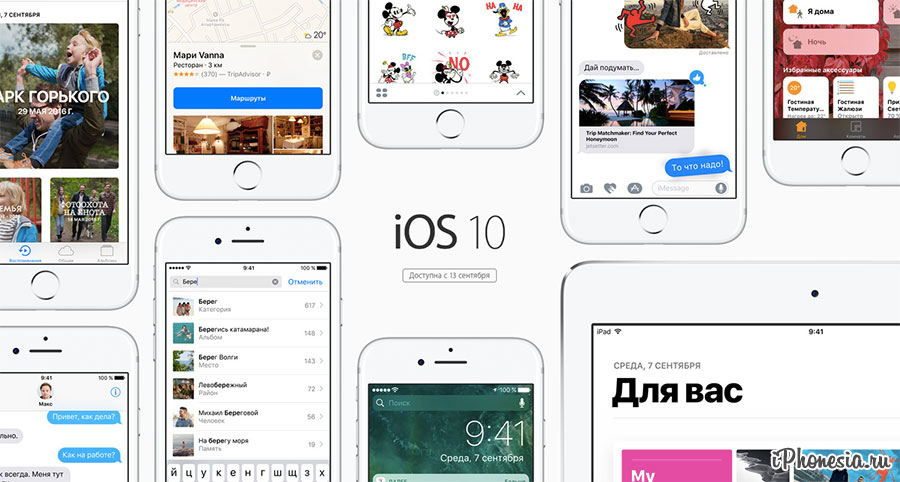
iPhone:
iPhone 7
iPhone 7 Plus
iPhone 6s
iPhone 6s Plus
iPhone 6
iPhone 6 Plus
iPhone SE
iPhone 5s
iPhone 5c
iPhone 5
iPad:
iPad Pro 12,9 дюйма
iPad Pro 9,7 дюйма
iPad Air 2
iPad Air
iPad 4‑го поколения
iPad mini 4
iPad mini 3
iPad mini 2
iPod:
iPod touch 6-го поколения
Обзор iOS 10: что нового? — Wylsacom
iOS 10 основательно обновили, даже бета-версия системы работает заметно быстрее не только старых бет, но и финальных версий систем.
Сразу скажу, что ставить бету iOS 10 для постоянного использования не надо. Она сырая и сделана для разработчиков, они могут подготовить свои приложения к выходу обновленной версии новой системы. Если и ставить, то только не на свое основное устройство.
iOS 7 показали 10 июня 2013 года, с тех пор кардинальных обновлений системы не было, но в iOS 10 доработали ряд вещей. Apple модернизировала экран блокировки, центр уведомлений, а также меню с приложениями от Siri и поиском.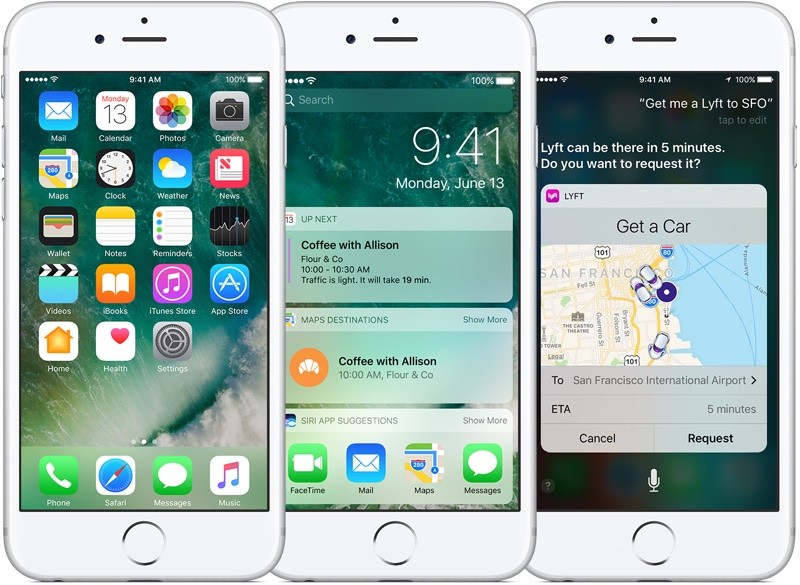 И это не считая апгрейда «по мелочи», такое ощущения, что без внимания не оставили ни одно из приложений.
И это не считая апгрейда «по мелочи», такое ощущения, что без внимания не оставили ни одно из приложений.
Сразу скажу, что мне iOS 10 понравилась, она быстрее и интереснее по возможностям, чем старые версии. Ну а чем конкретно хороша iOS 10, расскажу в этом тексте. Я думаю, видео от Wylsacom ты уже видел, ну а если нет, тогда посмотри, очень познавательно и подробно.
[creativ_media type=»youtube» url=»https://www.youtube.com/watch?v=188LtgQ3mPk»]
Экран блокировки
Для запуска камеры с экрана блокировки достаточно одного жеста, но он был и раньше. Причем жест пальцем «влево» появился на Android уже давно, может, стоило бы Apple придумать что-то свое?
С экрана блокировки исчезла фирменная фишка — надпись Side to unlock, неизменная черта всех iPhone, начиная с первой модели. Но теперь пришло время Touch ID, благодаря ему этот старомодный жест уходит в прошлое и становится частью истории. Но если устройства со сканером отпечатков под рукой нет, тогда придется привыкать к новой системе и дважды тыкать на кнопку под экраном.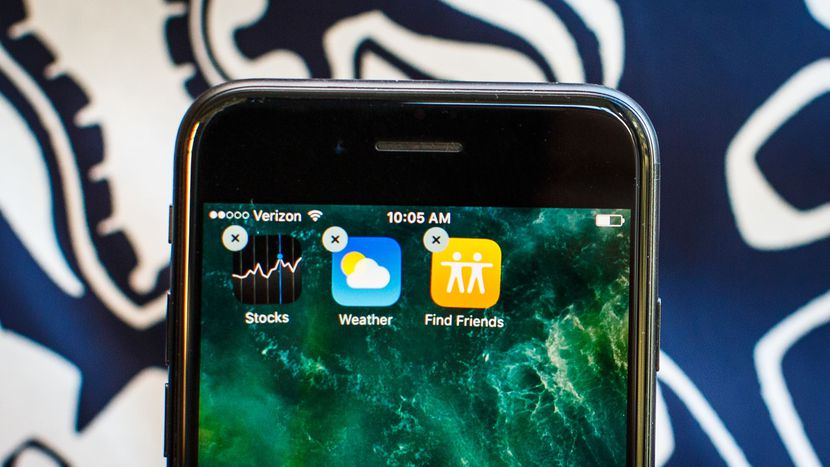 Совсем не Apple way.
Совсем не Apple way.
Экран под виджеты
Раньше под шторкой с уведомлениями были и виджеты, теперь они переехали на отдельный экран. Зачем нужны виджеты? Лично я виджеты не переношу на дух, не люблю загаженные разноразмерными значками рабочие столы на Android, но на iOS по-моему получилось хорошо. Пока что система выглядит сырой, но я надеюсь, что к релизу дизайн «допилят» и будет красивее.
Apple серьезно доработала функцию 3D Touch, доступную лишь владельцам iPhone последнего поколения. Впрочем, к моменту выхода iOS 10 появится новая генерация смартфонов Apple, хотя и в iPad такая опция не была бы лишней.
Итак, 3D Touch работает с приложениями в меню виджетов, а запускать саму программу не обязательно. Вот пример: пришло сообщение, удерживаем палец на экране, отвечаем в iMessage прямо оттуда.
Рабочий стол и 3D Touch
В Apple фанатеют от шрифтов, местами они выглядят очень странно (например, приложение «Музыка» на маленьком 4-дюймовом экране), уж слишком большие буквы.
Доработали анимацию для открытия папок, а выезжающее меню с ярлыкам быстрого доступа внизу тоже поменяли. Увы, но добавлять сюда новые значки или менять их местами по-прежнему нельзя.
На iPad (модели от Air 2 и старше) в режиме Split view одновременно работают две вкладки Safari, а еще этот режим поддерживает фирменная Музыка.
Зато если удерживать палец на кнопке с фонариком, выбираем, насколько ярко он светит, предусмотрено 3 режима. 3D Touch в связке с таймером помогает выбрать один из интервалов, в калькуляторе 3D Touch помогает скопировать последний результат, а в камере 3D Touch отвечает за выбор режимов съемки. В общем, понятно, насколько важен 3D Touch в будущем. Разработчикам дали к нему доступ, так что сторонние приложения в ближайшем будущем научат работать с этой фичей.
Меню уведомлений теперь избавилось от виджетов, они вынесены в отдельное меню. Чтобы разом удалить все события отсюда, можно использовать 3D Touch, удерживая палец на кнопке «x».
Подними и разбуди
Новая функция включает подсветку на экране iPhone, когда поднимаешь его со стола автоматически. Это удобно, сразу видно уведомления или время на экране смартфона. Но оценить такую возможность смогут лишь покупатели новых iPhone, что покажут в конце года, а также пользователи iPhone 6s и 6s Plus.
Это удобно, сразу видно уведомления или время на экране смартфона. Но оценить такую возможность смогут лишь покупатели новых iPhone, что покажут в конце года, а также пользователи iPhone 6s и 6s Plus.
Удаление приложений
До анонса iOS 10 мы говорили о том, что Apple разрешит удалять стандартные приложения. В новой системе такая функция появилась, но не стоит верить тому, что написано на экране. При попытке стереть программу смартфон предлагает удалить ее, но фактически она остается в его памяти, занимая место, просто не висит на экране. Так что если планировал получить чуть больше свободного места на своем iPhone с 8 ГБ памяти, я должен тебя разочаровать.
iMessage
Несмотря на то, что встроенной функции в духе Swype (ускоренного ввода текста) у Apple нет, клавиатура в новой версии стала удобнее. То ли сказывается новая система, более быстрая и шустрая, то ли ещё что-то улучшили, но печатать комфортнее.
Клавиатура подставляет подходящие по смыслу слова, ускоряя переписку, обещают, что система будет обучаться и адаптироваться под стиль своего владельца.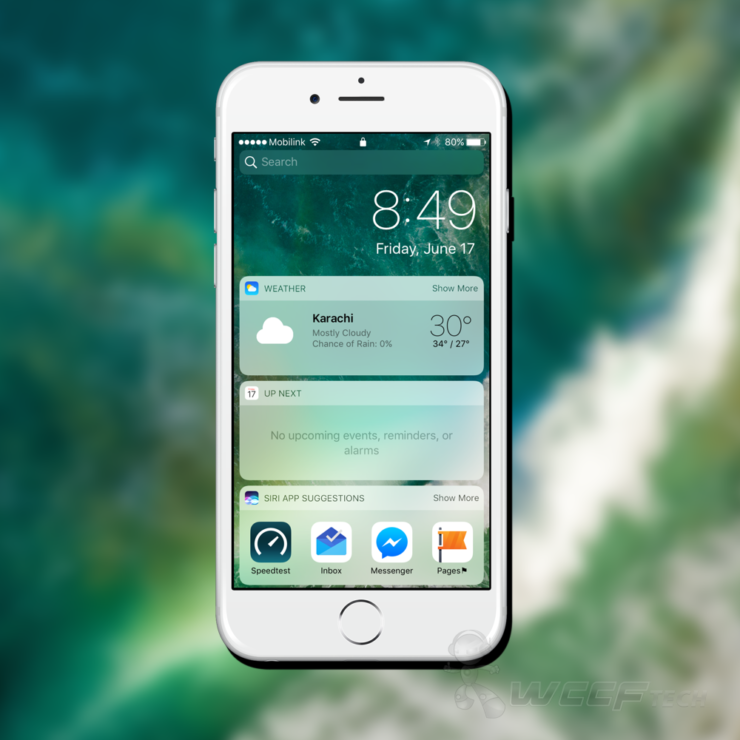 Ещё работает одновременный ввод текста на двух разных языках, не нужно переключаться между ними.
Ещё работает одновременный ввод текста на двух разных языках, не нужно переключаться между ними.
Приложение для переписки получило порцию наворотов, оно само превращает текст в подходящее по смыслу картинку-emoji, туда добавили стикеры и рукописный ввод. Даже эффекты-картинки появились и магазин с приложениями для дополнительных картинок-анимашек, отродясь таких наворотов в системе не было. Зачем это? Наверное молодой аудитории это больше понравится, сейчас в моде картинки, а не текстовые послания. Надеюсь, люди с такими инновациями окончательно не отупеют и до стадии «абырвалг» мы не доживем.
Siri
Apple как обычно похвасталась своими достижениями: еженедельно Siri обрабатывает 2 млрд запросов. Но это не главное, главное то, что теперь доступ к Siri получили разработчики приложений. Потому ждем осенью новый софт с поддержкой голосовых команд. Но Apple не была бы собой, если бы не сделала ограничения. Работать с Siri смогут приложения следующих типов: мессенджеры, поездки и карты, спортивные программы, платежи.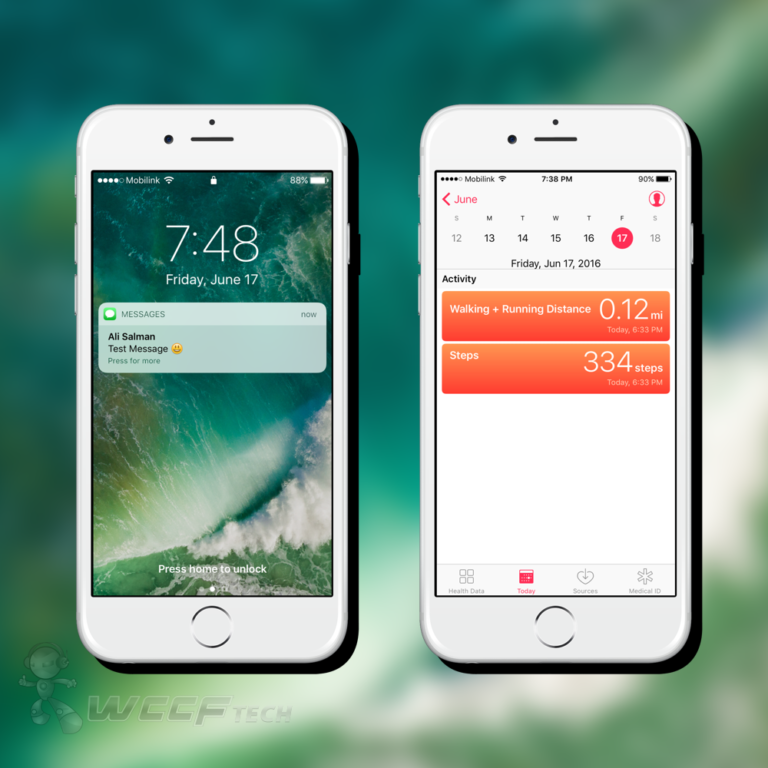 Думаю, что впоследствии будет больше возможностей, а пока радуемся тому, что есть. Siri теперь общается не только женским, но и мужским голосом, причем и на русском языке.
Думаю, что впоследствии будет больше возможностей, а пока радуемся тому, что есть. Siri теперь общается не только женским, но и мужским голосом, причем и на русском языке.
HomeKit
Экосистема Apple — не только смартфоны и планшеты, но и умные дома. Теперь разные полезные приспособление объединят в одну сеть, а для контроля всей техникой пригодится одно общее приложение. Оно поможет открыть замки, включить розетки, зажечь свет, включить кондиционер или сделать еще что полезное. И да, можно управлять всем при помощи Siri, голосовое управление поможет, когда лень двигать руками.
Всякое разное
Картинки теперь самостоятельно объединяются в группы по месту-времени-людям, в телефоне появляются тематические подборки, а при желании можно и создание ролика доверить автоматике. Ещё существенно доработан поиск: пишем слово «котик», а система выдает картинки с домашним любимцем. Ну не чудо ли?
Система поможет высыпаться. Для этого нужно указать, когда нужно вставать и сколько хочется спать, потом по вечерам смартфон будет подавать сигнал, намекая, что пора на бочок.
Кнопки в «звонилке» получили русские буквы, а номер можно исправлять так, чтобы не стирать все цифры сразу, а просто отредактировать некоторые из них.
iOS покажет, сколько места занимает музыка и поможет удалить старые надоевшие песни. Сам дизайн приложения кардинально переработан, выглядит иначе. Красиво ли? Честно говоря, мне все равно, что там будет делать Apple со своей музыкой, я верен Spotify.
Карты основательно доработали, такого апгрейда не было со времен iOS 6. Направление пользователя на карте отмечено стрелкой, а если перемещать курсор по планете, можно узнать температуру в любой части земного шара. Очень удобно, когда отправляешься в поездку. Улучшен интерфейс, меню стало проще и удобнее, особенно в режиме навигации. Увы, но карты в России не стали точнее, так что я по-прежнему буду пользоваться Google.
Итог
Таковы главные нововведения в iOS 10, систему доработали, много мелких изменений, про них я тут ничего не сказал. Но когда выйдет финальная версия осенью, то сделаю большой материал на эту тему.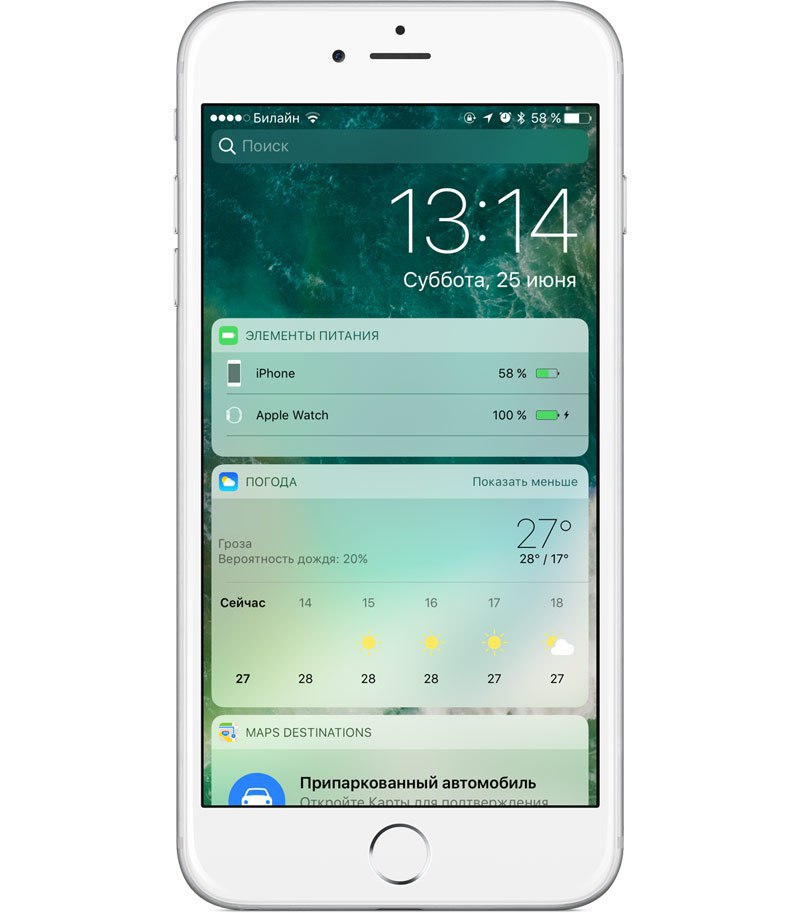 Опять же, личные впечатления от iOS 10 лучше излагать, когда сам походишь с ней пару недель, пока же это сырая бета-версия, а до финала еще далеко.
Опять же, личные впечатления от iOS 10 лучше излагать, когда сам походишь с ней пару недель, пока же это сырая бета-версия, а до финала еще далеко.
Жаль, что не доработали Пункт управления (менюшка, что вылезает внизу). Раз уж Apple делает iOS с прицелом на пользователей Android, пора бы развязать руки и дать больше свободы.
Другое умозаключение связано с тем, что раскрыть фичи новой iOS поможет только iPhone с поддержкой 3D Touch, Apple ну очень настоятельно рекомендует обновить свой iPhone. Мой 6+ (без буквы s, если что) прожил почти 2 года, и хорошо видно, как он тормозит. Тут и оперативки мало, и без 3D Touch уже живется плохо, апгрейд неизбежен.
Но не только 3D Touch впечатляет. В новой системе много внимания уделено анализу и работе с данными, смартфоны умнеют прямо на глазах, это классно.
Мне нравится, что если Apple изобретает функцию, то не бросает ее, а придумывает способы для привлечения внимания и распространению этой штуки на весь рынок. Пока на Android с аналогами 3D Touch дело обстоит неважно, Huawei придумал замерять вес апельсинов, но кому это надо? А если за Apple пойдут разработчики и добавят интересные фичи в свой софт, то и пользователи Android встрепенутся и скажут: хотим так же! А вариантов нет, надо брать iPhone и не парить себе мозги.
Когда и для кого
iOS 10 в публичной бета-версии появится в июля, а релиз — в сентябре, так что пока играем в испытателей на свой страх и риск.
Список устройств, где будет работать iOS 10 на картинке.
Источник: Masteries, Macworold
Предыдущий
HBO запускает новый сериал. Никаких драконов и белых ходоков, всё намного круче
Следующий
Новый iPhone получит специальный переходник в комплекте
Обзор iOS 10 Developer Preview
В рамках недавней презентации на WWDC16 компания Apple показала обновления всех своих операционных систем — watchOS, macOS (да, больше никакой OS X), tvOS и, разумеется, обновление своей самой распространенной платформы iOS. Об особенностях будущей iOS 10 и будет рассказано.
Помогаем
Зміст
- 1 Под капотом
- 2 Внешняя оболочка
- 3 Система
- 4 СУБЪЕКТИВНЫЕ ОЩУЩЕНИЯ
Под капотом
Нововведений в iOS 10 много, и весомая их часть заточена под устройства с 3D Touch — технологией «объемного» взаимодействия с интерфейсом iOS, представленной Apple в момент выхода iPhone последнего поколения.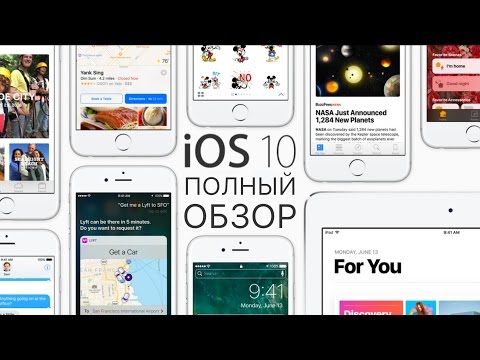 Поэтому и рассматривать новые возможности будем на iPhone 6S со стандартным набором встроенных приложений.
Поэтому и рассматривать новые возможности будем на iPhone 6S со стандартным набором встроенных приложений.
Для начала заглянем в раздел «Настройки» и посмотрим, что нового появилось там в сравнении с iOS 9. Это несколько выбивается из привычного порядка взаимодействия пользователя со смартфоном, зато позволяет глубже вникнуть в суть изменений системы.
В настройках «Уведомлений» пропала сортировка, что по-своему логично — новая система уведомлений на экране блокировки подразумевает только одну логику обработки событий системой и пользователем.
Курс
Frontend вечірній
Отримайте навички та знання в ІТ-сфері, не відриваючись від роботи
РЕЄСТРУЙТЕСЯ!
Из «Основных» в корень раздела настроек вынесена Siri, как более весомая часть экосистемы Apple в новых версиях операционных систем. Siri теперь доступна сторонним разработчикам, следовательно, в ближайшее время можно ожидать её интеграцию в самые разные приложения, что сделает её значительно «умнее».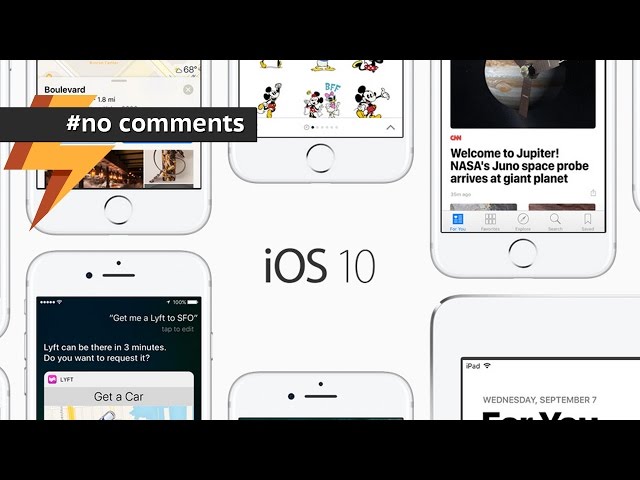
Появилась новая настройка «Словарь», аккурат под настройкой «Язык и регион». К сожалению, пока что можно только включить и выключить на системном уровне встроенные словари, но появление такой опции вселяет надежду, что однажды пользовательские словари в iOS можно будет устанавливать без танцев с бубном.
Пожалуй, наиболее интересная настройка, о которой ни словом не обмолвились во время презентации на открытии WWDC16, обнаружилась по пути «Настройки — Телефон» и называется «Call Blocking & Identification». Это абсолютно недвусмысленное свидетельство зарождения нового класса программ для iOS — сервисов блокировки телефонного спама с потенциальной возможностью синхронизации с общими базами фильтрации спамеров. По сути, пользователи могут получить тот же AdBlock с его черными списками для разных стран, но для звонков (и, возможно, SMS), а не онлайн-рекламы.
В настройках «Карт» появилась возможность задать предпочитаемые способы передвижения, среди которых свой «Автомобиль», «Пешком», «Транспорт» (общественный) и даже «Заказ поездок», что недвусмысленно намекает на интеграцию Uber, показанную на презентации. Возможно, такая интеграция будет доступна в дальнейшем для локальных операторов перевозок.
Возможно, такая интеграция будет доступна в дальнейшем для локальных операторов перевозок.
Кроме того, понятие «Транспорт» можно дифференцировать, отсекая при необходимости трамвай в пользу яхты — тут Apple дает волю пользователям определяться с их предпочтениями.
Для автомобильной навигации доступны опции «Избегать платные дороги» и «Избегать автомагистрали» при составлении маршрута, а также можно указать, выводить или не выводить компас поверх карты во время движения.
В разделе «Музыка» появилась новая настройка «Оптимизация хранилища», отвечающая за максимальный дисковый объем, который ваш iPhone отведет под локальное хранение музыки. При скачивании в телефон новых треков при полностью заполненном отведенном пространстве, более старые треки начнут удаляться, уступая место новым.
Ну и в разделе «Видео» была обнаружена последняя новинка — возможность указать разную степень качества воспроизведения потокового видео для Wi-Fi и сотовых сетей. Полезно, если у вас не LTE с безлимитным пакетом.
Внешняя оболочка
Визуальные изменения становятся заметны в тот момент, когда смартфон берут в руки и его экран услужливо включается, выводя все непрочитанные уведомления о пропущенных событиях. Да-да, теперь не нужно нажимать кнопку Sleep/Power, чтобы разбудить iPhone — привет из мира Android.
Практически с каждым уведомлением можно взаимодействовать при помощи 3D Touch. Например, для iMessage сразу откроется окно для набора ответа и клавиатура. Ответить на чужой «Привет!» ответным быстрым «Привет!» или «Занят» можно одним тапом, что очень удобно.
Смахнув шторку уведомлений вправо (тем самым привычным движением Slide to unlock, которое теперь не работает), вместо обычного экрана «Домой» можно увидеть еще одну шторку, которая в iOS 9 была вкладкой «Сегодня» центра уведомлений. Здесь привычный нам набор виджетов «Погода», «Акции» и так далее, количество и порядок которых можно настраивать, как и прежде, а вот к новому внешнему виду придется некоторое время привыкать.
Если же смахнуть основную шторку влево, то откроется камера, и к этому новому подходу мелкой моторике тоже придется привыкать. В самой камере никаких видимых изменений нет.
Все еще не покидая экрана блокировки, можно вытянуть сверху третью шторку — «Пропущенные», которая некоторое время присутствовала в виде закладки «Центра уведомлений» в iOS 7, но была признана неактуальной и впоследствии удалена из системы инженерами Apple. Здесь будут все проигнорированные уведомления, рассортированные по дате и времени получения, но, в отличие от предыдущих версий уведомлений, этот список можно очистить целиком, а не каждую дату в отдельности, одним нажатием 3D Touch на самой первой кнопке очистки, благодаря чему появляется новая опция «Очистить все».
По-прежнему не покидая экрана блокировки, можно привычным движением вытащить снизу экрана «Пункт управления», который теперь выглядит немного иначе — из него исчезли кнопки управления воспроизведением музыки, зато остальные органы управления увеличились в размерах и обрели цвет.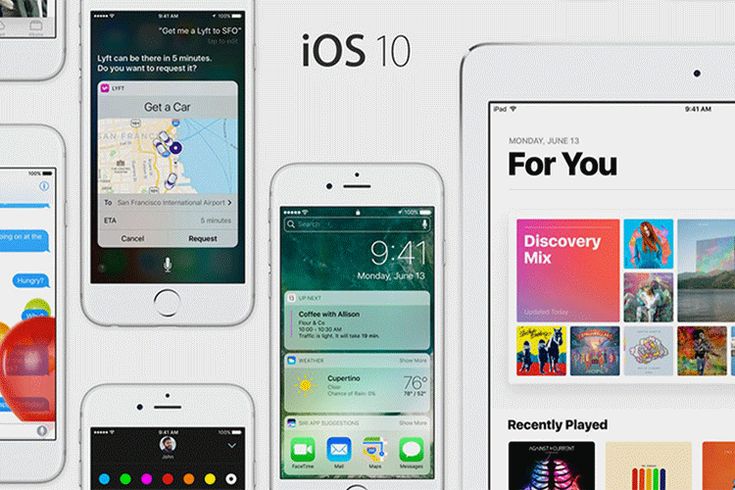
Кроме того, применение 3D Touch по отношению к четырем основным кнопкам не лишено сюрпризов. Например, фонарик теперь имеет три степени яркости свечения, калькулятор позволяет быстро скопировать последнее значение, а таймер можно сходу запустить на различные фиксированные значения от 5 минут до 1 часа. Функциональность камеры не отличается от таковой при использовании 3D Touch на её же иконке на экране «Домой».
Впрочем, управление воспроизведением музыки никуда не делось, а просто переехало на вторую вкладку «Пункта управления», если сдвинуть его влево. Здесь теперь отображается обложка текущего альбома и немного видоизменились кнопки, ставшие тоже больше и удобнее для пользователя.
Как видите, количество и качество действий, которые можно произвести со смартфоном не заходя, по сути, в систему, увеличилось на порядок, при этом без ущерба для простоты использования.
Система
Как уже упоминалось выше, привычный с самой первой версии iOS жест Slide to unlock отправлен на свалку истории, а разблокировка смартфона происходит теперь по нажатию кнопки Home пальцем, отпечаток которого внесен в базу сканера.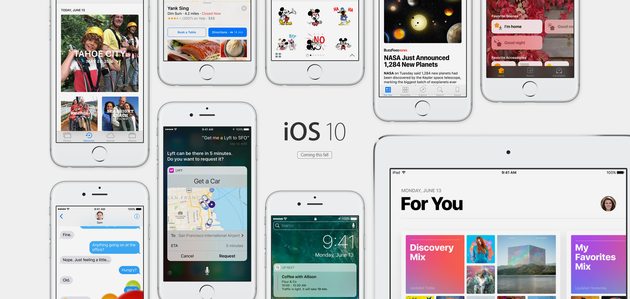 Я проанализировал свое поведение с того момента, как купил себе однажды iPhone 5S, и понял, что все эти годы разблокировал свои смартфоны именно так, как того теперь требует Apple, но все равно привычной надписи очень не хватает.
Я проанализировал свое поведение с того момента, как купил себе однажды iPhone 5S, и понял, что все эти годы разблокировал свои смартфоны именно так, как того теперь требует Apple, но все равно привычной надписи очень не хватает.
Сообщения
Наибольшее количество визуальных и функциональных изменений выпало на долю «Сообщений». Неслучайно нововведениям именно этого системного приложения было уделено столько времени на презентации Apple. Многие, судя по предварительным публикациям в западной и отечественной профильной прессе, надеялись на то, что будет объявлен выход iMessage для Android (а, возможно, и FaceTime). Считалось, что это распространит на соседнюю платформу присущую iMessage строгость и лаконичность. Вышло, как это зачастую происходит в жанре гадания на кофейной гуще относительно планов Тима Кука, строго наоборот — в iMessage добавили все то, за что основная масса пользователей любит сторонние мессенджеры:
- Рукописный ввод, причем для собеседника ваш текст «проявляется» на экране как бы в процессе написания.

- Анимированные «пузырьки» с вашим текстом, которые могут вылетать на экран собеседника, настаивая на вашей точке зрения увеличенным шрифтом, либо медленно увеличиваться, либо удивлять еще каким-то визуальным эффектом;
- «Невидимые чернила», которые скрывают ваше сообщение до тех пор, пока адресат не потрет его пальцем;
- Предпросмотр ссылок — теперь ссылки на сайты, видеоролики или, например, на альбом в Apple Music приходят в виде небольшой интерактивной «карточки», прямо внутри которой можно посмотреть то же видео или послушать музыку, не открывая соответствующего приложения;
- «Персональное прикосновение» позволяет вам посылать оппоненту различные «чмоки», пульсирующие сердечки и тому подобные эффекты, вплоть до рисования поверх видеоролика;
- Tapback — набор из шести основных «реакций», которые можно послать в ответ на чужое сообщение, просто тапнув по нему и выбрав «реакцию» из всплывающего набора пиктограмм.
- Контекстное распознавание — напишите «С днем рождения!» или «Поздравляю!» и на ваших с собеседником экранах «взорвутся» спецэффекты в виде конфетти или, например, воздушных шариков.
 Распознаются фразы как на английском (что вполне естественно), так и на русском и даже на украинском языках.
Распознаются фразы как на английском (что вполне естественно), так и на русском и даже на украинском языках. - Стикеры, стикеры, стикеры, еще больше стикеров!
- И, наконец, встроенный отдельный App Store именно для дополнений к приложению «Сообщения».
Сложно сказать, перевешивают ли все эти новшества простоту, удобство и аскетичность нынешней версии «Сообщений» в iOS 9, но ясно одно — техническая реализация всего этого «зоопарка» под Android будет крайне затруднительной, а, следовательно, шансы на это в обозримом будущем ничтожно малы.
Карты
Еще одно приложение, подвергшееся радикальному редизайну. На снимках ниже результаты поиска по запросу «San Francisco», где теперь можно сразу увидеть фото основных местных достопримечательностей, краткую справку на основе данных из Википедии, кнопку запуска тура Flyover и кнопку поиска маршрутов, причем помимо стандартных пеших, автомобильных маршрутов и общественного транспорта теперь есть кнопка «Поездка», выводящая данные из того же Uber. Для Одессы, где пишется этот текст, выводится сообщение, что в App Store нет доступных программ заказа поездок для данного региона.
Для Одессы, где пишется этот текст, выводится сообщение, что в App Store нет доступных программ заказа поездок для данного региона.
Для каких-то конкретных мест выводятся отзывы и фото из Yelp, точный адрес и телефон, время работы, сайт (если таковой имеется) и кнопка добавления организации в свою адресную книгу.
Фото
Приложение «Фото» получило два существенных обновления.
Если вы пользуетесь сервисом Google Photo для хранения своих фотографий, то вам наверняка знакома полуавтоматическая функция создания небольших, но симпатично смонтированных роликов из ваших фото и видео с наложением некоторых эффектов и музыки. Apple сделала то же самое, с одной существенной оговоркой — все эти замечательные видео монтируются локально на ваших устройствах и не требуют предварительной выгрузки в сеть. Сложно судить, чей подход пользователям подойдет больше, все же безлимитное хранилище Google для многих является решающим фактором, но все равно, развитие Apple в этом направлении можно только приветствовать.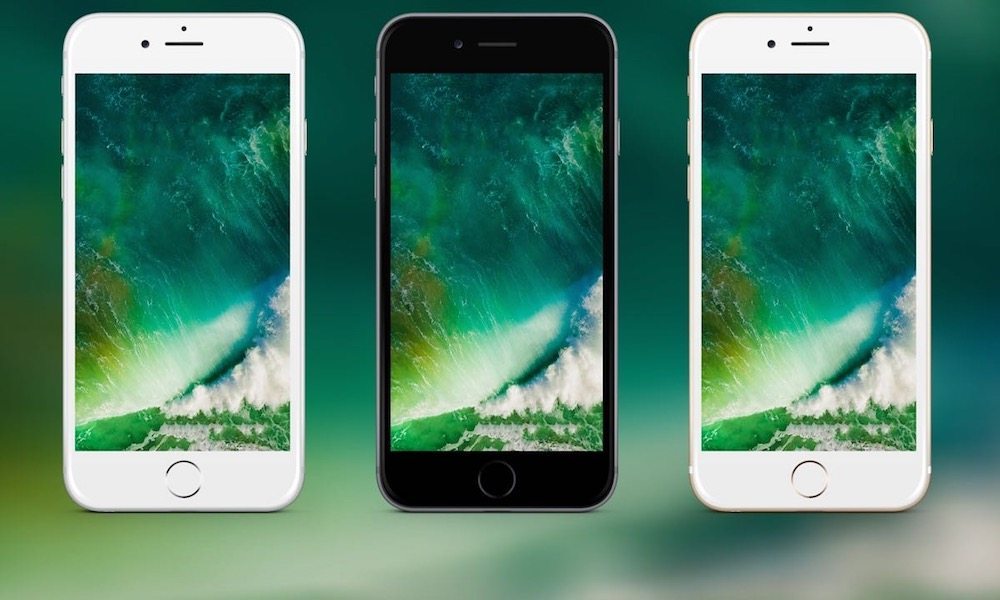
Второе нововведение — технология распознавания лиц, перекочевавшая на смартфоны прямиком из десктопной версии «Фото». Лица распознаются быстро и качественно, есть панель для «избранных» лиц — словом, привычный сервис с поправкой на относительно небольшой экран смартфона.
Часы
Следующее приложение, подвергшееся заметному редизайну — «Часы». Теперь они наглядно демонстрируют, каким был бы интерфейс iOS 10, если бы инженеры Apple все таки включили пресловутый Dark Mode, которого иногда так не хватает. Кроме того, в приложении появилась новая вкладка «Время ложиться», частично дублирующая функции «Будильника», но при этом берущая на себя функции трекинга сна. В моем случае данные о сне подтянулись из истории приложения Sleep Cycle.
«Секундомер» теперь имеет два режима отображения — цифровой, привычный по предыдущим версиям iOS, и аналоговый, отображающий стандартный циферблат механических секундомеров, знакомых всем еще по школьным урокам физкультуры.
Заметки
Единственное, но существенное обновление в заметках — совместная работа с ними. В верхней части каждой заметки появилась новая пиктограмма совместной работы, при нажатии на которую можно выбрать, каким способом поделиться заметкой, от AirDrop до любых установленных в системе мессенджеров или почты.
Простейший пример применения подобной заметки — совместный список покупок, где каждый, купивший тот или иной предмет отмечает это для остальных участников в реальном времени.
Здоровье
Еще одно сильно изменившееся приложение. Теперь главный экран встречает нас четырьмя крупными кнопками «Активность», «Осознанность» (?), «Питание» и «Сон». Под каждой кнопкой скрываются сводные данные, имеющие отношение к соответствующему разделу, а также явные ссылки на обучающие видеоролики, на данный момент неактивные. Очень интересно узнать, что же такое «осознанность» с точки зрения Apple и чем она отличается от моих представлений. В данный момент, судя по показаниям моего смартфона, я веду активность, не приходя в сознание.
Вкладка «Сегодня» выводит собранные за день данные в виде удобных и наглядных плашек, причем переходить по календарю можно на любую дату (чего так не хватало раньше), а количество выводимых плашек напрямую зависит от того, занимались ли вы в конкретный день спортом и отслеживали ли свой сон, например.
Телефон
Приложение «Телефон» также обзавелось некоторыми нововведениями. Из заметного с первого взгляда нужно отметить изменившийся внешний вид карточек контактов, где зачастую вообще не видны номера телефонов абонентов, а раскрывается список номеров по нажатию на соответствующую пиктограмму под фотографией в верхней части карточки. То же касается выбора канала отправки сообщений, электронной почты или видеозвонка конкретному контакту из списка.
Незаметное внешне, но крайне важное новшество Apple касательно «Телефона» — новое VoIP API, позволяющее разработчикам сторонних сервисов вроде Skype, Viber или WhatsApp прозрачно встраивать свои сервисы в интерфейс штатного приложения Apple для звонков. По сути, принимая входящий звонок вы вообще не будете обращать внимания на то, по какому каналу он к вам пришел.
По сути, принимая входящий звонок вы вообще не будете обращать внимания на то, по какому каналу он к вам пришел.
Однако реализация такого подхода для исходящих звонков пока оставляет некоторые вопросы. Если в случае с перехватом SMS и перенаправлением его в канал iMessage вопросов не возникает, то как будет (и будет ли вообще) осуществляться подобный автоматический выбор между исходящим звонком по каналам оператора сотовой связи или его перенаправлением в сторонний сервис, пока совершенно неясно.
Дом
Абсолютный новичок iOS 10 — приложение «Дом», которое является фирменным интерфейсом Apple к их же системе умного дома HomeKit.
Концепция умного дома существует уже много лет, но, как исторически повелось, есть немалые шансы, что именно Apple превратит эту концепцию в массовое явление. Заявлены всевозможные сценарии взаимодействия с совместимыми домашними устройствами, а приставка Apple TV последнего поколения способна стать недремлющим оком в доме и передавать на смартфон все собираемые данные, а также принимать команды в удаленном режиме через интернет.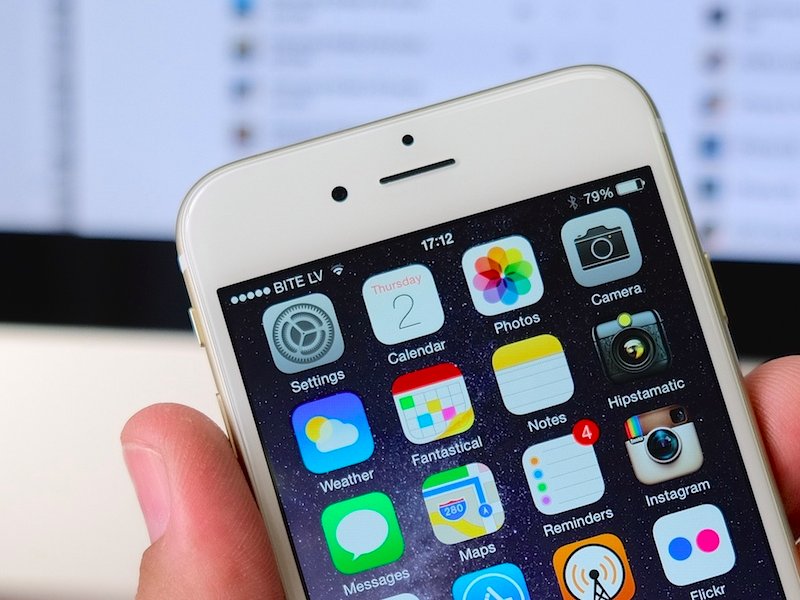 Для тех, у кого все еще нет приставки Apple TV, компания предполагает возможность использования в качестве такого хаба планшета iPad, если в хозяйстве есть экземпляр, который всегда находится дома.
Для тех, у кого все еще нет приставки Apple TV, компания предполагает возможность использования в качестве такого хаба планшета iPad, если в хозяйстве есть экземпляр, который всегда находится дома.
К сожалению, протестировать эту новинку не получилось в связи с отсутствием в доме «умных» элементов, совместимых с HomeKit, однако с появлением в составе iOS такого удобного инструмента можно ожидать всплеска их продаж.
Музыка
Полностью видоизмененное приложение «Музыка» должно, наконец-то, понравиться самым требовательным пользователям. Интерфейс действительно стал более логичным и удобным, а органы управления крупными и доступными. Например, при воспроизведении обложка альбома как бы выдвигается на передний план, акцентируя на себе внимание, но стоит только поставить трек на паузу, как обложка «втягивается» обратно в смартфон.
Кроме того, чтобы увидеть музыкальные файлы, сохраненные локально в ваш смартфон, теперь не нужно делать тройное сальто назад через приложение «Настройки», а достаточно просто зайти в соответствующий раздел меню.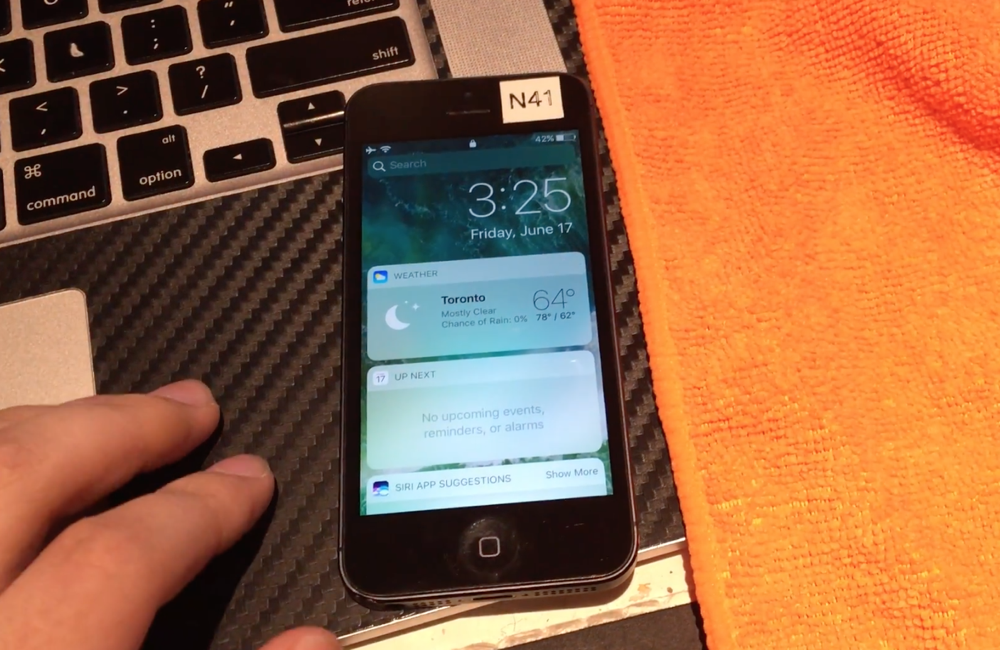 Физическое удаление и прочие действия с файлами доступны по нажатию 3D Touch, причем удалять файлы можно хоть потреково, хоть поальбомно.
Физическое удаление и прочие действия с файлами доступны по нажатию 3D Touch, причем удалять файлы можно хоть потреково, хоть поальбомно.
СУБЪЕКТИВНЫЕ ОЩУЩЕНИЯ
Несколько дней использования iOS 10 Developer Preview дали основательное ощущение капитального ремонта в доме, в котором прожил много лет. Образно говоря, это не косметическая побелка потолка и переклеенные обои, тут явно прошла перепланировка со сносом некоторых стен, прорубанием новых окон и концептуальной сменой дизайна части комнат.
К новой системе интересно привыкать, находить незаметные мелочи, заботливо оставленные там и тут инженерами Apple. Если на iPhone 6S с установленной iOS 9 применение 3D Touch было чем-то из разряда “маркетинговый буллшит” и использовалось не слишком часто, то за три дня с iOS 10 привычка надавливать элементы на экране посильнее стала железобетонной. И это, конечно, выводит взаимодействие с системой на совершенно новый уровень.
Также не может не радовать, что экранные кнопки снова становятся именно кнопками на системном уровне, весь этот borderless, старательно продвигаемый Айвом с выходом iOS 7, потихоньку отходит на задний план. Появление теней в по-прежнему плоском интерфейсе оживляет систему и делает визуально приятнее.
Появление теней в по-прежнему плоском интерфейсе оживляет систему и делает визуально приятнее.
Из заметных приятных мелочей также можно отметить новый звук нажатия клавиш при наборе текста. Кроме того, при переключении в виброрежим, смартфон сигнализирует об этом новой, более приятной вибрацией.
Нужно отметить, это первая Preview, которую можно в известной степени назвать рабочей. На батарею никакого влияния статус предварительной сборки не оказал, видимых лагов практически нет, за исключением слегка подтормаживающего открытия ссылок в Safari. Абсолютно весь сторонний софт из моего комплекта работает, а вот учебные курсы iTunes U не открываются в принципе. Также периодическому вылету подвержено приложение Facebook, но это и всё.
Одним словом, любителям ранних экспериментов установка iOS 10 способна принести исключительно положительные эмоции. Однако, несмотря на это, если вы не разработчик, я рекомендовал бы дождаться хотя бы первой публичной бета-версии, если в распоряжении имеется только один основной iPhone.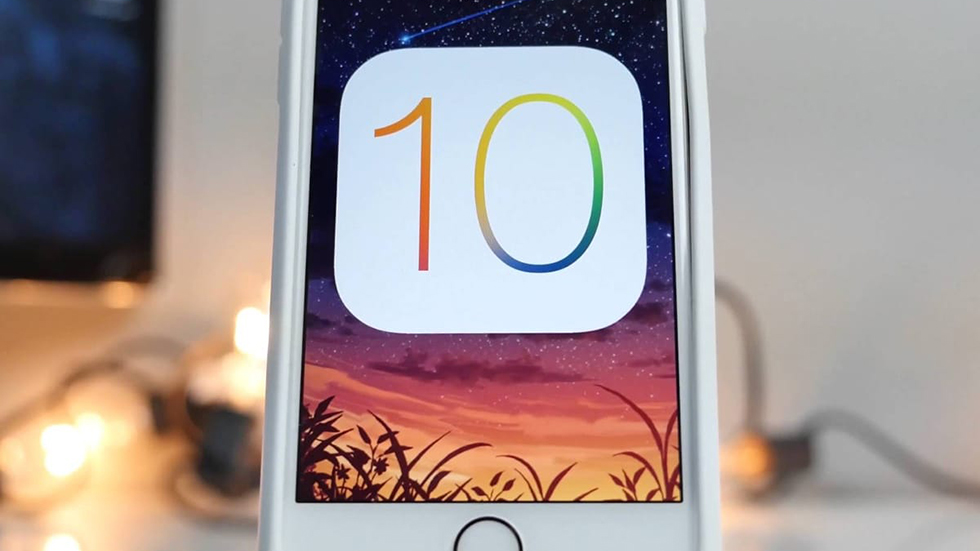 Стабильность, как известно, не самая сильная сторона тестовых версий iOS.
Стабильность, как известно, не самая сильная сторона тестовых версий iOS.
Рассмотрение новшеств операционной системы iOS 10
Десять версий мобильной операционной системы iOS было выпущено с момент появления первого смартфона iPhone в 2007 году. Тогда инновационная система наряду с сенсорным экраном изменила облик рынка смартфонов и ожидания потребителей от них. Почти десять лет спустя выходит насыщенная новыми функциями iOS 10, предлагая тонкие изменения пользовательского интерфейса, новые возможности и важные добавления в часто используемые приложения. Результатом становится более связная система, где можно работать быстрее и проще без необходимости постоянно переходить между разными приложениями.
После выпуска предварительной публичной бета-версии iOS 10 в июне в сентябре Apple представила финальный вариант системы. Это четвёртая 64-разрядная версия iOS, которая работает на аппаратах от iPhone 5, iPad 4-го поколения и iPod touch позже 2015 года выпуска.
В данном обзоре тестировался iPhone 6S Plus, 12,9-дюймовый iPad Pro и iPad mini; айфон использовался чаще всего. Обзор полностью раскрывающего возможности системы смартфона iPhone 7 доступен на нашем сайте.
Установка iOS 10
Установка обновления начинается по адресу Настройки > iCloud > Хранение и резервное копирования нажатием на кнопку «Выполнить резервное копирование». Это необходимо на случай проблем в процессе установки обновления. Ещё можно подключить мобильное устройство к компьютеру с установленным приложением iTunes (нужно достаточно свободного места на диске для сохранения файлов). В описываемом случае проблем с обновлением не было, но всегда лучше подстраховаться.
iOS 10 находится в секции Основные > Обновление ПО в разделе настроек системы. Для начала обновления нужно подключиться к сети Wi-Fi и иметь уровень заряда не менее 50%. Есть вариант отложить установку до ночи, когда смартфон не используется.
Если нужна чистая версия iOS 10, например, для джейлбрейка, следует подключить устройство к компьютеру с iTunes и выбрать Обновление или Восстановление. Первый вариант оставит пользовательские файлы, второй сотрёт.
Когда процесс установки обновления завершён, ассистент Apple Setup Assistant проведёт пользователя через процесс подключения к сети Wi-Fi и включения локационных сервисов (Location Services). Если устройство было обновлено посредством опции Восстановление, ассистент позволит выбрать между восстановлением данных из резервной копии или установить всё с нуля.
Снова дома
Внешний вид и ощущения от новой системы остались прежними. Интерфейс снова полон яркими многоцветными уровнями, эффект параллакса на обоях стал незаметнее прежнего. Навигация по интерфейсу включает в себя зум, анимация открытия папок была изменена. Вместо зума по всему домашнему экрану до нужной папки теперь папка находится в центре, открывая и отображая своё содержимое.
Многие приложения Apple были убраны с домашнего экрана.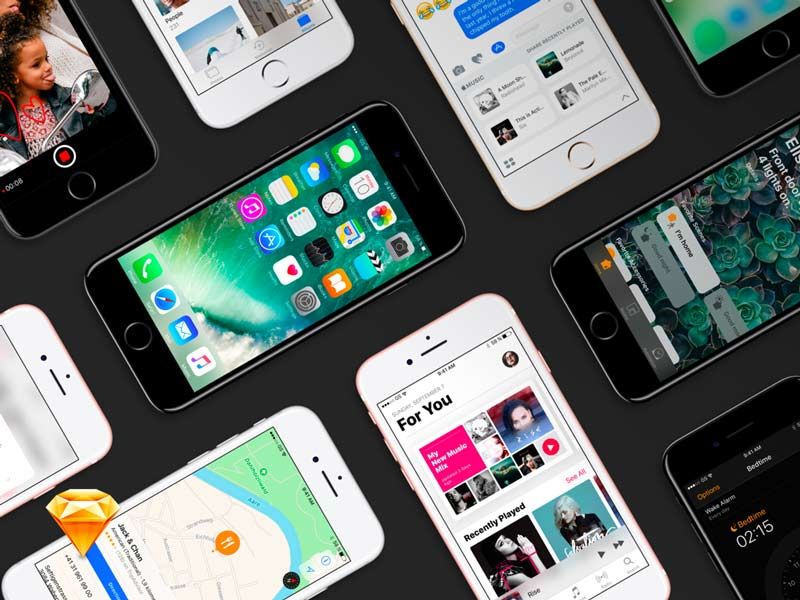 Если пользователь не применяет Карты, Календарь, Почту или Заметки, их можно удалить точно так же, как и сторонние приложения. Некоторые из них просто скрываются, другие удаляются по-настоящему, но в любой время могут быть заново установлены из магазина App Store. Некоторые приложения убрать невозможно — Фотографии, Safari, Сообщения, Настройки, App Store, Часы и Новости.
Если пользователь не применяет Карты, Календарь, Почту или Заметки, их можно удалить точно так же, как и сторонние приложения. Некоторые из них просто скрываются, другие удаляются по-настоящему, но в любой время могут быть заново установлены из магазина App Store. Некоторые приложения убрать невозможно — Фотографии, Safari, Сообщения, Настройки, App Store, Часы и Новости.
Активация Force
Одно изменение не бросается в глаза: iOS предлагает расширенную поддержку функции 3D Touch. Она дебютировала в системе iOS 9 в 2015 году, а теперь стала более распространённой и полезной.
На домашнем экране твёрдое нажатие на ярлык приложения или папку открывает меню быстрых действий; если это папка, показывается, какие приложения в ней имеют уведомления и даётся возможность быстро переименовать папку.
Другие действия 3D Touch зависят от контекста. Например, Фотографии отображают Поиск, Год назад, Избранные, Недавние и сетку в одну линию динамически генерируемых коллекций фотографий. Карты показывают команды Поиск поблизости, Отправить местоположение, Отметить местоположение и будущие направление. Приложение Настройки даёт ярлыки быстрого доступа к разделам Батарея, Сотовая связь, Wi-Fi и Bluetooth, приложение Камера позволяет выбрать режим фотографирования. В центре уведомлений кнопка X очищает группы уведомлений, но при твёрдом нажатии она превращается в команду «Очистить всё», а Фонарик предлагает на выбор три уровня яркости.
Карты показывают команды Поиск поблизости, Отправить местоположение, Отметить местоположение и будущие направление. Приложение Настройки даёт ярлыки быстрого доступа к разделам Батарея, Сотовая связь, Wi-Fi и Bluetooth, приложение Камера позволяет выбрать режим фотографирования. В центре уведомлений кнопка X очищает группы уведомлений, но при твёрдом нажатии она превращается в команду «Очистить всё», а Фонарик предлагает на выбор три уровня яркости.
В системе есть много других примеров реализации технологии Force Touch, так что пользователям лучше самим поэкспериментировать с нажатиями. У сторонних приложений также будут быстрые действия посредством 3D Touch, но разработчикам предстоит сначала написать для них код.
Виджеты
Есть и более заметные изменения. Например, свайп слева направо на домашнем экране открывает переработанную секцию виджетов. Наверху этой секции находится поле текстового ввода Универсальный поиск, этот поиск ведётся по всему устройству, в том числе в содержимом приложений Apple и сторонних, которые его поддерживают. Поле прикреплено к верхней части экрана, оставаясь там даже при его прокручивании и давая быстрый доступ. Под поисковым полем крупным отчётливым шрифтом указана дата.
Поле прикреплено к верхней части экрана, оставаясь там даже при его прокручивании и давая быстрый доступ. Под поисковым полем крупным отчётливым шрифтом указана дата.
Ещё ниже располагаются новые виджеты. Их количество и состав зависят от пользователя; экран виджетов настраивается под его вкусы. Можно видеть информацию о погоде, о расписании авиарейсов, последние новости, грядущие деловые встречи и многое другое. Нажатие на виджет открывает связанное с ним приложение.
Существуют тысячи приложений с поддержкой виджетов, после обновления приложений под требования iOS 10 их станет ещё больше. Экран виджетов доступен свайпом из трёх мест операционной системы: домашнего экрана, центра уведомлений и экрана блокировки.
Экран блокировки изменён
В iOS 10 Apple изменила поведение заблокированных устройств. Например, если взять iPhone 7 в руки, он автоматически включится. Функция для этого называется «Поднести и вывести из режима сна» и активируется в настройках в секции Экран и яркость.
На первый взгляд, заблокированный айфон выглядит как всегда. Индикаторы статуса, вроде сотовой связи, силы сигнала Wi-Fi или заряда аккумулятора, находятся в верхней части экрана, но в центре панели статуса появилось новая иконка замка.
Дата и время снова отображаются в центре крупным шрифтом, иконки приложений функции Handoff находятся в левом нижнем углу. Как и прежде, свайп сверху вниз открывает уведомления, снизу вверх — меню Центра управления.
Кое-что отсутствует — надпись Slide to Unlock (провести для разблокировки), которая была в айфонах с их первого появления. Теперь для разблокировки предлагается нажать на кнопку Home, надпись находится над кнопкой. Поскольку всё больше людей входят в айфоны через датчик отпечатков Touch ID, проводить по экрану они стали реже, и теперь это движение открывает экран виджетов, о чём сказано выше.
Также новшеством становится свайп справа налево экрана блокировки, запускающий камеру и упрощающий съёмку фото и видео одной рукой. Как и прежде, уведомления отображаются в середине экрана блокировки.
Как и прежде, уведомления отображаются в середине экрана блокировки.
Что касается иконки замка в верхней части экрана: он находится здесь потому, что iPhone можно разблокировать, не открывая домашний экран. Достаточно коснуться датчика отпечатков Touch ID в кнопке Home, чтобы после разблокировки остаться на этом же экране; более продолжительное нажатие на кнопку после разблокировки переводит пользователя на домашний экран.
Зачем разблокировать аппарат и оставаться на экране блокировки? В iOS 10 здесь могут выполняться разные действия, вроде съёмки фото и видео и отправки их друзьям и в социальные медиа. Уведомления стали умнее, для их просмотра разблокировать аппарат необязательно.
Как и виджеты, уведомления заключены в белые «пузыри». В iOS 10 уведомления стали сложнее прежнего, с акцентом на использование 3D Touch. Твёрдое нажатие активирует предварительный просмотр или позволяет выполнять функции прямо из уведомлений, без необходимости открывать соответствующее приложение.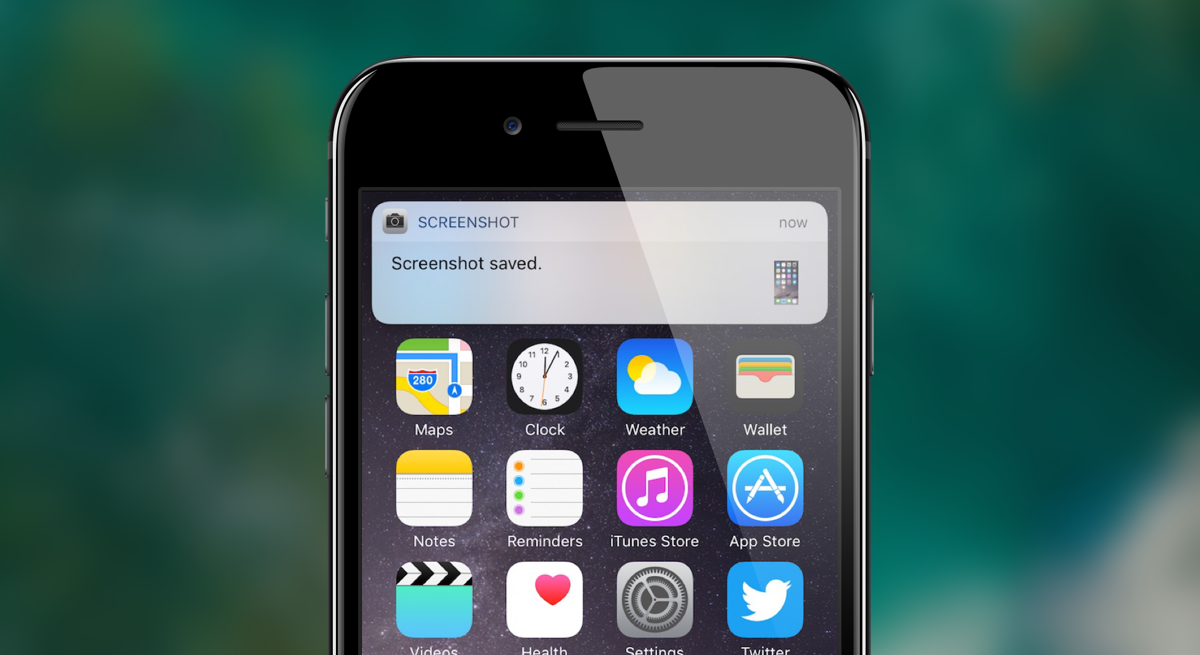 Приложения Apple уже поддерживают это, сторонние приложения должны быть обновлены.
Приложения Apple уже поддерживают это, сторонние приложения должны быть обновлены.
Экран блокировки после разблокировки
Поскольку некоторые уведомления на домашнем экране могут отображать важную информацию, может потребоваться удостоверить свою личность при помощи отпечатка пальцев. При доступе к экрану виджетов на заблокированном аппарате некоторые не отображают информацию и не позволяют выполнять действия без авторизации, так что снова придётся использовать датчик отпечатков пальцев.
За счёт этих новшеств можно работать с большим числом приложений, даже не разблокируя аппарат.
Siri становится умнее
Цифровой ассистент Apple Siri также был улучшен, предлагая большую функциональность и работу со сторонними приложениями. Siri становится быстрее прежнего. При хорошей скорости подключения к Интернету Siri начинает слушать команды в момент удержания кнопки Home. Исключение составляют случаи подключения внешних устройств, вроде Bluetooth в автомобиле; на установку связи нужно времени, только после этого Siri начинает слушать.
Если Siri слышит запрос неправильно, можно выбрать нужный вариант из списка транскрипций, отображающих возможные слова пользователя. Можно поправить Siri и вручную, но транскрипция является более быстрым вариантом. Siri учится на основе корректировок пользователя, со временем становясь всё точнее.
Siri понимает всё больше команд, как внутри iOS, так и в сторонних приложениях. Ассистент умеет искать фотографии по их содержимому, местам и людям; запускать голосовые и видеозвонки; получать и отправлять платежи; отправлять сообщения; делать заказы в сервисах Lyft и Uber. Впервые Siri открывается для сторонних разработчиков, и хотя тут есть ограничения, это станет первым шагом.
Панель настроек Siri допускает некоторый уровень кастомизации. Можно выбрать мужской или женский голос, американский, австралийский или британский акцент. В разделе голосового отклика можно заставить Siri молчать, когда звук на аппарате отключен.
Эмоциональные сообщения
Сообщения являются самым популярным приложением на iPhone, согласно данным от Apple, с сотнями миллионов регулярных пользователей.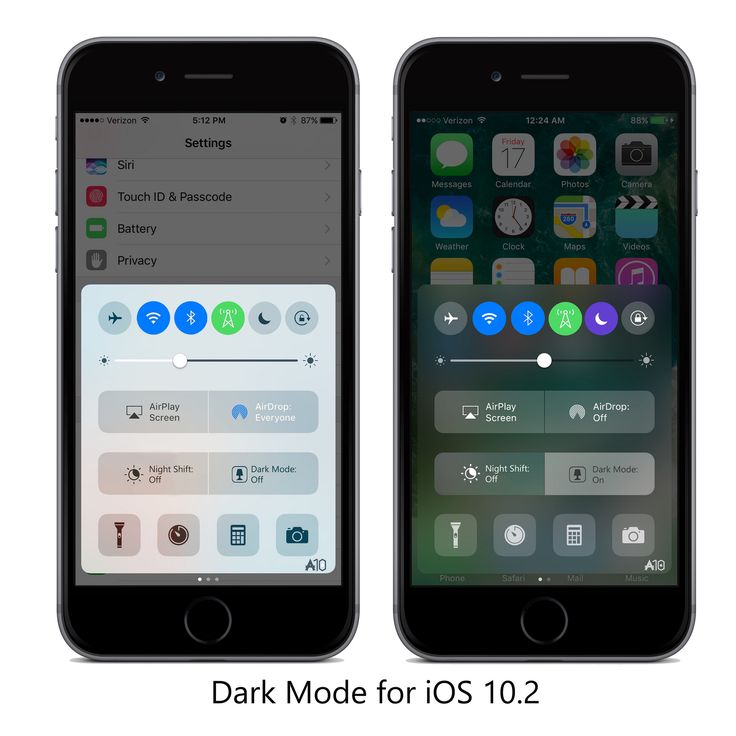 У него очень много конкурентов — WhatsApp, SnapChat, Skype, Facebook и прочие. Поэтому Apple продолжает развивать Сообщения.
У него очень много конкурентов — WhatsApp, SnapChat, Skype, Facebook и прочие. Поэтому Apple продолжает развивать Сообщения.
Когда дело касается текстовой переписки, важно передать настроение, и помогают в этом фотографии, видео и смайлы. В iOS 10 немало новшеств, призванных показать настрой пользователя во время общения. Сообщения умеют вносить изменения в фото и видео; Rich Links позволяют предварительно увидеть по ссылкам сайты, видео и другой контент. Смайлы выросли в размере втрое, когда их в сообщении подряд не менее трёх.
Apple упростила размещение смайлов вместо текста. Переключение на клавиатуру со смайлами сканирует набираемое сообщение и выделяет слова, которые можно заменить на смайлы. Нажав и удерживая, функция Tap Back позволит реагировать на определённые сообщения смайлами вроде сердечек, пальца вверх, смеха, удивления и т.д.
Для ещё большего проявления эмоций сообщения могут отправляться с эффектами Bubble и Screen. Bubble применяет к тексту анимацию и такие виды поведения, как Slam, Loud, Gentle и Invisible Ink. Эффекты Screen предлагают шарики, конфетти, лазеры, фейерверки на заднем плане сообщений. Для активации Bubble и Screen нужно твёрдо нажать на стрелку «Отправить» в Сообщениях; далее можно выбирать эффекты. Наверху экрана находится переключатель эффектов Screen; свайпом можно открыть другие эффекты, нажатие на синюю стрелку Вверх отправляет сообщение с выбранным эффектом.
Эффекты Screen предлагают шарики, конфетти, лазеры, фейерверки на заднем плане сообщений. Для активации Bubble и Screen нужно твёрдо нажать на стрелку «Отправить» в Сообщениях; далее можно выбирать эффекты. Наверху экрана находится переключатель эффектов Screen; свайпом можно открыть другие эффекты, нажатие на синюю стрелку Вверх отправляет сообщение с выбранным эффектом.
Сообщения получают функциональность из часов Apple Watch, позволяя использовать Digital Touch для отправки сердцебиения, шаровой молнии, набросков и рисунков. Digital Touch даёт возможность отправки анимации жестами и нажатиями. Для доступа к Digital Touch нужно нажать на стрелку рядом с текстовым полем и на аватар сердца.
Добавление фотографий и видео к тексту происходит при помощи нового интерфейса. После нажатия на аватар камеры вместо клавиатуры появляется превью камеры и возможность переключаться между задней камерой iSight и передней FaceTime. Если требуется доступ к библиотеке фотографий, недавние фотографии отображаются рядом с превью камеры, свайпом их можно прокручивать.
Свайп в обратную сторону открывает две кнопки: Камера и Библиотека Фотографий. Выбор любого варианта открывает на весь экран соответствующую программу.
Главное изменение Сообщений — поддержка сторонних приложений, от простых, вроде добавления стикеров, до сложных, вроде заказа билетов в гостинице или отправки денег другу. Открыв Сообщения сторонним разработчикам, Apple создала мини-платформу внутри iOS. Если концепция работает хотя бы вполовину так хорошо, как должна, то со временем не придётся выходить из приложения Сообщения для выполнения распространённых задач.
Есть и менее заметные новшества. В Сообщениях, как и во всей системе iOS 10, улучшена клавиатура, включая автоматическое переключение между языками, предложения слов и автозаполнение. Для использования нескольких языков нужно продолжать набирать текст и аппарат сам поймёт, на какой язык нужно перейти. Сообщения позволяют перейти к контактной информации пользователей нажатием на их аватар наверху экрана, а сведения о прочтении сообщения можно активировать для каждого пользователя по отдельности.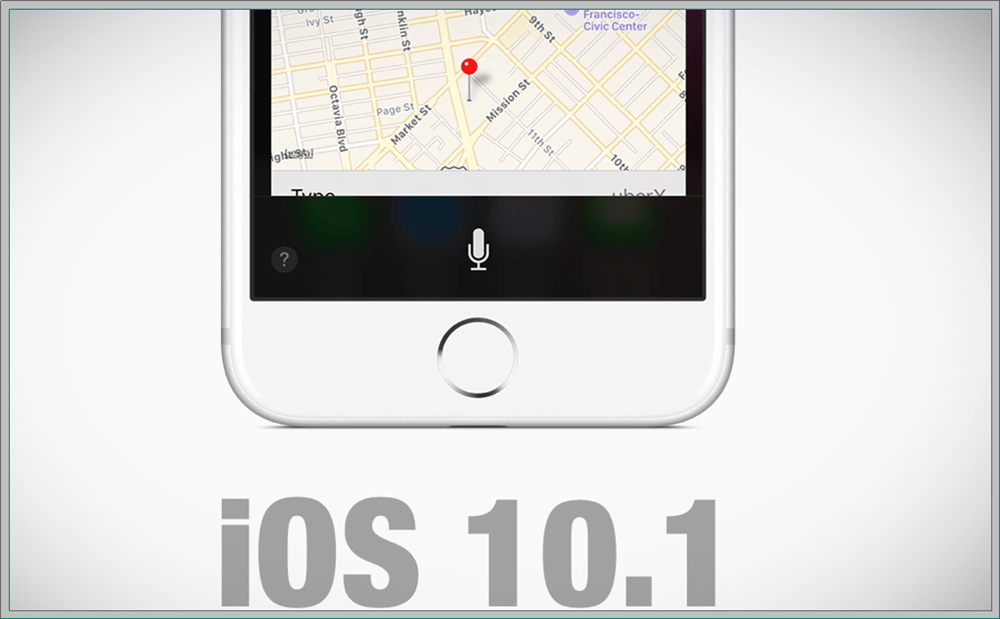
В совокупности изменения превращают Сообщения больше чем в простой мессенджер. Будущие улучшения от сторонних разработчиков могут сделать приложение ещё привлекательнее.
Карты
Несколько лет прошло с не самого удачного дебюта Карт от Apple, за это время приложение успело стать полезным и может сравниться с вариантом от Google. Внутри была проделана большая работа для улучшения базы данных и выдачи направления движения. Карты iOS 10 получили обновления интерфейса, которые помогают видеть нужные сведения с одного взгляда и быстрее находить направление.
При релизе Карт две трети нижней части экрана iPhone показывают поисковое поле и проактивные предложения; это удобно при работе со смартфоном одной рукой. Карты получили увеличенный размер шрифта и более чёткий дизайн. На основном экране сверху справа располагается кнопка информации, где есть переключатели между разными режимами (векторные карты, спутниковые и транзит), показывается трафик, отмечены разные места и есть сообщения о проблемах. Внизу располагается иконка стрелки; её нажатие отслеживает текущее местоположение устройства, двойное нажатие активирует компас, третье нажатие отключает то и другое.
Внизу располагается иконка стрелки; её нажатие отслеживает текущее местоположение устройства, двойное нажатие активирует компас, третье нажатие отключает то и другое.
В нижнем правом углу отображены температура и погодные условия, ещё ниже текстовое поле для поиска адресов и мест. Под ним находится список потенциально интересных мест, динамически обновляемый на основе недавней активности. Тут показано место парковки автомобиля и как к нему дойти, недавние и будущие направления, помеченные места. Есть ярлыки к местным сервисам с отметками Еда, Напитки, Магазины, Сервисы, Здоровье, Транспорт и Путешествия.
Переработан был не только основной интерфейс. Режим управляемой навигации также обновлён, появились визуальные индикаторы трафика и заторов, способность выбирать панораму и зум. Карты динамически меняют метод отображения в этом режиме на основе следующего предполагаемого шага пользователя. Если до следующей точки далеко, Карты отображают дорогу с большего расстояния; когда приближается поворот, Карты приближаются для показа более подробной информации.
Карты позволяют выбирать направления вдоль маршрута, автоматически меняя время прибытия после добавления новых интересных мест. Программа знает о назначенных встречах, обновляя основной список и виджет.
Как и в случае с Сообщениями, Apple частично открывает Карты для сторонних разработчиков, позволяя приложению стать ещё полезнее. Тут можно заказать такси в Lyft, Uber и прочих сервисах, или же забронировать столик в ресторане. В будущем возможностей будет всё больше.
Воспоминания на фотографиях
В приложении Фотографии сразу видны два новшества: новые умные альбомы (Люди и Места) и вкладка Воспоминания. Каждая фотография обрабатывается локационными данными и пропускается через алгоритм Advanced Computer Vision для распознавания лиц, объектов и сцен. Поддерживается поиск в Siri на основе мест, людей и разных элементов на фотографиях.
Новый режим просмотра Люди находится в секции Альбомы. Нажатие на него вызывает карту с кластерами фотографий, выполненными на основе данных GPS, встроенных в изображения. Зум увеличивает или уменьшает число показываемых кластеров. Так можно визуально отслеживать свои перемещения и быстро находить фотографии из определённых мест.
Зум увеличивает или уменьшает число показываемых кластеров. Так можно визуально отслеживать свои перемещения и быстро находить фотографии из определённых мест.
Есть переключатель Сетка, который сортирует фотографии по месту и дате.
Альбом Люди сортирует фотографии по отображённым на них людям, однако сначала его нужно настроить. Каждое фото должно быть просканировано, для чего iPhone иди iPad нужно подключить к розетке и не трогать. Можно оставить устройство на ночь и утром получить альбом Люди.
Тут начинаются проблемы: фотографии отдельных людей объединены в группы, но сами по себе они не всегда определены точно. Некоторые кластеры нужно объединять вручную и давать им названия. Приложение даёт подсказки из Контактов при начале набора названия, но это нужно делать для каждого распознанного человека, что утомительно. Невозможно вручную пометить тех, кто не был распознан.
Просмотр альбома Люди является отличным методом поиска изображений нужных людей; нужно только временами вносить коррективы в новые фотографии.
Что касается вкладки Воспоминания: приложение Фотографии сканирует каждое фото и применяет алгоритм, как сказано выше, сортируя изображения по местам, людям и датам. Воспоминания используют кластеры фотографий для динамического создания альбомов. Тут могут быть темы вроде «Прошлые выходные», «Лучшее за прошлые две недели» и т.д., на основе событий и местоположений.
Нажатие на эти кластеры отображает фотографии и видео, а также создаёт ролики из них, в том числе записи из Живых Фотографий. Ролики можно редактировать, менять темы и музыку, продолжительность. Это простейший способ создания таких видеороликов для непрофессионалов. К сожалению, Apple не позволяет переносить эти ролики в приложение iMovie для более тонкого редактирования. Впрочем, ролики и без того получаются неплохими, предлагая развлекательный способ восстановить в памяти минувшие события.
Музыка
Приложение Музыка было обновление с акцентом на сервис Apple. Если подписки на него нет, то используется библиотека музыки на устройстве, вкладка которой была изменена для разделения файлов из сети (вроде iTunes Match) и локальных в разделе скачанной музыки.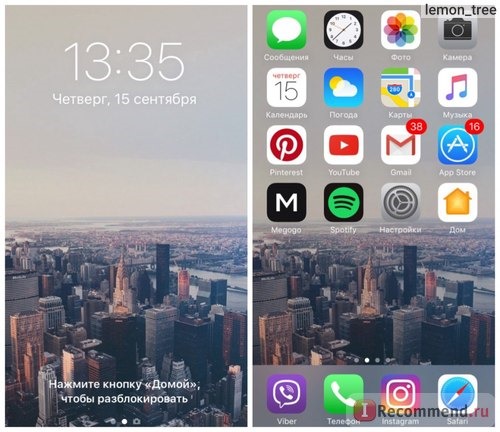 Хотелось бы попадать в последний раздел сразу при запуске приложения, но приходится выполнять несколько нажатий.
Хотелось бы попадать в последний раздел сразу при запуске приложения, но приходится выполнять несколько нажатий.
Для пользователей Apple Music есть подменю «Для вас», «Радио», «Поиск» для поиска новой музыки. Меню Browse даёт курируемый список последних песен во множестве жанров, а также коллекцию списков воспроизведения. «Для вас» содержит списки и альбомы на основе отмеченных «лайком» песен».
Приложение стало чуть более просторным и удобным для навигации. Главная проблема — без подписки на Apple Music большинство функций недоступны. В разделе «Для вас» видеть музыку можно, но нажатие предлагает оформить подписку или отказаться от прослушивания. Можно было бы продавать музыку через iTunes Store, а так на экране только понапрасну расходуется место.
Apple попыталась сделать приложение более интуитивным, но получилось ли это, сложно сказать без подписки.
Другие новшества
В iOS 10 есть много других изменений. Выделенным текстом можно делиться через социальные сети; внесены изменения в HomeKit для объединения домашних приборов в одном интерфейсе с применением Siri; новая функция голосовой транскрипции показывает текст ещё до прослушивания голосового сообщения; улучшена клавиатура с отображением контекстных предложений, текущего местоположения, контактной информации, последних адресов и многоязыковым набором.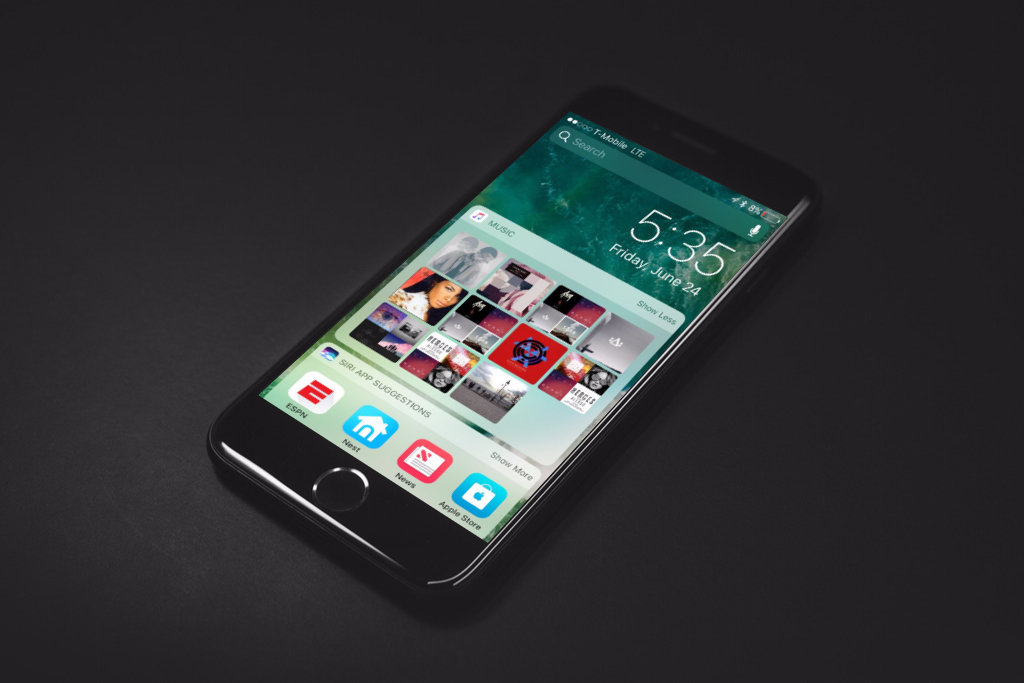
Улучшена интеграция с другими устройствами Apple через функцию Continuity и опции Handoff, AirDrop, AirPlay и перенаправление текста. Можно видеть документы и объекты рабочего стола с компьютеров Mac в iCloud Drive, а вырезание, копирование и вставка связаны между устройствами. Можно копировать ссылку или изображение на iPhone и вставить на Mac.
Улучшен центр управления с тремя секциями для свайпа: элементы управления системой, медиа и HomeKit. Пользователи iPad получили режим Split Screen для открытия сразу двух окон Safari. Нужно перетащить ссылку на правую сторону экрана и откроется новое окно.
Заключение
iOS 10 представляет собой быструю операционную систему, которая продолжает развивать заложенные на протяжение минувших девяти лет основы. На этот раз версия вышла более стабильной, чем в моменты релиза iOS 7 и 8.
Множества новшеств iOS 10, больших и малых, улучшают взаимодействие с системой и делают её умнее. Она ощущается не как набор программных частей, а как единое связное целое, помогая мобильным пользователям быстрее выполнять свои действия. Открыв часть системы сторонним разработчикам, Apple обеспечила дальнейшее развитие её возможностей.
Открыв часть системы сторонним разработчикам, Apple обеспечила дальнейшее развитие её возможностей.
Итог: iOS 10 рекомендуется к установке.
- 5
- 4
- 3
- 2
- 1
(0 голосов, в среднем: 0 из 5)
Предыдущая статья: Лучшие Android-приложения за сентябрь 2016
Следующая статья: 5 советов по улучшению снятия скриншотов в Mac OS X
Обзор iOS 10. На что способна новая система
Не так давно свет увидело первое «юбилейное» обновление iOS, получившее цифру 10. Предварительные бета-версии тестировались несколько месяцев, чтобы разработчики смогли исправить и залатать все дыры и бреши, представив действительно законченный и впечатляющий продукт, как раз под стать новеньким iPhone 7 и 7 Plus. Последние получились если не идеальными, то поистине впечатляющими.
Команда из Купертино пообещала пользователям самую быструю, плавную и стабильную ОС, которую они когда-либо делали.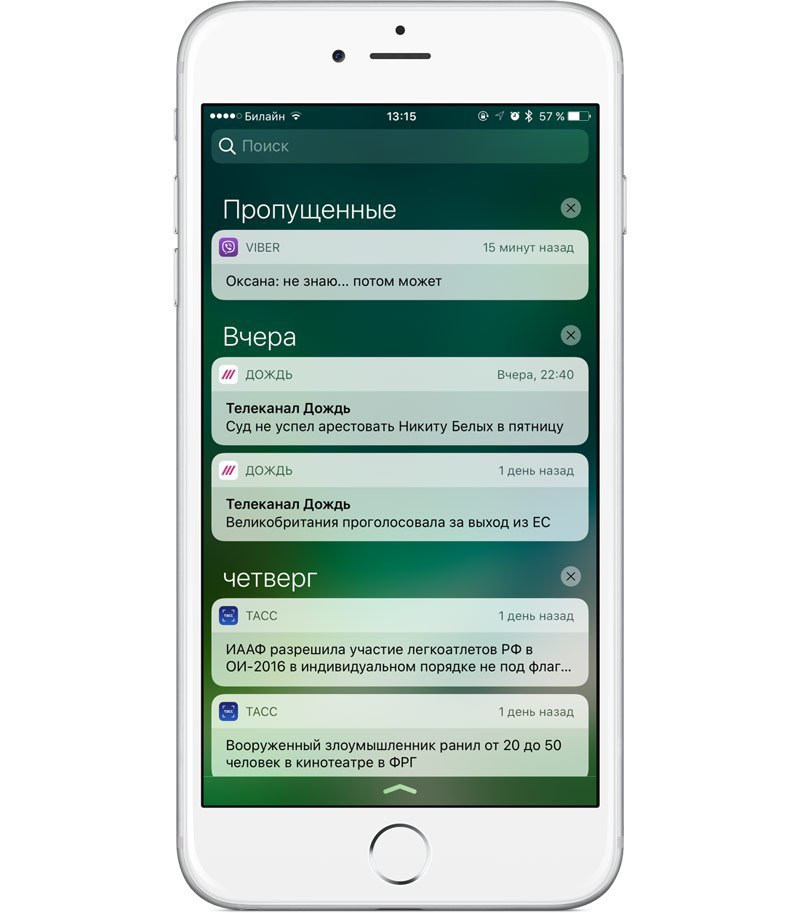 Да, не получила таких кардинальных изменений, как iOS 7 в свое время. Но давайте же узнаем, так ли хороша новая iOS 10.
Да, не получила таких кардинальных изменений, как iOS 7 в свое время. Но давайте же узнаем, так ли хороша новая iOS 10.
Содержание
Совместимость
С каждым годом Apple становится все более напористой и инновационной компанией, которая старается максимально удалиться от «теплых ламповых», но уже устаревших и отживших свое технологий. В случае с iPhone 7 решили полностью отказаться от старых разъемов для наушников. Решение радикальное, но вполне оправданное. В случае с iOS пошли еще дальше.
Список поддерживаемых устройств, которым удастся обновиться до актуальной версии, сократился на несколько пунктов. Он выглядит следующим образом:
- iPhone – 5, 5C, 5S, SE, 6, 6 plus, 6S, 6S plus, 7, 7 plus;
- iPad – 4, Air, Air 2, Pro 9,7, Pro 12,9;
- iPad mini – 2,3,4;
- iPod – Touch 6 Gen.
Компания планомерно отказывается от архаичных девайсов, чтобы полностью сосредоточиться на поддержку современных устройств, которых также не мало. Нельзя винить Apple за такой шаг, поскольку у Google поддержка, как ни крути, куда хуже.
Нельзя винить Apple за такой шаг, поскольку у Google поддержка, как ни крути, куда хуже.
Экран блокировки
Начать обзор iOS 10 хотелось бы с того, с чем сталкивается любой пользователь при включении – экрана блокировки. И здесь нас ждет первое потрясение: исчез привычный всем слайдер. Теперь нужно просто нажать кнопку «Домой».
Но владельцы аппаратов с сенсором Touch ID получат возможность самостоятельно редактировать функции клавиши в настройках.
К уведомлениям подошли не менее творчески. Теперь нет никакой нужды разблокировать аппарат, открывать нужное приложение и только потом совершать манипуляции. Если вам пришло сообщение мессенджера, или письмо с почты, нужно лишь сильно зажать палец на месседже на пару секунд и система автоматически перенаправит вас куда надо. И да, экран должен поддерживать 3D Touch.
Пункт управления и центр уведомлений
Данный пункт претерпел некоторый косметический «ремонт» и теперь состоит из трех экранов. На первом виднеются все стандартные переключатели, на втором расположился плеер, а на третий служит пультом управления «умным» домом.
На первом виднеются все стандартные переключатели, на втором расположился плеер, а на третий служит пультом управления «умным» домом.
Уведомления были существенно переделаны. В частности, вкладок стало две: на первой разместились все сообщения и другие оповещения, а на вторую перекочевали все виджеты, расположенные на экране блокировки. Если у вас имеется поддержка 3D Touch, то можете удалить абсолютно все уведомления одним лишь нажатием по экрану.
Удаление программ
В iOS 10 свершилось то, чего ждали несколько лет – возможность деинсталлировать стандартные приложения. Процесс выглядит так же, как и раньше: длительное нажатие по иконке и тап по крестику справа сверху.
Но хитрые разработчики таким образом лишь скрывают ненужные программы с рабочего стола. По факту они так и остаются в системе, вы убираете лишь ярлыки. Но с другой стороны, зачем хранить и группировать ненужные пиктограммы на рабочей области. Забавно, что вернуть все «удаленное» можно только через App Store. Нужно лишь заново «скачать». Зато не скучно.
Нужно лишь заново «скачать». Зато не скучно.
Фотографии
Штатная программа просмотра снимков была значительно переработана в лучшую сторону. Появилось 3 главных нововведения:
- Воспоминания – режим тематического слайд-шоу, создаваемого автоматически из ваших фото. Можно редактировать исходную папку, скорость перемотки и не только.
- Разметка – инструменты для минимального редактирования отснятого материала. В iOS 10 наконец это реализовали в собственном приложении. Теперь не придется использовать сторонние.
- Распознавание лиц – автоматически отмечает на снимке людей, а готовое фото сразу же сохраняется в папке «люди». Есть возможность создать слайд-шоу.
Помимо этого, существенно улучшили поиск по фото. Можно без труда отыскать людей, животных, вещи и определенные места.
iMessage и Apple Music
Вот кого действительно разобрали на составляющие, так это стандартный мессенджер. Забудьте про скучную писанину, ведь разработчики наконец добавили смайлы и стикеры, а также рукописные и анимированные сообщения. Для крайне «ленивых» предусмотрен список из 100 новых иконок эмодзи, которые значительно украсят любой чат, привнеся в него эмоциональный окрас, что по достоинству оценит младшая аудитория.
Для крайне «ленивых» предусмотрен список из 100 новых иконок эмодзи, которые значительно украсят любой чат, привнеся в него эмоциональный окрас, что по достоинству оценит младшая аудитория.
Да и музыкальное приложение основательно пересобрали. Оно стало куда проще в управлении, красивее визуально и интуитивно понятнее. Добавили множество навигационных свайпов.
Вкладка «Медиатека» появилась лишь в iOS 10, но она подойдет для любителей искать все новое и интересное. А если у вас есть подписка на Apple Music, то раздел «Загруженная музыка» однозначно приведет в восторг при отсутствии интернета.
Прочие изменения
В настройках появилось множество мелких правок и исправлений, существенно упрощающих взаимодействие с аппаратом. Иконки почты и календаря разнесли в разные стороны и теперь они не зависят друг от друга.
Также несколько переиначили взаимодействие девайса с владельцем, добавили несколько полезных элементов и уведомлений. В частности, аппарат оповестит вас, если в Lightning попала вода. А приложение с картами учтиво проложит нужный маршрут, опираясь на предпочитаемый вид транспорта.
В частности, аппарат оповестит вас, если в Lightning попала вода. А приложение с картами учтиво проложит нужный маршрут, опираясь на предпочитаемый вид транспорта.
Стоит ли обновляться?
Стоит ли iOS 10 того, чтобы прямо сейчас начать скачивание обновления? Apple проделали колоссальную работу, только сейчас завершив то, что началось с момента релиза iOS 7. Но пришлось чем-то жертвовать.
Давайте будем объективны: максимально комфортная работа с системой и полноценное взаимодействие возможно на аппаратах с 3D Touch дисплеями. Владельцы iPhone 5 не заметят существенных различий с «девяткой». Хотя, если вы нуждаетесь не только в новых жестах, но и просто засиделись на старой системе, то обязательно обновитесь. Компания делала ставку именно на удобство и не прогадала. А выводы делать уже вам.
[youtube id=»RBJNuHOA6xs»]
Как вам статья?
Обзор Apple iOS 10: iOS 10: что нам нравится и что нужно улучшить
iOS 10 от Apple доступна на последних моделях iPhone и iPad с 13 сентября. .это отлично. Это прекрасно. Это лучше, чем iOS 9.
.это отлично. Это прекрасно. Это лучше, чем iOS 9.
Но могло быть и лучше.
Обновление программного обеспечения — и его последнее обновление 10.1 — добавляет кучу блестящих новых программных функций для мобильных устройств Apple: невероятно интерактивный обмен сообщениями, экран блокировки, который действует больше как центр управления, и некоторые интересные платежные возможности, такие как нажав большой палец на телефоне, чтобы купить товары на вашем Mac. Есть также приятный портретный режим, который добавляет художественно размытый эффект боке для iPhone 7 Plus. По большей части новая iOS обеспечивает. Но по мере того, как мы жили последние несколько недель, мы обнаружили, что некоторые многообещающие функции не полностью реализованы, а другие, которые, как мы думали, нам бы понравились, оказываются скорее пустяками, чем веществом.
iOS 10: новые функции, но некоторые нуждаются в доработке.
Патрик Холланд/CNET
Несколько новых дополнений также громоздки, например, ответ на тексты с экрана блокировки, пролистывание трех страниц Центра управления, чтобы увидеть все настройки, и отклонение теперь увеличенных уведомлений (которые зависают и их легко случайно открыть) .
Но самые большие проблемы программного обеспечения являются фундаментальными: чувствительный к давлению 3D Touch на совместимых iPhone появляется для некоторых приложений, но не для других, и меню открываются медленно. Кроме того, Siri по-прежнему отстает от Google Now (и более нового Google Assistant) в том, насколько хорошо он собирает и отображает большую часть информации — и в первую очередь в том, насколько хорошо он вас понимает.
А для iPad новые функции очень тонкие. Разочаровывает тот факт, что в этом году Apple не добавила каких-либо существенных отличий от iPad, в отличие от прошлогодних фантастических обновлений, таких как Split View в iOS 9.
Голосовая почта теперь расшифровывает ваши сообщения.
Джош Миллер/CNET
Так стоит ли обновляться до iOS 10? Краткий ответ: да, если у вас есть поддерживаемый iPhone или iPad. Транскрипция голосовой почты — если ваш оператор поддерживает ее — и новые функции сообщений заслуживают обновления. Экран подъема для пробуждения (доступен в моделях 6S и более поздних версиях) также полезен для проверки быстрых сообщений. Вы также настраиваете себя на получение дополнительных преимуществ в будущем, если появится больше подключаемых, сторонних приложений, совместимых с Siri, и приложений iMessage.
Вы также настраиваете себя на получение дополнительных преимуществ в будущем, если появится больше подключаемых, сторонних приложений, совместимых с Siri, и приложений iMessage.
Между тем, если у вас есть Mac с новым обновлением программного обеспечения MacOS Sierra, вы сможете использовать iCloud для объединения обоих устройств для таких операций, как копирование и вставка текста, а также совместное использование документов и файлов рабочего стола. Но мы надеемся, что Apple сгладит острые углы iOS 10, поскольку компания продолжает выпускать обновления — начиная с 10.2 и выше.
- Читайте также: 23 скрытых совета и рекомендации по iOS 10
Что нам нравится: Лучшие новые функции в iOS 10
Обновления iMessage: Обновление встроенного приложения Apple для обмена сообщениями дает вам массу новых способов самовыражения с другими пользователями iOS 10. Наклейки и новая яркая анимация (лазеры!) широко заимствованы из Facebook Messenger — они забавны, но вряд ли необходимы. Тем не менее, они вызывают привыкание, а общая лавина пакетов наклеек придает Сообщениям ощущение социального приложения. Но приложения являются многообещающей частью: вы уже можете совершать платежи через Square Pay или добавлять массу других функций, таких как бронирование столиков в ресторанах или расписание сеансов кино.
Тем не менее, они вызывают привыкание, а общая лавина пакетов наклеек придает Сообщениям ощущение социального приложения. Но приложения являются многообещающей частью: вы уже можете совершать платежи через Square Pay или добавлять массу других функций, таких как бронирование столиков в ресторанах или расписание сеансов кино.
Новое приложение «Дом»: Если у вас есть домашние продукты, совместимые с HomeKit, iOS 10, наконец, предлагает инструменты для доступа к вашим продуктам и создания удобных элементов управления и настроек — с любого экрана. Единственная проблема в том, что вам нужны продукты, совместимые с HomeKit.
Поднятие для пробуждения: На iPhone 6S и более поздних моделях поднимите телефон, чтобы активировать экран достаточно долго, чтобы увидеть, какие сообщения ожидаются. Это естественный жест, который дает вашему большому пальцу передышку и делает iPhone более заметным инструментом. Жаль только, что виджеты на экране блокировки не имеют 3D Touch или работают скорее как мини-приложения. Узнайте, как использовать экран блокировки, здесь.
Узнайте, как использовать экран блокировки, здесь.
Apple Pay на Mac с использованием TouchID вашего телефона: Теперь вы можете использовать кнопку «Домой» вашего iPhone TouchID для совершения платежей Apple Pay на Mac, если у вас MacOS Sierra. (Конечно, если вы планируете приобрести новый MacBook Pro с сенсорной панелью, встроенный в эту модель датчик отпечатков пальцев Touch ID означает, что вам вообще не понадобится ваш iPhone.) Когда он вам нужен, он очень полезен. Однако, как ни странно, это не работает для Mac App Store. Вот как использовать Apple Pay в Safari.
Совместная работа над заметкой или проектом или работа между устройствами: Инструменты для совместной работы в iWork и Notes значительно упрощают обмен данными даже с пользователями Mac. Добавьте к этому возможность копировать и вставлять из iOS в MacOS Sierra непосредственно с каждого компьютера, и вы получите гораздо больше бесшовности между устройствами в рабочих ситуациях.
Транскрипция голосовой почты: Визуальная голосовая почта уже давно используется в Android, и здесь она тоже приветствуется. Ваша вкладка «Голосовая почта» в приложении для телефона теперь включает полную расшифровку сообщения при касании, что означает, что вам, возможно, не придется его прослушивать. Просто обратите внимание, что он не всегда точен на 100% и работает только на совместимых операторах беспроводной связи.
Скрыть ненужные стандартные приложения или другие вещи: Вы не удалите их полностью, но избавите свой экран от загромождающих значков ранее неудаляемых приложений Apple. Вот как. (Но имейте в виду, что вы по-прежнему не можете удалить некоторые из них.)
Улучшения в программе «Фото» включают улучшенное сканирование библиотеки и «Воспоминания»: некоторые полезные инструменты. Вся коллекция сканируется на устройстве, а фотографии лучше сортируются по лицам и местам. Также есть функция «Воспоминания», которая создает автоматические слайд-шоу на основе тем. Это немного случайно (почему «В этот день: 3 ноября 2014 года», Apple?), но результаты великолепны, хотя и похожи на то, что делают Google и Facebook.
Это немного случайно (почему «В этот день: 3 ноября 2014 года», Apple?), но результаты великолепны, хотя и похожи на то, что делают Google и Facebook.
Портретный режим для iPhone 7 Plus великолепен и лучше, чем версия Pixel: Если у вас есть одна из новейших моделей iPhone 7 Plus от Apple, вы в любом случае обновляетесь до последней версии iOS 10.1 или более поздней версии. Но этот новый портретный режим, который создает эффект глубины резкости для фотографий, настолько хорош, что фотографии в конечном итоге выглядят так, как будто они были сняты на камеру высокого класса. Он не идеален, и эффект имеет множество ограничений (в нем используется телеобъектив с большим увеличением и требуется определенное освещение и расстояние от объекта), но когда он работает, он особенный.
- Читайте также: 15 способов, которыми iOS 10 делает iPhone лучше
Siri все еще нуждается в доработке.
Джош Миллер/CNET
Что нас подвело:
(отсутствие) интеллекта Siri: Возможно, вы сможете заказать Uber или позвонить в Skype своим голосом, но Siri по-прежнему сильно отстает от навыков голосового помощника Google. Siri слишком много просит вас проконсультироваться с вашим iPhone и вообще не работает без помощи рук. Нам постоянно приходилось корректировать основной поиск музыки, рекомендации ресторанов и спортивные результаты.
Siri слишком много просит вас проконсультироваться с вашим iPhone и вообще не работает без помощи рук. Нам постоянно приходилось корректировать основной поиск музыки, рекомендации ресторанов и спортивные результаты.
Неравномерная реализация 3D Touch: 3D Touch распространился на большее количество iPhone, но он все еще не настолько универсален и полезен, как должен быть. Нажатие на чувствительном к давлению экране по-прежнему медленно открывает вторичные меню. Новые виджеты, которые появляются над некоторыми приложениями, предлагают быстрый доступ к информации, такой как прогнозы погоды и сводки спортивных результатов, но их использует недостаточное количество приложений, и невозможно предсказать, какие именно. При этом 3D Touch, который доступен только на iPhone 6S, 6S Plus, 7 и 7 Plus, по крайней мере, делает больше, чем год назад. Фонарик теперь имеет три настройки яркости, а таймеры можно устанавливать быстрым свайпом. Но он по-прежнему кажется едва реализованным — как насчет возможности горячего переключения сетей Wi-Fi? — и почти не использует преимущества своего удивительного уровня чувствительности к давлению.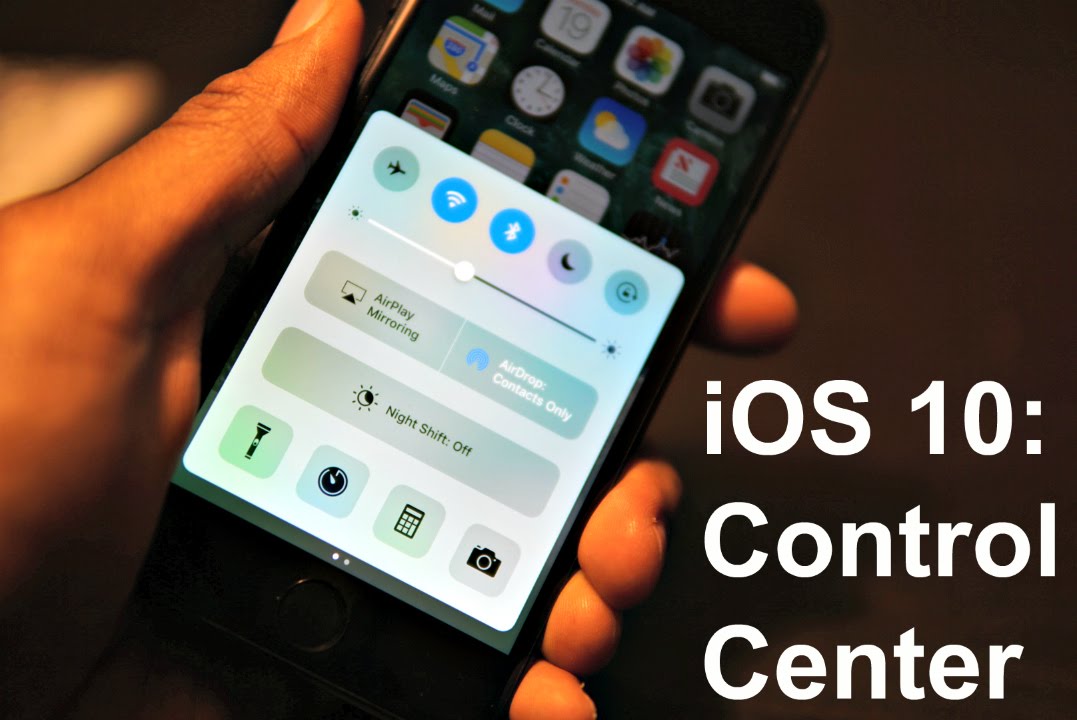
Изменения уведомлений: Большие уведомления и предупреждения мешают вашей работе. Они дольше висят на экране, их легко случайно нажать и сложнее смахнуть. Лучше просто подождать, пока они уйдут. Несколько раз это нормально, но накапливается в течение дня… и иногда мешает работе используемых приложений. Чтобы взаимодействовать с ними, вам нужно использовать 3D Touch или нажать и удерживать, что кажется намного более неуклюжим, чем в iOS 9. Узнайте, что нового в уведомлениях.
3D Touch — непоследовательный опыт.
Josh Miller/CNET
Ответы на сообщения на экране блокировки доставляют больше хлопот, чем пользы: Опять же, реализация здесь является основной проблемой. Сначала вам нужно провести пальцем по экрану, затем нажать «Просмотреть», затем «Ответить» (или заархивировать), а затем разблокировать телефон. Если вы спросите нас, совсем не так уж и просто.
Измененный дизайн Центра управления: Теперь для перехода между основными настройками, элементами управления музыкой и новой домашней панелью для устройств и аксессуаров, подключенных к HomeKit, требуется несколько свайпов. Мы бы предпочли более высокий концентратор, который вмещает больше, или более настраиваемый набор значков (с еще большим количеством меню 3D Touch, пожалуйста).
Мы бы предпочли более высокий концентратор, который вмещает больше, или более настраиваемый набор значков (с еще большим количеством меню 3D Touch, пожалуйста).
Apple Music лучше, но еще не все: Обновленный Apple дизайн приложения Music имеет новый вид, но на самом деле им не легче пользоваться. Меню могут запутаться, функции скрыты, и даже простые действия, такие как «перемешать альбом», по-прежнему кажутся трудными для поиска. Это выглядит чище, но также кажется, что сейчас труднее найти музыку.
Отсутствие поддержки Siri сторонних приложений: Теперь вы можете попросить Siri сделать несколько вещей для вас в сторонних приложениях, например позвонить в Uber, отправить Square Cash и отправить сообщение через What’s App. Пока к нам не присоединятся другие разработчики, он все еще ограничен. Отправка сообщения в What’s App была не очень точной или быстрой, но Uber было легко вызвать… однако все же лучше открыть приложение, чтобы убедиться, что ваше место получения точное. Из 185 приложений, установленных на одном из наших iPhone, только четыре или около того приложения поддерживают Siri.
Из 185 приложений, установленных на одном из наших iPhone, только четыре или около того приложения поддерживают Siri.
Отсутствие интуиции в сообщениях: Как мы уже говорили, новые ответы в стиле WhatsApp в iMessage на самом деле довольно забавны. Но их использование не суперинтуитивно. Рассмотрим «наклон телефона в альбомную ориентацию для режима рукописного ввода» и реализацию стикера с перетаскиванием. И давайте даже не будем говорить об установке пакетов наклеек, которые загружают вас в App Store.
Приложение Apple Maps: Apple теперь позволяет расширениям приложений работать в своем приложении Maps, и приятно иметь те, которые работают: Uber может бронировать поездки, а OpenTable делает бронирование. И еще не так много приложений, которые работают в Картах, и их встроенные функции не всегда легко найти в пользовательском интерфейсе Карт. Итак, несмотря на то, что Apple Maps прошли долгий путь, мы все еще переключаемся между ними и Google Maps.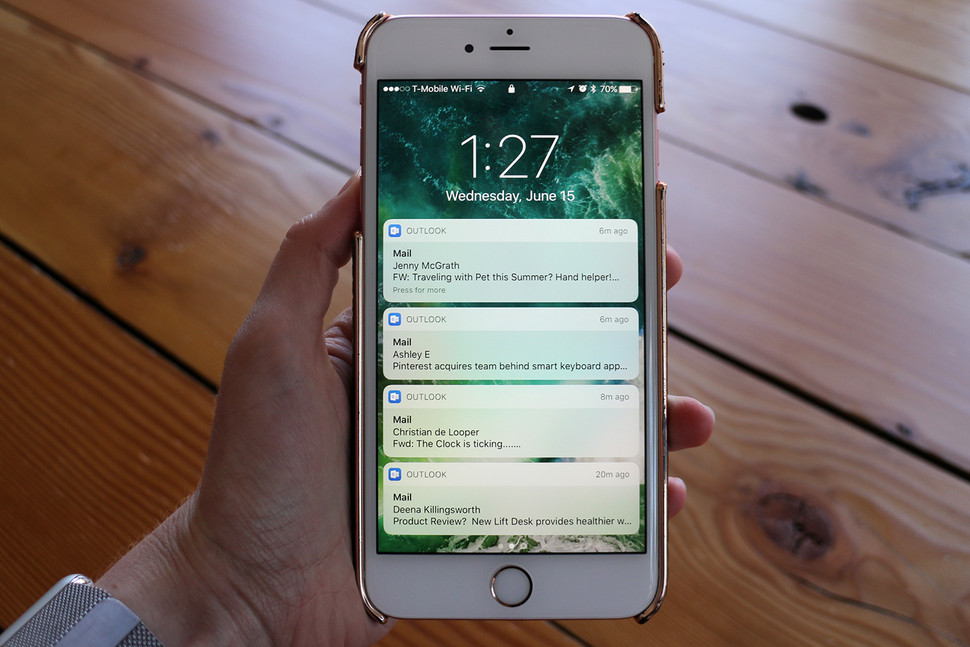
Увеличить изображение
Панель управления теперь имеет несколько панелей, которые требуют большего количества движений.
Патрик Холланд/CNET
iOS 10.2 и выше
Какие улучшения мы хотим видеть? Ну, для начала — исправьте или улучшите все перечисленное непосредственно выше.
И есть много других возможных шагов. Например, как насчет денежных переводов Apple Pay в сообщениях? Или экран блокировки, который может полностью запускать мини-приложения, которые делают больше вещей всего несколькими касаниями? И почему бы, наконец, не использовать некоторые из лучших функций Android, такие как полноценный ящик приложений или настоящие настраиваемые виджеты на главном экране?
Всему свое время. Хорошей новостью является то, что вам больше не нужно ждать целый год улучшений iOS. Версия 10.1 уже здесь, а 10.2 уже находится в публичной бета-версии. Мы надеемся, что пункты нашего списка пожеланий, перечисленные выше, будут учтены в этих точечных обновлениях — или в неизбежном выпуске iOS 11 в 2017 году.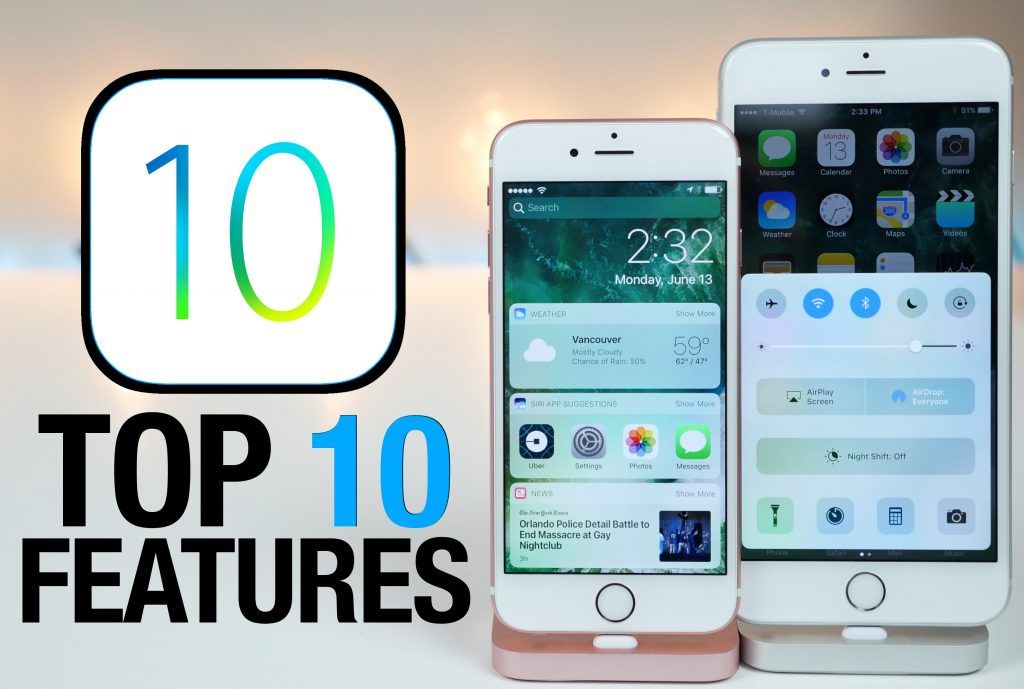
- Подробнее: все новые функции iOS 10, а также наши советы и руководства четче и умнее
Обновление
: Apple только что выпустила iOS 10.1, обновление, которое добавляет долгожданный портретный режим на iPhone 7 Plus, устраняет проблемы с уменьшенным движением и эффектами iMessage, очищает ящик приложения iMessage и многое другое. Я обновил обзор ниже, чтобы отразить основные изменения.
В iOS 7 был изменен дизайн, в котором были удалены богатые текстуры и заменены взаимодействиями, основанными на физике. iOS 8 была реархитектурой, отделяющей действия от приложений и позволяющей им распространяться на другие интерфейсы и продолжаться на разных устройствах. iOS 9 была перепрограммирована, настроив интеллект и проактивность, но таким образом, чтобы уважать конфиденциальность и безопасность.
Теперь iOS 10 берет все эти вещи и продвигает их вперед. Дизайн становится более чистым и последовательным. Архитектура становится более открытой и удобной. Проводка намного умнее и даже надежнее.
 Потребовалось время — и боль — чтобы довести физику, расширяемость и интеллект до этого момента. Теперь Apple должна — и должна — заплатить за все это.
Потребовалось время — и боль — чтобы довести физику, расширяемость и интеллект до этого момента. Теперь Apple должна — и должна — заплатить за все это.Это начинается с интеграции новых приложений для Сообщений, Карт и Siri. Сообщения также стали намного более интерактивными, эмоциональными и наполненными веселыми лазерными наклейками. Появился новый, более крупный, смелый и блестящий интерфейс для музыки и новостей, а также для нового приложения «Дом», которое, наконец, собирает все ваши подключенные аксессуары в одном месте. Также есть новый Центр управления с несколькими картами, в том числе новыми для Now Playing и Home. Появилось новое пространство для виджетов и внешний вид Центра уведомлений, а 3D Touch стал более распространенным и мощным. Искусственный интеллект и машинное обучение значительно усиливаются на устройстве и скрыты дифференциальной конфиденциальностью при отправке в облако. Это включает в себя распознавание лиц и объектов для фотографий.
Некоторые из новых взаимодействий могут вызвать путаницу или стать предметом сильно отличающихся вариантов.
 Ничего нового. Сбалансировать операционную систему, которая должна быть одновременно удобной и безопасной, доступной для большинства, но достаточно производительной для опытных пользователей, — проблема, которая с каждым годом становится все сложнее.
Ничего нового. Сбалансировать операционную систему, которая должна быть одновременно удобной и безопасной, доступной для большинства, но достаточно производительной для опытных пользователей, — проблема, которая с каждым годом становится все сложнее.Итак, насколько хорошо Apple решает эту проблему в iOS 10?
Видеообзор iOS 10
Песня Джонатана Манна, видео Мики Сарджента, концепт Серенити Колдуэлл.
Эволюция iOS 10
Каждая новая версия iOS расширяет, совершенствует и, в конечном итоге, совершенствует все предыдущие версии. Подробнее о существующих функциях см. в моих предыдущих обзорах:
Ранее…
- Обзор iOS 9
- Обзор iOS 8
- Обзор iOS 7
- Обзор iOS 6
- Обзор iOS 20 4 4 обзор
- iPhone OS 3.0 обзор
- iPhone OS 2.0 обзор
20
Совместимость с iOS 10
Apple не зашла так далеко, чтобы исключить все 32-разрядные устройства из списка совместимых с iOS 10, но исключила из списка несколько более старых моделей, включая все устройства с дисплеем без Retina.
 Тем не менее, вы можете загрузить и установить iOS 10 на любой iPhone или iPad, начиная с осени 2012 года.
Тем не менее, вы можете загрузить и установить iOS 10 на любой iPhone или iPad, начиная с осени 2012 года. - iPhone 6 Plus
- iPhone 5S
- iPhone 5C
- iPhone 5
- iPad Pro 9,7 дюйма
- iPad Pro 12,9 дюйма
- iPad Air 2
- IPad Air
- iPad 4
- MIPAD MIPAD MIPAD 4.
- iPod touch 6
MIPAD MIPAD MIPAD MIA iPad mini 2
Экран блокировки iOS 10
Когда Стив Джобс впервые продемонстрировал экран блокировки в 2007 году, на нем были обои, дата и время, а также функция «Проведите, чтобы разблокировать» iPhone. За прошедшие годы Apple добавила уведомления и Центр уведомлений, Центр управления, быстрый доступ к камере, Siri, рекомендуемые приложения, быстрый доступ к Apple Pay и многое другое.
Система, уже разделенная сама с собой, предназначенная для защиты ваших данных от других, но быстро доступная для вас, начала становиться если не перегруженной, то уж точно суетливой.
В iOS 10 Apple делает вещи проще и логичнее. По крайней мере, в теории…
Как использовать экран блокировки на iOS 10: Полное руководство
Поднять, чтобы разбудить (только для iPhone)
Теперь вы можете «поднять, чтобы разбудить» свой iPhone, просто подняв его. Это идентично функции «поднять для пробуждения», которую Apple Watch запустили более года назад, используя акселерометр для включения экрана, когда вы поднимаете его в нормальное положение для просмотра. Это работает очень хорошо, особенно для просмотра даты или времени или проверки уведомлений на экране блокировки. Это так удобно, я бы хотел, чтобы Apple реализовала это много лет назад.
Однако это было сделано сейчас, чтобы решить «проблему» сенсора Touch ID второго поколения. Это так быстро, что люди нажимают кнопку «Домой», чтобы взглянуть на уведомления на экране блокировки, и в конечном итоге проходят мимо них на главный экран.
Некоторые заново приучили себя будить телефон только кнопкой питания или пальцем, не зарегистрированным в Touch ID. Но не все.
Но не все.
Можно возразить, что на устройстве только с двумя основными кнопками неэффективно использовать их обе для пробуждения устройства. Вы также можете возразить, что на спящем устройстве первым действием любой кнопки должно быть его пробуждение.
Apple решает эту проблему, разрезая ее — неэффективно, чтобы какая-либо кнопка будила устройство, поэтому будите его сразу же при подъеме. И как только вы привыкнете к этому, любое устройство, которое этого не делает, кажется сломанным.
Если вам не нравится идея поднятия для пробуждения, вы можете отключить ее в меню «Настройки» > «Экран и яркость».
Есть еще одна область, в которой Apple Watch впереди: вы также можете коснуться экрана, чтобы разбудить его. Я бы хотел, чтобы это работало и на iPhone. Было бы идеально постучать по моему iPhone, когда он лежит на столе, чтобы я мог быстро просмотреть уведомления, даже не поднимая его.
Компоновка экрана блокировки
Базовая компоновка экрана блокировки стала проще в iOS 10. Основной экран блокировки по-прежнему находится спереди и по центру, и вы по-прежнему можете провести вниз по Центру уведомлений сверху и провести вверх по Центру управления снизу . Однако слева ушел код доступа, а на его месте — виджеты просмотра «Сегодня». (Теперь пароль занимает главный экран, когда и если это необходимо). Новым справа является быстрый доступ к камере. (Ранее это был значок внизу справа.)
Основной экран блокировки по-прежнему находится спереди и по центру, и вы по-прежнему можете провести вниз по Центру уведомлений сверху и провести вверх по Центру управления снизу . Однако слева ушел код доступа, а на его месте — виджеты просмотра «Сегодня». (Теперь пароль занимает главный экран, когда и если это необходимо). Новым справа является быстрый доступ к камере. (Ранее это был значок внизу справа.)
Представление «Сегодня» заменяет главный экран «минус один», а также слева от основного главного экрана (ранее занятого предложениями Siri). Он также по-прежнему доступен слева от Центра уведомлений. Это делает доступ к нему намного более удобным и последовательным. Ну, почти. Если вы перейдете к минус одному представлению «Сегодня», затем потянете Центр уведомлений, а затем снова попытаетесь перейти налево в представление «Сегодня», вы не сможете. Разрешить это было бы глупой петлей, но поскольку люди не всегда помнят, как они куда-то попали, последовательность должна превзойти логику.
Быстрый доступ к камере с помощью полного смахивания вправо намного надежнее и надежнее. Захват крошечного значка иногда был случайным. Этот новый макет — коснись и снимай.
Представление «Сегодня»
Представление «Сегодня» не просто заняло экран «минус один»; он был переработан. Плотность информации снизилась, но удобочитаемость повысилась. Я все еще смешанный на этом. Я думаю, что более узкие углы и немного большая плотность были бы лучшим компромиссом.
Как бы то ни было, агрессивный радиус угла в сочетании с фоном, который больше не затемняется за виджетами и уведомлениями, отвлекает меня при прокрутке. В конечном итоге обои создают эффект мерцания или стробоскопа, и мне бы очень хотелось, чтобы этого не было.
Как и раньше, вы можете настроить, какие виджеты представления «Сегодня» вы хотите видеть. Коснитесь одного, и вы перейдете прямо к его приложению. Однако нажмите «Показать больше», и вы получите расширенный вид виджета. Это включает в себя анимацию и даже живое видео прямо в виджете, что является выдающимся.
Я не уверен, почему обе эти вещи не обрабатываются 3D Touch, учитывая, насколько хорошо в остальной части системы обрабатываются peek и pop. Как бы то ни было, я все равно ловлю себя на том, что все время сильно нажимаю, ожидая, что что-то произойдет, и получая в ответ только безмолвный смех виджета.
Виджеты используют 3D Touch на главном экране. Крепко нажмите на приложение, и, если оно имеет виджет, оно появится прямо над ярлыками на главном экране. Это прекрасно сочетается с общей темой 3D Touch, позволяющей сэкономить время — если вам просто нужно немного данных, нет необходимости заходить в приложение — просто загляните в виджет.
Центр уведомлений
Центр уведомлений и область уведомлений получили аналогичный редизайн. Это также стало постоянным. Итак, теперь вы можете вести короткий разговор без необходимости переключаться между тем, что вы делаете, и тем, что вы говорите, или переходить к другому приложению, а затем возвращаться назад.
Хотел бы я выбрасывать уведомления, когда закончу, потому что их картообразная форма и положение в верхней части экрана заставляют вас чувствовать, что вы должны это сделать, но есть X, чтобы закрыть их или, например, watchOS, вы можете смахнуть вниз, чтобы закрыть.
В iOS 10 также была решена давняя проблема: вы можете 3D Touch кнопку очистки, чтобы удалить все уведомления, как Apple Watch.
Аллилуйя.
Как использовать 3D Touch на iOS 10: полное руководство
Пункт управления
Пункт управления претерпел один из самых значительных изменений в дизайне в iOS 10. Он также жертвует плотностью ради удобочитаемости. В этом случае, однако, компромисс требует некоторого привыкания. Вместо одной карты теперь три карты: одна для контроля, одна для текущей игры и одна для дома.
Я еще не определился с новым дизайном. Мне нравится новая функциональность, но я еще не уверен в ее реализации. Сила Центра управления заключалась в том, что его можно было смахнуть из любого места, сделать то, что нужно, а затем смахнуть прочь. Теперь с тремя картами часто требуется как минимум одно дополнительное движение, чтобы добраться туда, куда вы хотите, может быть, два. (Например, если вы приземлились, но хотите вернуться домой, или наоборот.
Теперь с тремя картами часто требуется как минимум одно дополнительное движение, чтобы добраться туда, куда вы хотите, может быть, два. (Например, если вы приземлились, но хотите вернуться домой, или наоборот.
Если бы Apple позволила картам Центра управления перемещаться по кругу, чтобы вы могли продолжать смахивать в любом направлении и продолжать циклически переключаться между картами, это было бы заметно быстрее — и вам не пришлось бы нести когнитивную нагрузку по запоминанию того, какая карта жила в каком направлении.
Кроме того, из-за промежутков между картами переключение между картами выглядит медленным. Центр уведомлений, который позволяет переключаться между представлением «Сегодня» и представлением уведомлений, но делает это на месте, выглядит намного быстрее, по крайней мере, на мой взгляд.
Карты также вводят коллизию жестов. Я не могу сосчитать, сколько раз я хотел изменить яркость на контрольной карте и оказывался на текущей игровой карте или хотел изменить громкость на текущей игровой карте и оказывался на контрольной или домашней. Сенсорные мишени со временем стали лучше и могут стать еще лучше, но места и так много жестов не так много, а многослойные свайпы никогда не будут идеальными.
Сенсорные мишени со временем стали лучше и могут стать еще лучше, но места и так много жестов не так много, а многослойные свайпы никогда не будут идеальными.
То же самое касается Центра управления в новой карточке результатов в приложении «Карты». Поспешно проведите пальцем вверх, и вы с такой же вероятностью получите одно, как и другое, а это означает, что в половине случаев это не то, что вы хотите. И сенсорные интерфейсы должны быть намного, намного менее суетливыми.
С положительной стороны, добавление ярлыков 3D Touch действительно расширяет функциональность. Вы по-прежнему не можете поменять настройки или изменить инструменты, что было бы неплохо, но вы можете быстрее получить доступ к определенным и дополнительным функциям, таким как различная интенсивность фонарика или общая продолжительность таймера. Это достаточно полезно; Я надеюсь, что Apple будет развивать его дальше в будущем.
В прошлом году некоторые упорно называли 3D Touch «уловкой». Это был действительно эксперимент. Плоские мультисенсорные интерфейсы с одним столбцом накладывают очень реальные интерфейсные ограничения. 3D Touch стремился буквально добавить через них межпространственный туннель: проложите свой путь от одного представления или приложения к другому.
Это был действительно эксперимент. Плоские мультисенсорные интерфейсы с одним столбцом накладывают очень реальные интерфейсные ограничения. 3D Touch стремился буквально добавить через них межпространственный туннель: проложите свой путь от одного представления или приложения к другому.
Поскольку технология 3D Touch не является повсеместно распространенной на всех устройствах, она не может быть обязательной, поэтому сложнее сделать ее привычкой. Вот почему я не уверен, что iOS 10 изменит многие сердца, даже если новая функциональность сделает ее еще более привлекательной.
Как пользоваться Пунктом управления в iOS 10: полное руководство
Нажмите «Домой», чтобы разблокировать
Одно из самых больших изменений экрана блокировки в iOS 10 — способ его открытия — «Проведите, чтобы разблокировать», жест, который помог определить оригинальный опыт iPhone, ушел.
На его месте написано «Нажмите домой, чтобы разблокировать» — или «Нажмите домой, чтобы открыть», если вы прошли аутентификацию с помощью Touch ID. Вы действительно можете приложить палец к датчику, не нажимая его, и увидеть замечательную глиф за глифом анимацию индикатора блокировки в верхней части экрана, а слова «разблокировано» встают на место.
Вы действительно можете приложить палец к датчику, не нажимая его, и увидеть замечательную глиф за глифом анимацию индикатора блокировки в верхней части экрана, а слова «разблокировано» встают на место.
То, что вы касаетесь, чтобы разблокировать, а затем нажимаете, чтобы открыть, вместо того, чтобы нажать, чтобы открыть, а затем удерживать палец на месте, чтобы разблокировать, поначалу немного сбивает с толку. Если вы не уложитесь во время, расстроитесь и начнете дико нажимать, вы можете в конечном итоге прыгать между паролем, Apple Pay и даже экранами Siri. Вы всегда можете включить «открыть палец, чтобы открыть» в «Настройки» > «Основные» > «Универсальный доступ», если хотите или нуждаетесь в этом. Однако, если вы дадите ему шанс, как только вы это сделаете, это будет иметь большой смысл.
Нажатие «Домой» всегда возвращало вас домой, а теперь это происходит и с экрана блокировки.
Siri для iOS 10
С тех пор, как Siri впервые была представлена в 2011 году, разработчики и клиенты требовали способа использования естественного языка Apple, виртуального помощника, основанного на логических выводах, для управления всеми приложениями на iPhone и iPad. Эй, Siri, позвони мне в Uber! Привет, Siri, Skype Serenity! Эй, Сири, отправь Лори 10 долларов на ужин! Это было не более чем прекрасным сном — до сих пор.
Эй, Siri, позвони мне в Uber! Привет, Siri, Skype Serenity! Эй, Сири, отправь Лори 10 долларов на ужин! Это было не более чем прекрасным сном — до сих пор.
В iOS 10 Apple представила приложения Siri. Это не полностью открытый API, по крайней мере пока, но он позволит шести типам приложений полностью интегрироваться с Siri:
- Бронирование поездок
- Сообщения
- Фото и видео
- Платежные приложения
- VoIP по телефону
- Workouts
CarPlay также получит интеграцию Siri для приложений VoIP и обмена сообщениями.
Изображение 1 из 2
Изображение 1 из 2
Изображение 1 из 2
Итак, нет, Siri не сможет поймать для вас покемонов, но причина ограничения, по мнению Apple, — стремление к качеству, а не количеству. Apple хочет сделать действительно надежной интеграцией , которая не заставит вас говорить определенным образом, строить предложения в определенном порядке или ограничивать себя очень специфическими словами. Они хотят, чтобы вы говорили так, как говорите естественно.
Они хотят, чтобы вы говорили так, как говорите естественно.
- «Скайп, Джорджия, я буду через десять минут».
- «Сообщите Джорджии по скайпу, что я буду через десять минут.»
- «Скажи Джорджии, что я буду через 10 минут по скайпу».
Чтобы это заработало, Apple пришлось создать сложные словари — называемые доменами — для каждого типа интеграции и охватить все мыслимые потенциальные способы их обращения. Интеграция с приложением Siri также работает с идеей намерений. Приложения, попадающие в одну из применимых категорий, могут описывать набор «намерений» или действий, которые они могут выполнять, а Siri позаботится обо всем остальном. Таким образом, разработчикам не нужно ни заново изобретать велосипед, ни вводить непоследовательные реализации, которые усложняют использование системы.
Из-за накладных расходов Apple смогла сделать и отполировать только эти шесть и CarPlay для iOS 10.0, но говорит, что в будущих обновлениях будет больше.
Изображение 1 из 2
Изображение 1 из 2
Изображение 1 из 2
Лучшая часть? Пока вы используете один из шести типов приложений, упомянутых выше, они будут отвечать Siri такими же информативными картами, как и встроенные функции. Это означает, что вы можете задать любой вопрос и отдать любую команду прямо в интерфейсе Siri, как вы привыкли.
Это означает, что вы можете задать любой вопрос и отдать любую команду прямо в интерфейсе Siri, как вы привыкли.
У меня не было доступа к приложениям Siri во время бета-тестирования, поэтому я не мог протестировать их для этого обзора. Я сделаю это в ближайшее время и соответствующим образом обновлю этот раздел. Тем временем Apple предоставила несколько примеров от разработчиков, имевших ранний доступ к этой функции:
- Pinterest : Найдите конкретные идеи, которые вы сохранили: «Привет, Siri, найди пины женской моды на Pinterest».
- Подиум Vogue : Найдите коллекции с прошлых показов: «Привет, Siri, попроси Vogue Runway показать мне фотографии коллекции Hermès 2016».
- Looklive : Найдите «образ», в который вы влюблены: «Siri, покажи мне фотографии того, что Дрейк был одет на MTV Music Awards в Looklive».
- Pikazo Поднимите ваши любимые творения: «Привет, Siri, покажи мне фото моего крестника в стиле Моне на Pikazo».

- The Roll : Найдите фотографии, упорядоченные искусственным интеллектом по ключевым словам: «Привет, Siri, покажи мне мои лучшие фотографии идиллических закатов, сделанные прошлым летом с помощью The Roll».
- Square Cash Отправьте деньги другу, чтобы разделить счет за ужин или оплатить аренду: «Привет, Siri, отправьте Лорен 20 долларов с помощью Square Cash».
- Monzo : отправляйте платежи, которые можно аутентифицировать с помощью Touch ID: «Привет, Siri, отправь Энди 10 долларов на обед».
- WhatsApp Отправляйте сообщения родным и друзьям с помощью голоса: «Привет, Siri, используй WhatsApp, отправь сообщение в Грузию, сказав, что я буду там через 15 минут».
- LinkedIn : Сообщение для всех в вашей сети: «Привет, Siri, отправьте Филу сообщение LinkedIn с текстом «Отличная встреча сегодня».0024
Как и остальные приложения iOS, приложения Siri являются конфиденциальными и безопасными. Это означает, что разработчики приложений могут обрабатывать вопросы, которые вы задаете, но они не получают ваши личные данные или какие-либо другие данные вместе с ними. Apple выполняет весь синтаксический анализ и передает намерения приложениям.
Это означает, что разработчики приложений могут обрабатывать вопросы, которые вы задаете, но они не получают ваши личные данные или какие-либо другие данные вместе с ними. Apple выполняет весь синтаксический анализ и передает намерения приложениям.
Изображение 1 из 2
Изображение 1 из 2
Изображение 1 из 2
Это огромный шаг вперед для Siri, особенно с учетом конкуренции на рынке. Apple уже справляется с несколькими регионами и несколькими языками, если не лучше, чем кто-либо. Siri также всегда с вами; он не привязан ни к одной мультимикрофонной системе в вашем доме: О, черт, я опоздаю домой, но этот заказ идет…! я лучше крикну действительно громко!
Вы не замечаете, насколько это важно, пока не выйдете из дома, не переключитесь с телефона на планшет, не поедете за границу или просто не заговорите, не беспокоясь о том, чтобы поставить нужное слово в нужное место. Тогда это все.
Если Apple сможет реализовать интеграцию — если она работает и работает хорошо — тогда сочетание вездесущности, удобства и расширяемости будет убийственным.
iOS 10 QuickType
Обнаружение и прогнозирование данных выведены на новый уровень в обновленной клавиатуре QuickType. Apple позиционирует его как «ум Siri», как в прошлом году они сделали Spotlight. Я приравниваю Siri к ассистенту, управляемому личностью, а не к механизму логического вывода, так что мне это не совсем подходит, но в любом случае это работает.
Чтобы иметь возможность делать более точные прогнозы в более широком контексте и в течение более длительных периодов времени, Apple использует аспект нейронных сетей, называемый долговременной кратковременной памятью (LSTM). С его помощью все, от местоположения до календаря, контактной информации и последних модных словечек, предлагается прямо вверх, поэтому вы можете вводить их без необходимости выискивать и копировать их из других приложений.
Для предсказания он может определить разницу, когда вы печатаете о воспроизведении фильма и игре ваших питомцев, и предоставить правильные предложения для каждого из них. Для ответов, если вас попросят номер телефона общего друга, он может предложить его прямо сейчас. В целом, текущая реализация поддерживает:
Для ответов, если вас попросят номер телефона общего друга, он может предложить его прямо сейчас. В целом, текущая реализация поддерживает:
- Интеллектуальные предложения
- Интеллектуальное планирование
- Доступность календаря
- Текущее местоположение
- Контактная информация
- Недавние адреса
- Point On Seelup
- Multilistual Typing
- . списки.
В большинстве случаев это превосходно, но у него есть один существенный недостаток — так же, как и в случае с передачей местоположения на экране сведений, слишком просто указать, где вы находитесь. При отсутствии диалогового окна подтверждения вы всегда находитесь всего в одном пропущенном прикосновении, чтобы отправить свое местоположение тому, кого вы пытаетесь отмахнуться, активно избегать или находитесь в каком-то несогласии или беде.
Местонахождение и, возможно, обмен всей личной информацией, если требуется подтверждение всегда .
 Я надеюсь, что Apple скоро добавит эту опцию.
Я надеюсь, что Apple скоро добавит эту опцию.В чем Apple по-прежнему абсолютно прав, так это в сохранении локальной и конфиденциальной информации. Все, что с вашего устройства, остается на вашем устройстве. Все, что поступает из облака, анализируется на вашем устройстве. Apple не собирает никаких личных данных в обмен на эти удобства.
Apple стремится доказать, что нам не нужно производить этот обмен. И они делают еще один шаг вперед в iOS 10. Используя то, что называется «дифференциальной конфиденциальностью», Apple добавляет уровень шума к любым данным, которые она хочет собрать — например, новые слова для добавления в словарь — а затем отфильтровывает их, чтобы на другом конце они были полностью анонимными.
Например, если бы Apple хотела знать, что чаще предлагать «Войны» или «Поход» в качестве автозаполнения для «Звезды», Apple могла бы использовать дифференциальную конфиденциальность, чтобы гарантировать, что никто никогда не узнает, какой человек предпочитает какую серию, тем самым предотвращая семейные и дружеские распри.

При сборе данных Apple может подбросить виртуальную монету, а затем получить процент людей, которые «лгут» о своем ответе. Таким образом, было бы невозможно узнать, сказал ли какой-либо человек правду или солгал, и, таким образом, невозможно было бы узнать, каков был его настоящий ответ. Собрав достаточное количество ответов от достаточного количества людей и используя статистический анализ, чтобы выяснить, сколько лжи было, Apple могла очень близко подойти к правильному ответу, опять же, даже не зная точно, какие люди ответили каким образом.
Меньше шума может быть добавлено для областей с меньшей популярностью и частотой, больше шума для областей с более высокой популярностью и частотой, и система может автоматически отключать любого, кто предоставляет слишком много данных и игнорирует систему конфиденциальности.
Таким же образом, если бы миллионы людей начали набирать «shway» вместо «круто», Apple могла бы быстро добавить это в автозаполнение, даже не нуждаясь и не заботясь о том, вы напечатали это или нет.

Как использовать клавиатуру QuickType в iOS 10: полное руководство
iOS 10 Photos
Photos было приложением, которое действительно демонстрировало «вау» фактор мультитач на оригинальном iPhone. С тех пор у него были свои взлеты и падения. Однако теперь кажется, что Apple возвращает Photos для iPhone и iPad в нужное русло. В этом году трещины «наконец-то!» территория с добавлением Мест, которые за эти годы несколько раз приходили и уходили, и Лиц, а также вводит конкуренцию в гиперболическом пространстве «искусственного интеллекта» и «машинного обучения» с гораздо более продвинутыми объектами и сценами. -заполненный поиск.
Однако дело не только в том, чтобы найти то, что вы хотите. Фотографии в iOS 10 также помогают обнаружить то, что вы забыли. Он делает это с помощью слайд-шоу следующего поколения, которые вытягиваются из времени и места для вашего удовольствия от просмотра и воспоминаний.
Усовершенствованное машинное зрение
Приложение Faces and Places, доступное на Mac навсегда, поможет вам быстро найти места и людей, которые значат для вас больше всего.
 Faces в частности использует «продвинутое машинное зрение» для сканирования вашей библиотеки и входящих фотографий и пытается выяснить, кто есть кто. В соответствии с позицией Apple в отношении конфиденциальности все это делается локально, прямо на вашем устройстве, а не загружается в какую-либо поисковую систему или облако социальных сетей, где услуга предоставляется только в обмен на предоставленные вами данные.
Faces в частности использует «продвинутое машинное зрение» для сканирования вашей библиотеки и входящих фотографий и пытается выяснить, кто есть кто. В соответствии с позицией Apple в отношении конфиденциальности все это делается локально, прямо на вашем устройстве, а не загружается в какую-либо поисковую систему или облако социальных сетей, где услуга предоставляется только в обмен на предоставленные вами данные.Apple делает ставку на свое значительное преимущество в кремнии — наборы микросхем внутри iPhone и iPad — позволят им анализировать и систематизировать фотографии быстро и достаточно хорошо, чтобы нам больше не нужны были онлайн-сервисы. И это большая игра.
Многие люди не заботятся о конфиденциальности. В отличие от наличных денег, которые вы видите, выходящих из вашего кошелька или счета, или времени, которое вы видите на часах, данные кажутся бесплатными. Нам никогда не придется смотреть на содержание наших личных сообщений, электронных писем, финансовой информации, данных о здоровье и фотографий как на выход из-под нашего контроля и засасывание на чей-то другой сервер.
 Мы просто видим бесплатные вещи с убийственным удобством, а реальная стоимость полностью абстрагируется.
Мы просто видим бесплатные вещи с убийственным удобством, а реальная стоимость полностью абстрагируется.Тем не менее, Apple должна предоставить убедительную альтернативу, чтобы заставить значительную группу людей отказаться от использования простых и мощных сервисов Google, Facebook и Amazon и вместо этого использовать приложения для iPhone и iPad.
До сих пор в моих тестах Faces работал хорошо, но не выдающимся образом. Многие одни и те же люди были разделены на отдельные наборы фотографий, и мне нужно нажать, чтобы объединить их. И маркировать их. Это больше работы, чем мне бы хотелось. Я чувствую, что некоторые из них должны работать лучше, например, сравнение лиц с изображениями профиля в контактах, чтобы угадать, кто есть кто, прежде чем я назову их. Я писатель, а не архитектор нейронных сетей или конфиденциальности, поэтому я не знаю сложности, я просто знаю, как я хочу, чтобы это работало.
Лица и Места также отображаются прямо на главном экране фотографии.
 Выберите фотографию, прокрутите вниз, и вы увидите людей на ней, место, где она была сделана, и связанные кластеры фотографий. (См. раздел «Воспоминания» ниже.)
Выберите фотографию, прокрутите вниз, и вы увидите людей на ней, место, где она была сделана, и связанные кластеры фотографий. (См. раздел «Воспоминания» ниже.)Apple не останавливается на лицах. Даже не собирая наши данные, им удалось выяснить, как выглядят реки и горы, кофе и стейки, автомобили и велосипеды и тысячи других объектов, а поиск по Фото может быстро вытащить их и тысячи подобных им категорий для ты и сейчас.
Эта часть сработала для меня намного лучше, чем Faces. Достаточно хорошо, чтобы с тех пор я даже не думал о переходе на онлайн-сервис, хотя я ожидаю, что Google особенно будет лучше. Немного меньше функциональности для гораздо большей конфиденциальности — это цена, которую я не только готов, но и готов заплатить.
Я хотел найти конкретный автомобиль, который видел на днях, поэтому я набрал «автомобили» и «Купертино» — вы можете выполнять гибридный поиск, без проблем — и он тут же появился. Это неотличимо от магии.
Как использовать «Фото» в iOS 10: полное руководство
Воспоминания
Поиск позволяет найти то, что вы ищете.
 Воспоминания надеются показать вам то, что вы забыли. Используя то же самое время машинного зрения, «Воспоминания» объединяют такие события, как поездки, прошлые выходные или год, и другие важные совпадения людей, мест и тем, а затем редактируют их в презентации в стиле слайд-шоу, положенные на музыку и предназначенные для просмотра. чтобы помочь вам пережить заветные моменты.
Воспоминания надеются показать вам то, что вы забыли. Используя то же самое время машинного зрения, «Воспоминания» объединяют такие события, как поездки, прошлые выходные или год, и другие важные совпадения людей, мест и тем, а затем редактируют их в презентации в стиле слайд-шоу, положенные на музыку и предназначенные для просмотра. чтобы помочь вам пережить заветные моменты.Коснитесь новой вкладки «Воспоминания» в нижней части приложения «Фотографии», и вы получите набор специально созданных шоу, как на сегодняшний день, так и созданных в прошлом. Вы можете воспроизвести воспоминание сразу или прокрутить вниз, чтобы увидеть все фотографии, а также разделы о людях и местах, содержащихся на них. Связанные воспоминания находятся внизу, если вы хотите узнать, откуда они взялись.
Когда вы воспроизводите воспоминание, оно должно загрузить все фотографии, которых еще нет на вашем iPhone или iPad, из iCloud, что может занять некоторое время. Как только он начинается, он воспроизводится, хотя вы можете приостановить его и отредактировать фотографии, а также продолжительность от короткой до средней и длинной и настроение.
 Каждый из них поставляется со своим собственным шрифтом для названий и музыки.
Каждый из них поставляется со своим собственным шрифтом для названий и музыки.- Happy
- Возвышение
- EPIC
- Club
- Extreme
- Dreamy
- Sentimater
- Gentle
- Chill
4
- Gente
- . фото. Вы можете сохранить видео, которые вас радуют, и удалить фотографии, которые вызывают боль или смущение.
Я редко забываю перейти на вкладку «Воспоминания» в «Фотографии», но я постоянно натыкаюсь на них в разделе связанного контента фотографий — если вы можете прокручивать, я не могу не прокручивать! Почти каждый раз мне вспоминается что-то, что вызывает хотя бы маленькую улыбку на моем лице. Иногда широкая улыбка.
Я не знаю, будут ли Воспоминания долгоживущими, но затерянные в альбомах и стогах сена фото- и видеобулавки — вполне реальная проблема цифровой эпохи. Ранее Apple предлагала слайд-шоу в iPhoto и систематически делала iMovie и Final Cut Pro более интуитивно понятными для быстрой нарезки видео.
 Но первый был недостаточно умным, а второй еще недостаточно быстрым.
Но первый был недостаточно умным, а второй еще недостаточно быстрым.Воспоминания умнее и быстрее; что еще предстоит увидеть, так это то, понравится ли это клиентам или забудется, как и фотографии, которые оно должно было показать.
Как использовать «Воспоминания в фотографиях» для iOS 10
Разметка
Вычеркивая еще один элемент списка пожеланий, Apple добавила поддержку своего расширения разметки для фотографий. Ранее и досадно, доступная только в Mail, разметка позволяла быстро и легко добавлять текст, выноски и эскизы, а также иным образом добавлять визуализации — или вандализм — к вашим фотографиям.
Это отличный способ добавить быстрые подписи к личным фотографиям, отзывы к дизайну, пояснения к сообщениям об ошибках интерфейса или дурацкие изображения к любому изображению, которое вы хотите отправить или вернуть.
Как использовать функцию «Разметка в фотографиях» для iOS 10
Камера для iOS 10
Инь для ян приложения «Фотографии», «Камера» — это простое и элегантное приложение Apple для захвата изображений и видео.
 В этом отношении Камера не сильно изменилась по сравнению с прошлым годом, но есть одно долгожданное изменение, несколько удивительных внутренних улучшений и несколько новых функций… для iPhone 7.
В этом отношении Камера не сильно изменилась по сравнению с прошлым годом, но есть одно долгожданное изменение, несколько удивительных внутренних улучшений и несколько новых функций… для iPhone 7.FaceTime на iPhone 7 ( Изображение предоставлено: Rene Ritchie/iMore)
Кнопка переключения камеры — A.K.A. переключатель селфи — переместился сверху вниз и переместил кнопку фильтров вверх, чтобы освободить место. Поскольку я и я подозреваю, что большинство людей делают селфи чаще, чем живые фотографии с фильтрами, это означает, что более распространенная задача теперь легче достижима даже на больших телефонах.
Приветственное исправление: запуск камеры больше не прерывает звук. Таким образом, вы можете сделать паузу во время пробежки, чтобы сделать снимок, не закрывая свой подкаст или плейлист. Спасибо, Эппл.
На iPad дизайн приложения «Камера» стал еще более обширным, элементы управления размещены там, где они больше подходят для большого экрана. Тем не менее, именно iPhone 7 получил большую часть новой магии.

Как использовать камеру для iOS 10: полное руководство
DCI-P3
Прошлой осенью Apple обновила iMac с дисплеем 5K Retina до DCI-P3, который является кинематографическим стандартом для широкой цветовой гаммы. Технически это означает более точное и реалистичное отображение пурпурного, красного, оранжевого и т.п. Это эффективно означает, что фотографии появляются больше, чем когда-либо прежде. Прошлой весной Apple представила DCI-P3 в 97-дюймовый iPad Pro, а этой осенью — iPhone 7.
Более важная новость заключается в том, что Apple добавила в iOS полную поддержку DCI-P3 и стандарта следующего поколения 2020 года. Это означает, что на таких устройствах, как iPhone 7, которые его поддерживают, вы можете захватывать и отображать изображения с широким цветовым охватом. Более того, Apple управляет этим цветом во всей своей линейке продуктов, поэтому то, что вы снимаете на iPhone 7, будет выглядеть точно так, как должно быть на iPad Pro и iMac.
Это шаг к великолепному будущему глубокого, динамичного цвета, но важный.

RAW
JPG — формат фотографий, который обычно захватывают и сохраняют продукты Apple, — с потерями. Он предназначен для того, чтобы выбрасывать данные, которые ваш глаз на самом деле не замечает, чтобы сэкономить огромное количество места для хранения. Камеры более высокого класса, в том числе DLSR, также могут снимать в формате RAW, который удерживает как можно больше данных за пределами сенсора за счет гораздо большего размера файла.
В iOS 10 Apple открывает поддержку RAW для приложений App Store. Как и в случае с ручным режимом пару лет назад, собственное приложение Apple Camera избегает RAW во имя простоты. Это их видение повседневной фотографии. Другие приложения и фотографы, которые хотят большего контроля над публикацией, будут во всем этом.
Zoom
iPhone 7 Plus включает систему с двумя объективами: один широкоугольный 28 мм, один телеобъектив 56 мм. Однако Apple представляет их как единую систему с объединенными камерами, которая обеспечивает до 2-кратного оптического и 10-кратного цифрового увеличения.
 Эта функция управляется новым интерфейсом масштабирования, разработанным для удобного использования одной рукой. Нажмите кнопку 1x, и вы перейдете к 2x. Удерживая его, водите пальцем по кругу, и вы будете перемещаться по дуге с другими увеличениями, пока не нажмете 10.
Эта функция управляется новым интерфейсом масштабирования, разработанным для удобного использования одной рукой. Нажмите кнопку 1x, и вы перейдете к 2x. Удерживая его, водите пальцем по кругу, и вы будете перемещаться по дуге с другими увеличениями, пока не нажмете 10.Поскольку он предназначен для работы в качестве системы с одной камерой, легко запутаться в том, какой объектив используется в какое время. , и когда они используются одновременно. Например, некоторые люди закрывают телеобъектив, переходят на 2x и не понимают, почему предварительный просмотр камеры не блокируется пальцем.
Ответ заключается в приложении «Камера» и в том, как оно абстрагируется от всех деталей реализации и представляет собой единый согласованный интерфейс. Так, например, если света недостаточно для телеобъектива с диафрагмой f/2,8, чтобы сделать отличный предварительный просмотр, вы получите имитацию предварительного просмотра с широкоугольным объективом с диафрагмой f/1,4.
Другими словами, не беспокойтесь и не заморачивайтесь по поводу механики — для этого есть фотоприложения в App Store! — просто делайте снимки и дайте приложению «Камера» разобраться с этим.

Обновление iOS 10.1: портретный режим
Когда Apple продемонстрировала iPhone 7 Plus, одной из важных функций, которую они продемонстрировали, был портретный режим. Он использовал две камеры для захвата информации о предмете и глубине сцены, построения многослойной карты глубины, а затем использовал пользовательское размытие диска для имитации эффекта глубины резкости или боке вокруг объекта.
В бета-версии более месяца после запуска iPhone 7 Plus он был выпущен с iOS 10.1. Я использую его с момента бета-тестирования, и я очень доволен им. Хотя он предназначен для портретов, как следует из названия, и использует распознавание лиц как часть процесса, в реальном мире диапазон намного шире.
Конечно, он отлично работает с домашними животными — моя коллега Серенити Колдуэлл назвала его режимом домашних животных — но также и для съемки природы, натюрмортов, продуктов, выбора еды и многого другого. Единственное место, где у него есть настоящие проблемы, — это сильно отражающие поверхности, из-за которых можно фотографировать бутылки, стаканы и — ха-ха! — iPhone 7 в цвете Jet Black сложно, так как он ошибочно принимает отражения за области, которые нужно размыть.

Apple также сделала много действительно разумных решений в отношении программного обеспечения. Например, поскольку портретному режиму требуется много света, чтобы правильно задействовать телеобъектив с диафрагмой f/2.8, портреты при слабом освещении будут шумными. Вместо того, чтобы просто оставить их шумными, Apple настроила программное обеспечение, чтобы этот шум напоминал зернистость пленки в старом стиле.
В результате лучше почувствовать, чем увидеть. В фотографиях в портретном режиме есть эмоциональное содержание, которого я раньше не видел на телефонах с камерами.
Интерфейс приложения «Камера» также великолепен. Поскольку для съемки в портретном режиме требуется определенное расстояние и освещение, приложение обучает вас этому процессу. Он скажет вам подойти ближе или дальше, и когда вам нужно больше света.
Когда вы делаете снимок, вы также получаете как обычную, так и портретную версию, как и в случае с HDR, поэтому вы можете выбрать тот, который вам больше нравится.
 Однако версия портретного режима помечена как «Эффект глубины», что является странным выбором, учитывая, что Apple специально назвала эту функцию «портретным режимом». Последний — лучший, более удобный выбор, но я хотел бы, чтобы он также отражался в маркировке фотографий для последовательности.
Однако версия портретного режима помечена как «Эффект глубины», что является странным выбором, учитывая, что Apple специально назвала эту функцию «портретным режимом». Последний — лучший, более удобный выбор, но я хотел бы, чтобы он также отражался в маркировке фотографий для последовательности.Несмотря на то, что это не то, для чего был оптимизирован портретный режим, мне также достаточно нравятся снимки продукта, поэтому я не снимал на свой Canon 5D Mark II с тех пор, как получил iOS 10.1. Мне нужно быть более осторожным со светом и углами, но теперь я могу снимать в любом месте и в любое время, не таская с собой зеркалку.
Изображение 1 из 4
Изображение 1 из 4
Изображение 1 из 4
Изображение 1 из 4
Изображение 1 из 4
Изображение 1 из 4 в остальном, это именно то, что я хотел от портретного режима. Единственное, что я хотел бы улучшить, — это возможность использовать его при слабом освещении в один прекрасный день.

Прочтите наш полный обзор портретного режима
Карты для iOS 10
У кого-то где-то в сервисном подразделении Apple возникла грандиозная идея изменить дизайн своих основных приложений, включая Карты, чтобы они стали больше, смелее и ярче. Понравился с первого взгляда, но не с первого использования. В том, как работают Карты, есть простая, но глубокая противоположность, которая некоторое время меня смущала. Впрочем, теперь я к этому привык. Я все еще не нахожу это интуитивно понятным, но я постепенно начинаю думать, что в целом это лучше подходит.
Карты в iOS 10 (Изображение предоставлено iMore)
Предыдущая версия Карт стала для меня мышечной памятью, и я привык нажимать местоположения, получать всплывающие окна прямо в местах и перемещаться между экранами, чтобы получить более общий или более конкретную информацию, в зависимости от того, что мне нужно. Теперь все это изменилось. Вы больше не перемещаетесь между экранами. Вместо этого вы остаетесь в центре, и все, что вам нужно, выдвигается к вам на совершенно новой, всеохватывающей карте.

Новый дизайн карт
Центральным элементом нового дизайна Карт является карта, которая выдвигается из нижней части экрана. Он содержит все, от поисковых предложений до информации о ближайшем местоположении. И ему удается быть как лучшей, так и самой неприятной частью новых Карт. Карта имеет три состояния:
- Вкладка в самом низу, которая как можно меньше загораживает карту.
- Короткая карточка в стиле Центра управления, на которой представлены наиболее важные параметры или информация.
- Почти полноэкранный режим с клавиатурой и рядом расположенными фильтрами.
Вы можете провести пальцем вверх или вниз между этими состояниями, большую часть времени не вызывая Центр управления снизу или Центр уведомлений сверху. Но не всегда. В конце концов, существует не так много жестов, которые вы можете наложить друг на друга без столкновений.
Это мое самое большое недовольство жестами, перегружающими iOS, которые начинают внедряться: они требуют точности там, где раньше отсутствие необходимости в точности было конкурентным преимуществом.

Упреждающие предложения
Состояние карты по умолчанию — окно поиска и упреждающие предложения. Они включают в себя места, которые вы часто посещаете, в которых недавно были, которые есть в вашем календаре, или детекторы данных Apple и алгоритмы машинного обучения, которые в противном случае думают, что вы найдете что-то ценное.
Для вашего удобства также предоставляется дополнительная информация, такая как дорожная ситуация и расчетное время до места назначения.
Если вы хотите найти место, просто введите его в поле поиска. Раньше в Картах это было случайным, с небольшим или отсутствующим локальным приоритетом, ближайшим соседом или расширением поиска. Теперь это работает хорошо. По крайней мере, достаточно того, что я могу неправильно написать название бара в Монреале, просматривая Сан-Франциско, и все равно получить правильный местный результат. С уважением, команда Карт!
Нажатие на поле поиска также вызовет фильтры ближайших достопримечательностей для вашего текущего местоположения.
 Если вы хотите увидеть близлежащие достопримечательности для других местоположений, сначала выполните поиск, получите результаты, затем очистите окно поиска, коснитесь его, и все будет хорошо для фильтрации.
Если вы хотите увидеть близлежащие достопримечательности для других местоположений, сначала выполните поиск, получите результаты, затем очистите окно поиска, коснитесь его, и все будет хорошо для фильтрации.Более того, внизу теперь есть скользящий фильтр. Итак, если вы выбрали популярные рестораны и хотите сузить тип кухни, вам не нужно возвращаться назад и нажимать дополнительный фильтр, вы можете просто набрать его.
Навигация
Навигация становится больше, чище и удобнее. Однако самое приятное изменение заключается в том, что он не только автоматически увеличивает и уменьшает масштаб, чтобы соответствовать масштабу вашего текущего маршрута, но также позволяет вам перемещаться, чтобы увидеть все, что вам нужно увидеть.
В пути также есть пробки, и во время навигации карта заполняется временем прибытия, оставшимся временем и расстоянием, а также может расширяться, чтобы показывать близлежащие достопримечательности на маршруте, включая заправочные станции и рестораны, а также варианты обзор, подробный вид и элементы управления звуком.

Это гораздо лучший и удобный интерфейс во время вождения, особенно для людей, которые устанавливают свои iPhone на приборные панели вместо встроенной навигационной системы или системы Apple CarPlay хотя, это приложения. Как и Siri, приложения могут жить прямо в приложении «Карты». Поначалу ценность интеграции приложений в Карты может быть неочевидной. Когда вы бронируете поездку или бронируете столик в Картах, вам не нужно переключаться между приложениями, и все становится совершенно ясно.
Изображение 1 из 2
Изображение 1 из 2
Изображение 1 из 2
Человеческий мозг ужасно реагирует на смену контекста. Переключайте приложения, и чаще всего вы забываете, почему. «О, новый твит от @settern? Позвольте мне просто — эй, я не могу поверить, что New York Times написала это! Подождите, что я делал? Хорошо, @settern… Я просто снова запущу Tweebot и… Вау, новый трейлер «Звездных войн»…!»
Если вы остаетесь на месте и функциональность приходит к вам, вы никогда не теряете контекст.
 С расширениями Карт вы можете путешествовать, видеть, где вы находитесь, находить ближайший ресторан, бронировать столик, организовывать машину, оплачивать поездку и никогда не переключать приложения один раз. Это эффективнее, удобнее и просто лучше.
С расширениями Карт вы можете путешествовать, видеть, где вы находитесь, находить ближайший ресторан, бронировать столик, организовывать машину, оплачивать поездку и никогда не переключать приложения один раз. Это эффективнее, удобнее и просто лучше.Как и в случае с приложениями Siri, мне придется подождать, пока расширения Карт появятся в App Store, и я смогу использовать их несколько дней и недель, чтобы увидеть, как они работают на самом деле. В этот момент я обновлю этот раздел обзора.
Хотя, думаю, это будет крутой данк. Это тот же принцип, который сделал расширения обмена и действий такими мощными в Share Sheet, а расширения редактирования и эффектов такими удобными в приложении «Фотографии». Это так же просто и глубоко, как переход от интерфейса pull к интерфейсу push, и я хочу, чтобы он был везде.
iOS 10 Music
Мой рабочий процесс в Apple Music остается невероятно простым: я прошу Siri проиграть мне все, что я хочу слушать, когда я хочу это слушать, а затем на мгновение понимаю, что будущее уже наступило.
 Затем, когда я не знаю, что хочу послушать, я настраиваюсь на Beats 1 и время от времени ковыряюсь в For You.
Затем, когда я не знаю, что хочу послушать, я настраиваюсь на Beats 1 и время от времени ковыряюсь в For You.Все это говорит о том, что я не имею права рассматривать Apple Music как услугу. Я оставлю это моей коллеге Серенити Колдуэлл и ее последующему обзору Apple Music.
Однако чисто с точки зрения дизайна приложение «Музыка» в iOS 10 на несколько световых лет опережает свое прежнее положение. Теперь это проще и логичнее. Я думаю, что Apple все еще пытается сделать слишком много и обслуживать слишком много рабочих процессов, но музыка — это единственная область, в которой Apple пользуется почти устаревшим долгом Microsoft Windows. Итак, детские шаги.
Язык выполнен в том же большем, смелом и ярком стиле, что и остальные сервисные приложения, и он хорошо подходит для Музыки. Все проще увидеть и взаимодействовать. Даже кнопки «больше», которые были повсюду в предыдущей версии, были максимально минимизированы. На последних iPhone 3D Touch берет на себя задачу по отображению всех параметров.
 И это гораздо лучше подходит.
И это гораздо лучше подходит.Что касается организации, Библиотека — ваша библиотека, ваша музыка — теперь находится прямо перед вами и позволяет легко получить доступ ко всем вашим материалам. Есть большие разделы, выделенные жирным шрифтом, чтобы упростить поиск определенного контента, и вкладка загрузки, чтобы вы всегда знали, что доступно на вашем устройстве, если вы отключитесь от сети.
Когда вы находите то, что хотите, и начинаете это слушать, теперь начинается воспроизведение с использованием карточного интерфейса, почти идентичного тому, что в Картах. Он страдает от тех же коллизий жестов, что и карта «Карты» — я часто вытаскиваю центр уведомлений, когда хочу свернуть вниз во время игры.
Тем не менее, он чище и представляет новые кнопки Apple для лайков и антипатий: сердце и перечеркнутое сердце.
Встроенные тексты песен, если они доступны, что позволяет вам подпевать тому, что вы слушаете. Такое ощущение, что Apple годами играла с текстами песен — а вместе с ними и с нашими коллективными эмоциями, так что, надеюсь, они приживутся.

For You теперь содержит My New Music Mix, который включает в себя персональные рекомендации песен только «для вас» и новые ежедневные плейлисты, которые помогут вам двигаться вперед. Connect также был понижен здесь.
Кажется, что для того, чтобы Connect когда-либо был успешным, Apple пришлось бы нанять сотни помощников по маркетингу, чтобы они буквально шли за артистами, публикующими сообщения от их имени. В отсутствие этого старый счет был городом-призраком. Новая секция, частично жилой дом. В любом случае трудно представить, что Connect продвинется дальше, даже в обновленной форме.
«Обзор» позволяет узнать, что нового и происходит в мире Apple Music, с лучшими песнями, избранными альбомами и событиями, новой музыкой за неделю и текущими лидерами чартов.
Радио содержит Beats 1, в том числе прямые трансляции, предстоящие шоу и избранные шоу. Как и все остальные, жанровые радиостанции.
Трудно представить, насколько улучшено новое приложение «Музыка».
 В прошлом году я писал, что перед тогда еще новой музыкой была поставлена невыполнимая задача — поддерживать новые, современные варианты использования, не позволяя отказываться от старых. Теперь новое новое приложение «Музыка» делает невозможное, уравновешивая эти варианты использования почти элегантным способом.
В прошлом году я писал, что перед тогда еще новой музыкой была поставлена невыполнимая задача — поддерживать новые, современные варианты использования, не позволяя отказываться от старых. Теперь новое новое приложение «Музыка» делает невозможное, уравновешивая эти варианты использования почти элегантным способом.Я все еще думаю, что Apple рано или поздно придется сделать нелегкий выбор в отношении прошлого и будущего музыки, но я больше не думаю, что это нужно делать сегодня.
Apple News
Apple News дебютировал одновременно с новым приложением «Музыка», и теперь, год спустя, оно претерпевает такой же большой, смелый и блестящий дизайн. Новости не были такими противоречивыми, как Музыка при запуске, и не такими сложными, но все же они значительно выиграли от нового внешнего вида и структуры.
Как пользоваться Apple News: Полное руководство
Новые новости
Примечательно, что For You теперь разбит на четкие и понятные разделы.
 Там есть главные новости, тренды, актуальные истории, основанные на том, что вы отслеживаете, а также избранные истории, подготовленные командой новостей. Отдельные истории получают те же значки сердца / перечеркнутого сердца, что и Apple Music, для симпатий и антипатий, что отлично подходит для согласованности. Есть также кнопки действий — крошечные на страницах списков, полноразмерные на страницах статей — которые позволяют вам получить доступ к общему листу практически из любого места. Супер удобно.
Там есть главные новости, тренды, актуальные истории, основанные на том, что вы отслеживаете, а также избранные истории, подготовленные командой новостей. Отдельные истории получают те же значки сердца / перечеркнутого сердца, что и Apple Music, для симпатий и антипатий, что отлично подходит для согласованности. Есть также кнопки действий — крошечные на страницах списков, полноразмерные на страницах статей — которые позволяют вам получить доступ к общему листу практически из любого места. Супер удобно.К сожалению, новости по-прежнему ограничены регионами США, Великобритании и Австралии, что является невероятно небольшим сегментом клиентской базы Apple, не говоря уже о мире. Есть признаки того, что это может измениться, но через год нет никакого способа раскрутить отсутствие роста как нечто, кроме как разочаровывающее, особенно по сравнению с запуском Apple Music в 100 странах.
С другой стороны, News приблизил к сервису системного уровня, о котором я мечтал.
 В прошлом году внутренняя секретность привела к тому, что Новости были запущены как приложение, но совершенно отдельная и далеко не персонализированная лента новостей была включена в «минус один» предложения Siri на главном экране.
В прошлом году внутренняя секретность привела к тому, что Новости были запущены как приложение, но совершенно отдельная и далеко не персонализированная лента новостей была включена в «минус один» предложения Siri на главном экране.Теперь, когда все стало хорошо и публично, эти две руки пожали друг другу, и виджет Новостей находится на этой странице. Осталось только интегрировать Safari Reading List и Shared Links…
Между тем, Новости добавили пару новых функций. Во-первых, это уведомления, поэтому вы можете получать уведомления о последних новостях из публикаций, на которые вы подписаны. Второй…
Подписки
В iOS 10 Apple предоставила публикациям возможность взимать плату за подписку прямо в новостях. Это было то, что раньше было доступно для приложений как часть старой категории «Газетный киоск», и что-то, что теперь доступно для всех категорий приложений, но в новостях вам не нужно иметь или поддерживать приложение.
Apple надеется, что благодаря подписке журналы и газеты смогут полностью посвятить себя Новостям, а клиенты смогут получать все свои периодические издания в одном месте.

Что Apple продолжает пытаться сделать для новостей То, что iTunes сделал для СМИ, благородно, и я очень надеюсь, что это поможет им добиться успеха. У меня не было доступа к подпискам на новости вовремя, чтобы проверить их для этого обзора, и я не подозреваю, что они будут доступны там, где я живу, еще какое-то время. Но мы найдем кого-нибудь в команде, чтобы протестировать их как можно скорее.
iOS 10 Home и HomeKit
Когда система домашней автоматизации HomeKit от Apple впервые была выпущена, она работала без приложения. Представьте, что в HealthKit отсутствует приложение Health, и вы поняли. Это создало фрагментарный опыт, когда разные поставщики аксессуаров пытались справиться с настройкой и управлением своими собственными, часто не образцовыми приложениями. Что ж, у них был шанс, и теперь Apple делает это так, как может только Apple, с гладким интерфейсом и глубокой интеграцией.
Как использовать Home для iOS 10
Дом использует новый большой, яркий и красивый язык дизайна, который можно увидеть в музыке и новостях, но таким образом, который зависит от того, где вы живете.
 Вы можете добавить обои, чтобы ваши комнаты сразу идентифицировались. Вы можете увидеть все ваши любимые аксессуары в вашем доме с первого взгляда. Вы можете погрузиться в отдельные комнаты. Вы даже можете быстро и легко настроить автоматизацию на основе изменения местоположения, времени суток, изменения состояния других аксессуаров или датчиков, обнаруживающих какую-либо активность.
Вы можете добавить обои, чтобы ваши комнаты сразу идентифицировались. Вы можете увидеть все ваши любимые аксессуары в вашем доме с первого взгляда. Вы можете погрузиться в отдельные комнаты. Вы даже можете быстро и легко настроить автоматизацию на основе изменения местоположения, времени суток, изменения состояния других аксессуаров или датчиков, обнаруживающих какую-либо активность.Конечно, не идеально. То, что выглядит как кнопка отслеживания в Картах, используется в Доме для открытия настроек в приложении. Кнопка на самом деле помечена как «Показать местоположения», но сходство визуально сбивает с толку (по крайней мере, для меня). Аксессуары на главном экране также начинают опускаться на две трети вниз, что удобно для демонстрации ваших обоев, если вы решите их настроить, но требует дополнительного пролистывания, прежде чем вы сможете получить доступ к большинству своих устройств.
Если у вас есть Apple TV или iPad, которые вы оставляете дома, вы также можете использовать Home удаленно.
 Возможность убедиться, что свет выключен, даже когда вы собираетесь сесть в самолет, — это потрясающе. Так же как и отслеживание термостата, замков, комнатных датчиков и многого другого, включая новые для iOS 10 кондиционеры, камеры, дверные звонки, очистители воздуха и увлажнители.
Возможность убедиться, что свет выключен, даже когда вы собираетесь сесть в самолет, — это потрясающе. Так же как и отслеживание термостата, замков, комнатных датчиков и многого другого, включая новые для iOS 10 кондиционеры, камеры, дверные звонки, очистители воздуха и увлажнители.В центре управления есть даже новая домашняя карта. Таким образом, вам не нужно заходить в приложение, чтобы получить доступ к любимым аксессуарам. Вы можете провести пальцем вверх, переключить их и изменить такие вещи, как интенсивность и цвет освещения, например, из любого места и в любое время.
В том числе с экрана блокировки — за одним важным исключением. Вам необходимо пройти аутентификацию с помощью Touch ID или пароля, прежде чем вы сможете управлять любым замком, дверью гаража или подобным аксессуаром. Опять же, если вы уроните свой телефон, и кто-то может включить или выключить ваш вентилятор, это раздражает. Если вы уроните свой телефон и кто-то сможет с его помощью проникнуть в ваш дом, это опасно.
 HomeKit, несмотря на множество новых удобств, остается на первом месте в плане безопасности.
HomeKit, несмотря на множество новых удобств, остается на первом месте в плане безопасности.Дальше будет еще интереснее. Строители начинают интегрировать HomeKit в новые строительные проекты. Точно так же, как проводка дома для Ethernet или оптоволокна раньше была передовым преимуществом в строительстве, теперь значок совместимости с HomeKit рассматривается как конкурентное преимущество. Если вы ищете новое место для покупки или аренды, почему бы не поискать такое, которое предназначено для работы с телефоном в кармане или планшетом на столе?
Это лишь часть того, что заставляет нас чувствовать, что будущее уже здесь.
iOS 10 iMessage
Сообщения, самое популярное приложение для iOS, было значительно обновлено для iOS 10. Быстрые селфи перешли от кнопки «нажми и удерживай» к живому просмотру в средстве выбора фотографий. Digital Touch — эскизы, сердцебиение и касания — были перенесены из Apple Watch, и теперь вы также можете накладывать их поверх изображений и видео.
 Это делает Digital Touch доступным для экспоненциально растущей базы потенциальных пользователей, но я не уверен, сколько людей на самом деле будут использовать его, если не считать некоторых первоначальных экспериментов.
Это делает Digital Touch доступным для экспоненциально растущей базы потенциальных пользователей, но я не уверен, сколько людей на самом деле будут использовать его, если не считать некоторых первоначальных экспериментов.Лазеры iMessage (Изображение предоставлено Рене Ричи)
Не так с новыми смайликами. Они будут большими. Буквально. Так же как и пузырьковые эффекты и, возможно, экранные эффекты. Однако больше всего будут приложения iMessage. Они позволят вам делать все, от платежей до наклеивания наклеек. Ага, наклейки.
Не хватает только iMessage Stories. На данный момент.
Emojification
Теперь до трех смайликов будут отображаться в трехкратном размере от обычного, что звучит глупо, но выглядит великолепно. Текстовые сообщения — это тяжело. Выражение лица и язык тела так же важны для общения, как и слова. При отсутствии эмоционального содержания быстрый ответ может показаться кратким, а вопрос может быть прочитан как критика. Скажите кому-нибудь, что вы опаздываете, и они могут расстроиться.
 Отправьте глупый смайлик, указывающий на то же самое, и вместо этого они могут засмеяться.
Отправьте глупый смайлик, указывающий на то же самое, и вместо этого они могут засмеяться.Для более длинных сообщений рядом со словами будут предлагаться эмодзи. И если вы нажмете кнопку смайликов, iOS выделит любые слова, которые можно преобразовать в смайлики — смайлики, — и вы сможете нажать на свой путь, чтобы выполнить преобразования.
Теперь есть даже эмодзи-реакции «tapback», поэтому, если вам не нужно писать ответ, вы можете коснуться и удерживать, а затем опустить сердечко, большой палец вверх или вниз, вопросительный или восклицательный знаки. , и даже ха-ха.
Мне все это нравится. Это гуманизирует, и это то, что все сообщения и социальные сети могли бы использовать больше.
Как использовать эмодзи в iMessage для iOS 10
Цифровое касание
Цифровое касание дебютировало как часть центра друзей в watchOS 1 и оказалось настолько популярным, что Apple сделала практически невозможным найти его в watchOS 3. Признание: I мне нравилось, что может быстро отправлять дудлы, но я редко, если вообще когда-либо, получал их взамен.
 Новизна отправки сердечных сокращений, по моему опыту, изнашивалась еще быстрее.
Новизна отправки сердечных сокращений, по моему опыту, изнашивалась еще быстрее.Если бы Apple сделала цифровое касание доступным как часть iOS 9на iPhone и iPad, возможно, он просуществовал бы немного дольше. Немного. Вместо этого Apple спрятала цифровое касание в приложении для обмена сообщениями на watchOS, а также представила его в «Сообщениях» для iOS 10.
И это умная реализация. Коснитесь кнопки «Показать больше», коснитесь сенсорной кнопки Digital, и у вас есть доступ к холсту, на котором вы можете делать наброски, отправлять касания или пульс. Вы можете развернуть холст, чтобы сделать его полноэкранным, и выполнять такие трюки, как смахивание вниз, чтобы прервать отправляемое вами сердцебиение. Так. Трагический.
Еще лучше, вы можете сделать селфи или снять видео и добавить к нему цифровые штрихи, делая наброски или отбрасывая безумные удары сердца перед отправкой. Это мгновенная болтовня, но в хорошем, забавном ключе.
Как использовать цифровое касание в iMessage для iOS 10
Рукописный ввод
Рукописный ввод, хотя и не является строго частью цифрового касания, также позволяет создавать новые и более выразительные сообщения.
 Это разочаровывает, если вы не знаете, где искать — вам нужно повернуться в альбомную ориентацию, вызвать клавиатуру, а затем нажать клавишу создания рукописного сообщения в правом нижнем углу — но использовать ее интересно.
Это разочаровывает, если вы не знаете, где искать — вам нужно повернуться в альбомную ориентацию, вызвать клавиатуру, а затем нажать клавишу создания рукописного сообщения в правом нижнем углу — но использовать ее интересно.Пишите пальцами то, что хотите сказать, iOS делает некоторые волшебные вещи, чтобы они выглядели как чернила, а затем вы можете отправить это, как если бы это было изображение. Однако, в отличие от новой функции каракулей в watchOS 3, вы не можете использовать ее для распознавания рукописного ввода и преобразования его в текст. Я действительно хочу, чтобы ты мог.
Есть несколько рукописных фрагментов, включенных при первом запуске функции рукописного ввода, и она также сохранит то, что вы пишете, на случай, если вы захотите повторно использовать некоторые из своих классических произведений.
Мне нравится, что эта функция существует, и концепция, стоящая за ней, намного больше, чем текущая неуклюжая реализация. Это одна из тех вещей, которые, как вы знаете, станут лучше со временем и обновлениями.

Как использовать рукописный ввод в iMessage для iOS 10
Пузырьки и экранные эффекты
iMessage родился в эпоху обмена текстовыми и графическими сообщениями, когда сильно сокращенные фразы и/или секстинг были настолько экстремальными, насколько это возможно. Сейчас мы живем в эпоху Snapchat, где обнаженная натура по-прежнему актуальна, но то же самое можно сказать и о линзах и фильтрах, которые добавляют к вашей голове короны с отслеживанием движения и метки с географической привязкой к вашим снимкам. Другими словами, внимание перешло к 11.
Чтобы принести iMessage в этот мир или, по крайней мере, попытаться сделать это, Apple добавляет эффекты сообщений, как всплывающие, так и экранные.
Эффекты пузырьков добавляют физическую анимацию к пузырькам со словами, содержащими iMessage. Хлопок разбивается и вызывает рябь на экране; Громко всплывает над всем, нежность встает на место, а выброс, невидимые чернила, скрывает сообщение под шумом, пока вы его не сотрете.

Примечание. Поскольку в эффектах пузырьков используются эффекты движения, отключение движения в настройках специальных возможностей также отключает пузырьки.
Экранные эффекты заполняют фон воздушными шарами, конфетти, лазерами, фейерверками или падающей звездой. Некоторые из них автоматические: текст «с днем рождения» и воздушные шары просто случаются, а также конфетти для «поздравлений» и фейерверки для «с новым годом».
Мне нравятся пузырьковые эффекты и некоторые экранные эффекты, но, как и цифровые сенсорные каракули на Apple Watch, я боюсь, что окажусь в меньшинстве. Пошлите кому-нибудь лазеры один раз, и они засмеются. Третий или четвертый раз и, по моему опыту, они хотят прикончить тебя.
Возможно, эффекты предназначены только для периодического использования, но в эпоху Snapchat это не работает. Эти эффекты часто используются , но они не раздражают слишком сильно, так это то, что они часто меняются. Еженедельно, по крайней мере.

Вполне возможно, что я ошибаюсь в этом вопросе, но я не думаю, что Apple будет еженедельно отключать лазеры и зацикливать водопады или давать LOUD отдых, пока представляет SpLaSh. И они действительно должны.
Чтобы быть веселым, нужно веселись . Чтобы быть больше похожим на Snapchat, вы должны больше походить на Snapchat . И это включает в себя скорость обновления.
Как использовать пузырьки и экранные эффекты в iOS 10
Обновление iOS 10.1: повторное воспроизведение сообщение с эффектом.
Так что, если вы действительно хотите еще раз увидеть Люка Кейджа Ударом Кулаком или полюбоваться Unce Unce Unce Lasers, вы можете это сделать!
Приложения iMessage
Как и Siri и Карты, Apple открывает iMessage для приложений. Тем не менее, они делают еще один шаг вперед и встраивают App Store прямо в сообщения. Таким образом, вы можете получать приложения, не выходя из iMessage, что не только удобнее, но и способствует вирусному распространению вещей в мире обмена сообщениями и в социальных сетях.

Чтобы получить доступ к приложениям, коснитесь значка приложения рядом с камерой и цифровыми сенсорными значками рядом с текстовым полем. Затем вы можете пролистать вкладки, содержащие все установленные вами приложения, или вызвать панель приложений, чтобы просмотреть их с первого взгляда.
Однако я не уверен, насколько хорошо этот интерфейс будет масштабироваться. За последние несколько недель я протестировал довольно много приложений, и после дюжины вкладок стал обременительным. После двух дюжин или трех дюжин, я думаю, я начну прямо к ящику приложений. Есть вкладка «Недавние», которая помогает, но этого недостаточно — особенно со стикерами (см. ниже).
Обновление
: iOS 10.1 очищает ящик приложения iMessage, устраняя коллизии интерфейса и обеспечивая более последовательную работу.
Доступны следующие типы приложений iMessage:
- Платежи
- Поиск и вставка изображений
- Заказ еды
- Зашифрованные сообщения
- Игры
- Наклейки
9000.
 Динамичность потрясающая. Вы можете не только настраивать то, что делаете, но и часто сотрудничать с другими. Таким образом, вы можете прикрепить голову своего друга к танцующему гному или сделать групповой заказ на пиццу, указав любимые начинки каждого и подсчитав их.
Динамичность потрясающая. Вы можете не только настраивать то, что делаете, но и часто сотрудничать с другими. Таким образом, вы можете прикрепить голову своего друга к танцующему гному или сделать групповой заказ на пиццу, указав любимые начинки каждого и подсчитав их.Приложения для обмена сообщениями сильно изменились со времен SMS/MMS, IRC и ICQ. Теперь они являются самостоятельными платформами, а основные игроки поглощают огромное количество нашего внимания. Сделать iMessage более интересным и гибким было необходимо не только для Apple, но и для таких людей, как я, которые используют его изо дня в день.
Это будет грандиозно.
Как использовать приложения в iMessage для iOS 10
Наклейки
Наклейки — это особый вид приложений iMessage. Они также имеют огромное значение в обмене сообщениями. Line, Facebook Messenger и другие чудовищно популярные приложения уже давно их предлагают. Это потому, что они даже веселее, чем смайлики, а в некоторых случаях могут быть очень прибыльными.
 Студии и художники могут выпускать рекламные пакеты вместе с горячими новинками, чтобы стимулировать вирусный маркетинг и повышение осведомленности, а известные бренды могут брать доллар или несколько за наборы известных персонажей, которые, как они знают, поклонники сожрут.
Студии и художники могут выпускать рекламные пакеты вместе с горячими новинками, чтобы стимулировать вирусный маркетинг и повышение осведомленности, а известные бренды могут брать доллар или несколько за наборы известных персонажей, которые, как они знают, поклонники сожрут.По этой причине Apple могла бы использовать стикеры в качестве партнерской игры, тогда как в iMessage попало лишь несколько тщательно обговоренных участников. Вместо этого Apple сделала наклейки доступными для всех. (Что, кстати, полностью устраняет проблему устаревания, от которой, как я ожидаю, будут страдать экранные эффекты.)
Вам все равно нужно быть зарегистрированным разработчиком App Store, чтобы создать набор наклеек, но, в отличие от полных приложений iMessage, вам не нужно чтобы знать, как кодировать. Вместо этого вы создаете свои статические или анимированные стикеры, упаковываете их в Xcode и загружаете в свою учетную запись iTunes Connect вместе со всеми рекламными активами и метаданными, вот и все.

У Apple было несколько собственных смайликов, в том числе анимированные смайлики, руки и сердца, которые поставлялись с оригинальными Apple Watch, а также набор классических наклеек для Mac. новые функции с, и они работают хорошо.
Чтобы использовать наклейку, вы покупаете или загружаете набор наклеек из встроенного магазина приложений iMessage, и он отображается в разделе приложений iMessage. Затем вы переходите к нужному набору наклеек, находите нужный стикер, касаетесь и перетаскиваете его в нужное место на временной шкале iMessage.
Единственным трудным моментом здесь является масштабирование. Интерфейс приложения iMessage поначалу работает отлично. Он показывает один пример приложения или стикера, так что это быстро и структурно. Затем вы получаете полдюжины наборов наклеек… дюжину наборов наклеек… две дюжины… И начинает казаться, что, возможно, интерфейс нужно построить для лучшего масштабирования. Учитывая, насколько популярными будут наборы наклеек, несомненно, это произойдет быстро.
 :
:Вы можете отправлять стикеры как собственные сообщения или прикреплять их к предыдущим сообщениям — своим или чьим-либо еще на временной шкале. Наклейки можно даже сделать совместными, когда каждый на временной шкале может добавлять или изменять созданные стикеры.
Немного шалости, на которую я наткнулся раньше: поскольку вы можете наклеивать стикеры поверх чужих сообщений iMessages, вы можете наклеивать стикеры emoji поверх emoji сообщений других людей. Это означает, что вы можете эффективно управлять их эмоциональным состоянием. Это особенно верно для 3-кратных смайликов Apple и анимированных пакетов смайликов Apple, потому что они имеют одинаковый размер. Вам присылают смайлик, а вы поверх него шлепаете грустный или наоборот.
В зависимости от человека, он либо смеется, либо расстраивается, об этом должны помнить как дизайнеры интерфейсов в Apple, так и все, кто использует стикеры.
Кроме того, стикеры iMessage просто фантастические и действительно вдыхают новую жизнь в систему обмена сообщениями Apple.

Как использовать стикеры в iMessage для iOS 10
iOS 10 Разное
Apple называет iOS 10 самым большим обновлением за всю историю. Некоторые утверждают, что появление App Store или расширяемость лучше заслуживают этого прозвища, но нельзя отрицать, что сделать Siri, Карты и Сообщения доступными для приложений — это большое дело.
В iOS 10 также есть много мелких улучшений. Вещи, которые не требуют основного слайда или заголовка обзора, но в сочетании друг с другом делают iPhone и iPad значительно более удобными и приятными в использовании.
Главный экран
Теперь вы можете скрыть многие встроенные приложения Apple для iOS. Вы не можете удалить их, потому что они занимают очень мало места и неразрывно переплетены с основами операционной системы, но скрыть их — лучший выход.
Чтобы упростить понимание и управление, Apple использует ту же динамику для скрытия встроенных приложений, что и для удаления приложений из App Store.
 Удерживайте нажатой, пока приложение не начнет покачиваться, затем нажмите кнопку X, чтобы отправить его обратно в ад, из которого оно появилось. Если вы решили, что действовали поспешно и хотите вернуть встроенное приложение, просто зайдите в App Store и найдите его. Разоблачение, видите ли, маскируется под повторную загрузку.
Удерживайте нажатой, пока приложение не начнет покачиваться, затем нажмите кнопку X, чтобы отправить его обратно в ад, из которого оно появилось. Если вы решили, что действовали поспешно и хотите вернуть встроенное приложение, просто зайдите в App Store и найдите его. Разоблачение, видите ли, маскируется под повторную загрузку.Главный экран также получил улучшенную поддержку 3D Touch. Теперь, когда вы сильно нажимаете на приложение, вы также получаете любой связанный с ним виджет. Кроме того, когда вы сильно нажимаете на папку, вы увидите действия, связанные с приложениями внутри, включая количество непрочитанных сообщений. Приложения, тем временем, получают удобное действие «Поделиться», чтобы вы могли рассказать о них своим друзьям.
Некоторым, без сомнения, домашний экран кажется скучным, и они хотели бы, чтобы Apple сделала что-нибудь, чтобы снова сделать его захватывающим. Однако главный экран никогда не был местом назначения. Это всегда был портал. Его задача — помочь вам найти и запустить приложения, а с помощью 3D Touch — действия.
 Вот и все.
Вот и все.Я предполагаю, что главный экран изменится в процессе отказа: по мере улучшения навигации iOS, взаимодействия между приложениями и голосового управления нам нужно будет заходить туда все реже и реже, пока мы не забудем, что он вообще есть.
Как использовать Начальный экран: Полное руководство
Специальные возможности
Новое в специальных возможностях iOS — инструмент лупы, который позволяет использовать камеру для увеличения объектов в реальном мире. Вы можете изменить цветовой профиль лупы, если хотите, для белого/синего, желтого/синего, оттенков серого, желтого/черного или красного/черного и инвертировать любой из этих параметров.
Вы также можете управлять уровнем увеличения, включать фонарик, блокировать экран и стоп-кадр (сделав снимок).
Для iPhone 7 вы также можете отрегулировать количество отзывов для новой кнопки «Домой» Force Touch от легкого до среднего и сильного.
Приверженность Apple обеспечению доступности остается непревзойденной, и это моя ежегодная благодарность за это.

Универсальный буфер обмена
Новым в iOS 10 и macOS Sierra является функция непрерывного копирования и вставки, называемая универсальным буфером обмена. Continuity — это платформа Apple для беспрепятственного перехода действий с одного устройства на другое с использованием комбинации Bluetooth LE, одноранговой сети Wi-Fi и аутентификации iCloud. Благодаря универсальному буферу обмена вы можете копировать текст с вашего iPhone или iPad и вставлять его на свой Mac или наоборот.
Это непростая задача, так как у всех iPhone, iPad и Mac есть свои монтажные панели, и вы не хотите переопределять их в неподходящий момент. Итак, Apple подает заявку — ждите! — наука!
Когда вы копируете что-либо на одно устройство, находящееся в непосредственной близости от другого устройства, оно временно переопределяет буфер обмена на несколько секунд, чтобы вы могли вставить скопированный текст на другое устройство. Через несколько секунд буфер обмена возвращается к локальной копии.

Передача данных занимает несколько секунд, особенно если большие объекты, такие как изображения, включены в монтажный стол, но как только вы привыкнете к этому, все будет работать отлично.
Разделенный экран в Safari
iPad не так хорошо работает в iOS 10, как в iOS 9. Он получает почти все те же обновления, что и iPhone, но не сильно мешает обновлениям для iPad . То, что мы получили, — это Split View для вкладок Safari.
Вы входите в раздельный вид, нажав и удерживая вкладку или перетащив вкладку к краю экрана. Находясь в разделенном представлении, вы можете переключать вкладки из стороны в сторону или объединять их все обратно в одно окно. Вы по-прежнему можете перейти в режим разделенного просмотра с несколькими приложениями из разделенного просмотра Safari. Он свернет Safari обратно в одно окно, но вернется туда, где вы его оставили, когда вы вернетесь.
Теперь вы также можете быстро закрыть все вкладки долгим нажатием на кнопку вкладок — это хорошо, потому что вы также можете накопить гораздо больше вкладок, чем когда-либо прежде.

Прекрасно работает и невероятно полезен; Я написал большую часть этого обзора в режиме Split View на 9,7-дюймовом iPad Pro.
Независимо от того, не входит ли в текущую повестку дня отсутствие новых функций, таких как столь желанное перетаскивание между представлениями, или они просто перенесены в точечный выпуск позже, нам придется подождать и видеть.
Компания Apple недавно начала продавать iPad Pro как компьютер, и, хотя он никогда не должен терять свою невероятную доступность, компьютер — это то, чем является iPad Pro. Беспокоиться о том, что он станет слишком похожим на Mac, значит упустить главное — он должен быть лучшим компьютером, каким только может быть, как будто Mac не существует.
- Как использовать многозадачность iPad: Полное руководство
- Как использовать Safari: Полное руководство
Игровые площадки
Существует еще одна новая функция, специфичная для iPad, с выпуском iOS 10, которая абсолютно монументальна.
 : новое приложение Swift Playground, доступное в App Store. Потенциал как приложения, так и экосистемы настолько огромен, что я предполагаю, что его объявление станет одним из самых важных моментов в программировании для следующего поколения.
: новое приложение Swift Playground, доступное в App Store. Потенциал как приложения, так и экосистемы настолько огромен, что я предполагаю, что его объявление станет одним из самых важных моментов в программировании для следующего поколения.Предварительный просмотр Swift Playgrounds
Телефон
iPhone убрал компьютеры в карман и понизил фактические телефонные звонки до приложения. Некоторые из нас вряд ли когда-либо будут пользоваться старомодным телефоном, но для других он по-прежнему крайне важен. Вот почему Apple не только улучшает приложение, но и открывает экран телефона для 90 275 других 90 276 приложений.
Во-первых, визуальная голосовая почта теперь будет предлагать транскрипцию. Сервис запускается в бета-версии, но с iOS 10 вы сможете не только воспроизводить пропущенные сообщения, но и читать их. Поскольку текст также служит предварительным просмотром, вы можете использовать его как способ решить, нужно ли вам его воспроизводить. Очень хорошо.

Apple также добавляет расширения, поэтому сторонние сервисы могут помочь пометить голосовую почту как спам. Это огромная проблема в таких странах, как Китай, и Tencent и другие компании работают над ее предотвращением.
Однако самой большой новостью является новый интерфейс прикладного программирования VoIP. Благодаря новому API приложения, предлагающие услуги звонков, могут эффективно управлять экраном телефона iPhone. Это означает, что Skype, Slack, WhatsApp и множество других сервисов могут выглядеть и работать так же, как родное приложение «Телефон», предлагая гораздо лучший опыт, чем могут обеспечить простые уведомления и настраиваемые экраны вызовов.
Они также получают доступ к избранному и недавнему, а iOS запоминает, какие именно приложения вы используете для связи с конкретными людьми, так что вы легко можете позвонить маме по Skype, Slack со своим товарищем по клубу или WhatsApp с новым другом одним касанием. Вы также можете использовать офисные телефонные системы полностью интегрированным образом, что делает iPhone еще лучше для предприятия.

Это своего рода отказ от посредников, которого мы не видели от Apple со времен iMessage, и, надеюсь, это еще один толчок к тупому будущему, о котором мы все мечтали.
Часы
В приложении «Часы» появилась новая темная тема — была бы она доступна для всех iOS! У него также есть новая вкладка «Перед сном».
Есть несколько ключей к хорошей жизни: дышать, правильно питаться, заниматься спортом и спать. Apple представила Activity в прошлом году, чтобы помочь с физическими упражнениями, а в этом году они добавили Breathe в watchOS, чтобы помочь с концентрацией внимания и расслаблением. Теперь «Время сна в часах» предназначено для решения проблемы сна.
С его помощью вы отвечаете на несколько вопросов о гигиене сна — или ее отсутствии — и тогда «Время сна» будет одновременно напоминать вам о необходимости постоянно ложиться спать и устанавливать будильник, чтобы будить вас в одно и то же время каждый день.
Поначалу у вас может возникнуть искушение игнорировать его, но как только вы выработаете привычку здорового сна, вы будете рекомендовать его всем.

Как использовать «Перед сном» в часах для iOS 10
Mail
Mail получает новый отличный вид с цепочками, который упрощает просмотр контекста вашего разговора. Внизу также есть кнопка фильтра, чтобы вы могли быстро переключиться на просмотр только непрочитанных сообщений. Поскольку сейчас в моем почтовом ящике более 12 000 непрочитанных сообщений — виноваты во всем осенние обзоры — мне это мало помогает. Я полагаю, что это будет бум для тех, кто гораздо более ответственно относится к своей электронной почте, чем я.
Есть также умные предложения по перемещению электронной почты между папками, поэтому, если вы всегда храните эти письма от Легиона Судьбы с нулевым значением, iOS предложит вам это, когда вы в следующий раз выберете одно из их электронных писем. Или, если вы предпочитаете просто отказаться от подписки, детекторы данных iOS теперь найдут и отобразят эту опцию прямо в верхней части сообщения. Тогда вы можете просто отвлечься от своих раздражителей.

12,9-дюймовый iPad Pro имеет уникальную трехколоночную компоновку, позволяющую лучше использовать преимущества размера экрана. Я запускаю Mail на Mac в режиме трех столбцов, и мне это нравится на Pro.
iOS 10 без сомнения будет называться итеративной. Является ли это комплиментом или нет, его следует воспринимать как таковой. Итерация важна, даже критична для улучшения опыта и функциональности. Развивая дизайн, архитектуру и интеллект, Apple берет операционную систему десятилетней давности и снова делает ее свежей, интересной и футуристической.
Есть еще ШПУ — тоскую по универсальному VIP. Есть еще пробелы — передача для СМИ не может произойти достаточно быстро. По-прежнему существует стабильность, которую необходимо подтверждать и подтверждать снова и снова с каждым обновлением.
Тем не менее, iOS 10 — это более последовательный, связный и умный опыт, который делает не только мои повседневные, но и ежеминутные взаимодействия более эффективными и приятными.
 Мне нравится направление, в котором оно движется, даже и особенно то, что оно открылось новыми и неожиданными способами.
Мне нравится направление, в котором оно движется, даже и особенно то, что оно открылось новыми и неожиданными способами.По мере появления новых приложений и обновлений iOS 10 будет развиваться вместе с ними. Так что сохраните этот обзор в закладках и загляните в ближайшее время. История iOS 10 только началась.
Рене Ритчи — один из самых уважаемых аналитиков Apple в бизнесе, аудитория которого составляет более 40 миллионов читателей в месяц. На его YouTube-канале Vector более 90 тысяч подписчиков и 14 миллионов просмотров, а его подкасты, включая Debug, были скачаны более 20 миллионов раз. Он также регулярно является соведущим MacBreak Weekly для сети TWiT и соорганизатором CES Live! и Talk Mobile. Рене живет в Монреале и является бывшим директором по маркетингу продуктов, веб-разработчиком и графическим дизайнером. Он написал несколько книг и появлялся в многочисленных теле- и радиопрограммах, обсуждая Apple и индустрию высоких технологий. Когда он не работает, он любит готовить, бороться и проводить время со своими друзьями и семьей.

Обзор iOS 10 | Macworld
Отзывы
В нашем обзоре мы рассмотрим интерфейс и лучшие функции iOS 10, а также объясним, почему вам следует обновить свой iPhone или iPad прямо сейчас
Дэвид Прайс
Редактор, Macworld
Macworld UK
Краткий обзор
Рейтинг экспертов
Плюсы
- Возможность удаления предустановленных приложений
- Raise To Wake
- Забавные визуальные эффекты в сообщениях
Минусы
- Смайлик с водяным пистолетом кажется политизированной оплошностью
Наш вердикт
Нам очень нравится iOS 10 и ее новые функции.
Raise To Wake — очаровательная идея. Возможность хотя бы скрыть предустановленные приложения давно назрела и высоко ценится. Изменения в Сообщениях было бы легко высмеивать, но а) они нацелены на пользователей значительно моложе, чем ваш скромный рецензент, б) совершенно необязательны и в) на самом деле доставляют массу удовольствия. И в остальной части ОС так много умных и полезных изменений, что мы просто не смогли бы охватить их все здесь.
И в остальной части ОС так много умных и полезных изменений, что мы просто не смогли бы охватить их все здесь.
На этом позднем этапе жизненного цикла iOS 10 — iOS 11 уже находится на стадии общедоступной бета-версии — она чрезвычайно стабильна, а начальные проблемы и ошибки устранены. Но до сих пор не принято решение о повсеместном открытии сторонних функций для сторонних разработчиков — в частности, Siri и Messages — которые будут жить или умрут в зависимости от энтузиазма и инноваций партнеров Apple по программному обеспечению. Они никогда раньше не подводили компанию, но на это нужно время.
Это довольно впечатляющее обновление с множеством приятных и/или полезных новых функций. Наш совет для тех, у кого относительно новый iPhone или iPad, — сделать обновление, которое, в конце концов, бесплатно. Просто имейте в виду, что вы не сможете вернуться к более ранней версии iOS, потому что Apple перестала подписывать iOS 9.Некоторое время назад.Добро пожаловать в наш обзор iOS 10, текущей версии операционной системы Apple для iPad, iPhone и iPod touch.
 Мы изучим интерфейс, функции и системные требования iOS 10 и поможем вам решить, подходит ли она вам. (Если вы предпочитаете читать о предстоящем обновлении, в настоящее время
Мы изучим интерфейс, функции и системные требования iOS 10 и поможем вам решить, подходит ли она вам. (Если вы предпочитаете читать о предстоящем обновлении, в настоящее время
в бета-версии, но запуск ожидается в сентябре, вот наш
Обзор iOS 11.)Обратите внимание, что, как и в любом крупном обновлении программного обеспечения, в iOS 10 были ошибки: мы рассмотрим их более подробно в нашем
Статья с советами по устранению неполадок iOS 10. Но большинство с тех пор было исправлено с помощью точечных обновлений.Если этот обзор убедит вас в достоинствах iOS 10, вот
как установить iOS 10.Не было общесистемного визуального редизайна, как это было в
iOS 7 — я не думаю, что через несколько лет мы снова получим что-то столь же радикальное — но в iOS 10 все еще есть некоторые существенные изменения дизайна. Apple сосредоточила свои усилия в этом отделе на экране блокировки, поиске / уведомлении. на страницу, доступную смахиванием слева от экрана блокировки и Центра уведомлений.
Raise To Wake
Есть также новая функция, которая означает, что вы будете видеть эти экраны чаще, поэтому нам, вероятно, следует поговорить об этом здесь, а не в разделе новых функций. Он называется Raise To Wake и означает, что, как и
Apple Watch, iPhone с iOS 10, подсветят свой экран и отобразят экран блокировки, когда вы поднимите его. Больше никаких случайных переходов на разблокированный главный экран благодаря сверхбыстрому Touch ID второго поколения.Однако эта функция не распространяется на iPad.
3D Touch
Экраны блокировки и уведомлений были переработаны и расширены. Многие из этих изменений сосредоточены на 3D Touch, что немного неудобно для тех из нас, кто использует iOS 10 на старых iPhone или iPad любого года выпуска, но ясно, что Apple следует стратегии капельного кормления этой функции. все больше и больше по всей системе.
На рынке представлено два поколения iPhone с 3D Touch, а третье, вероятно, появится осенью.
 И кажется вероятным, что в какой-то момент появится iPad с 3D Touch.
И кажется вероятным, что в какой-то момент появится iPad с 3D Touch.Уведомления и экран блокировки
С каждым поколением iOS уведомления становятся все более интерактивными. К большинству из них можно прикоснуться в 3D, чтобы быстро просмотреть важную информацию; а iOS 10 позволяет обновлять уведомления в реальном времени в самих уведомлениях, поэтому вы можете открыть уведомление iMessage, а затем продолжить разговор тут же, с живыми ответами, появляющимися по мере их получения, без необходимости открывать приложение «Сообщения».
Также включены виджеты, работающие в большем формате, что делает их более полезными для различных типов приложений.
Последнее изменение экрана блокировки, которое нам очень нравится: чтобы открыть отсюда приложение «Камера», достаточно провести пальцем справа. Это естественная эволюция старой системы, в которой всегда доступный (но маленький) значок камеры размещался на экране блокировки, но гораздо менее неудобно.
Особенности
Apple обозначила 10 ключевых функций, которые были изменены, добавлены или переработаны — и мы подробно рассмотрим их в нашей отдельной статье.

10 лучших функций iOS 10 — но в этом обзоре мы хотели бы сосредоточиться на немного меньшем количестве… при этом упомянув пару, которую Apple не сделала.Сообщения
Сообщения — наиболее часто используемое приложение на iOS, и оно получило большую любовь в iOS 10.
Однако большинство изменений являются визуальными и относительно поверхностными. И многие из них связаны с эмодзи.
Есть много других визуальных эффектов, которые вы можете применить к своим сообщениям, и опять же, большинство из них немного глупы. Но нам больше нравится «Невидимые чернила», которые зашифровывают текст или изображение в вашем iMessage до тех пор, пока получатель не проведет по нему — это удобно для доставки приятных сюрпризов. И, надеюсь, не для того, чтобы бросать людей.
Существует также возможность включать или отключать уведомления о прочтении, где вы сможете изменить их для каждого контакта или группы. В качестве еще одной функции теперь вы также можете отправлять изображения низкого качества через приложение «Сообщения».

Emoji
Emoji теперь отображаются в трехкратном размере в сообщениях и будут предлагаться (при необходимости) предиктивным текстом QuickType. И если вы на полпути к вводу сообщения и коснетесь значка, чтобы открыть клавиатуру смайликов, iOS просканирует текст на наличие любого слова, имеющего эквивалент смайликов, и сделает их оранжево-золотыми; вы можете просто коснуться тех, которые вы хотите «смайлить» (извините), или просмотреть различные варианты, если к этому слову применимо более одного.
Apple также заменила несколько старых смайликов и добавила множество новых. Наиболее известно, что смайлик с пистолетом теперь отображается как водяной пистолет по причинам, которые, как мы считаем, могут быть, по крайней мере, частично политическими, но Apple не сделала заявления по этому поводу.
Важно отметить, что смайлик остается прежним с точки зрения кода, и если вы отправите этот смайлик кому-то с телефоном Android, он будет отображаться на его устройстве как настоящий (или мультяшный) пистолет; и если они пришлют вам то, что они считают пистолетом, вы увидите, что это водяной пистолет.
 Это кажется странным способом сделать это (Apple могла бы создать новый смайлик с игрушечным пистолетом и удалить пистолет из трея по умолчанию, не останавливая его отображение, если кто-то отправит его вам), и потенциальная причина недоразумений.
Это кажется странным способом сделать это (Apple могла бы создать новый смайлик с игрушечным пистолетом и удалить пистолет из трея по умолчанию, не останавливая его отображение, если кто-то отправит его вам), и потенциальная причина недоразумений.С другой стороны, нам нравится расширенный набор смайликов, и мы надеемся, что в будущем их станет больше. Читать далее:
Как использовать сообщения в iOS 10 и
Полное руководство по эмодзи на iPhone и iPadУдаление предустановленных приложений
Отличные новости! Apple, наконец, позволяет нам удалять акции, советы и различные другие предустановленные приложения с наших iPad и iPhone.
Технически удаляются только пользовательские данные, а приложение остается скрытым на вашем устройстве, занимая (небольшое количество) места. Но это все еще важно. Мы объясняем, как все это работает, в отдельной статье:
Как удалить или скрыть любое приложение на iPad или iPhone.Музыка
Приложение Apple Music получило обновление, в котором он претерпел визуальный редизайн и теперь содержит тексты песен.
 Вам также будет приятно узнать, что вы можете продолжать слушать музыку, делая живые фотографии. Нам нравятся дополнения к приложению «Музыка», но мы считаем, что Apple может добавить в приложение больше.
Вам также будет приятно узнать, что вы можете продолжать слушать музыку, делая живые фотографии. Нам нравятся дополнения к приложению «Музыка», но мы считаем, что Apple может добавить в приложение больше.Подробнее об этом здесь:
Полное руководство по приложению «Музыка» в iOS 10.Siri
Siri теперь доступна сторонним разработчикам, что означает, что вы можете использовать Siri в приложениях, не принадлежащих Apple. Это изменение действительно открывает платформу и позволяет управлять большим количеством приложений с помощью голоса.
Нам нравится подход Apple к более открытому исходному коду. Читать далее:
Как исправить наиболее распространенные проблемы с SiriИзображения
Изображения RAW теперь можно делать на устройствах iOS.
айфон 6с,
айфон 6с плюс,
айфон СЭ,
9,7-дюймовый iPad Pro и более поздние устройства. Эта функция отлично подходит для тех, кто хочет получать изображения в полном разрешении со своих iPhone и iPad.Размер этих изображений будет большим, но, тем не менее, эта функция является отличным дополнением Apple.
 Примечание. Изображения в формате RAW будут доступны только на задней камере, и вы не сможете использовать стабилизацию изображения. Кстати говоря, Live Photos теперь имеют стабилизацию изображения.
Примечание. Изображения в формате RAW будут доступны только на задней камере, и вы не сможете использовать стабилизацию изображения. Кстати говоря, Live Photos теперь имеют стабилизацию изображения.Приложение «Фотографии» в iOS 10 также получило обновление с включением искусственного интеллекта. Apple объявила, что приложение «Фотографии» сможет объединять фотографии и видео по местам, людям (вот
как исправить любые неправильно идентифицированные лица) и время, когда он автоматически создаст ролик с яркими моментами.Дом
Это совершенно новое приложение: центр, из которого вы можете управлять всеми своими устройствами умного дома, совместимыми с HomeKit.
Если вы откроете Home, вы увидите все аксессуары, совместимые с HomeKit, независимо от того, какая компания их производит, и вы сможете легко управлять ими из одного центра. Многие из них будут иметь ярлыки 3D Touch: например, вы можете принудительно нажать и сдвинуть приложение диммера, чтобы отрегулировать уровень освещенности.

Есть приятная функция под названием «Сцены», которая собирает часто используемые настройки для различных устройств под одной кнопкой — так что вы можете нажать кнопку «Спокойной ночи», чтобы выключить свет, выключить термостат, запереть дверь и так далее. Читать дальше:
Лучшие устройства HomeKit, совместимые с приложением Apple Home. Если кто-то запрашивает контактные данные друга, а iOS думает, что знает, о чем он говорит, он соскребает соответствующий номер телефона или что-то еще из контактов и предлагает его в качестве предложения; если кто-то спросит, где вы находитесь, он предложит ваше точное местоположение.QuickType также будет поддерживать использование более одного языка одновременно, хотя на данный момент неясно, будет ли он работать на лету, когда вы используете, скажем, английский и французский языки, или вам нужно будет выбрать языки, с которыми вы знакомы, где-то в настройках.
Клавиатура iOS
Клавиатура iOS по умолчанию претерпела несколько изменений в бета-версиях, при этом Apple вернула изменения, сделанные в первых бета-версиях, на последние.
 В нынешнем виде звуки клавиатуры iOS изменились: клавиши пробела, возврата и возврата имеют немного другой звук, чем клавиши по умолчанию.
В нынешнем виде звуки клавиатуры iOS изменились: клавиши пробела, возврата и возврата имеют немного другой звук, чем клавиши по умолчанию.Кому-то это изменение может показаться положительным, но другим не хватает старых стандартных звуков.
Разблокировка
В качестве второстепенной, но устаревшей функции, которую многие увидят, изменится способ разблокировки iPhone или iPad. Функция «Слайд для разблокировки» была сокращена и заменена на «Нажмите домой, чтобы разблокировать». В целом это имеет смысл, потому что смахивание стало неэффективным дополнительным движением: у большинства из нас, кто может установить iOS 10, есть Touch ID, поэтому мы в любом случае коснемся кнопки «Домой» кончиком пальца. Теперь это используется для разблокировки устройства.
Если вы предпочитаете просто коснуться кончиком пальца кнопки «Домой», чтобы разблокировать устройство, а не нажимать кнопку,
вы можете настроить это в настройках специальных возможностей.Совместимые устройства
Следующие более старые устройства можно обновить до iOS 10:
- iPad 4, iPad Air 1, iPad Air 2, iPad Pro 9,7 дюйма, iPad Pro 12,9 дюйма (2015 г.
 )
) - iPad mini 2, iPad mini 3, iPad mini 4
- iPhone 5, iPhone 5c, iPhone 5s, iPhone 6, iPhone 6 Plus, iPhone 6s, iPhone 6s Plus, iPhone SE
- iPod touch 6-го поколения
айфон 7 и
iPhone 7 Plus и
iPad 9,7 дюйма (2017 г.),
iPad Pro 10,5 дюйма (2017 г.) и
iPad Pro 12,9 дюйма (2017 г.) поставляется с предустановленной iOS 10.Как загрузить ее сейчас
iOS 10 уже доступна для широкой публики 13 сентября 2016 года. Вот
как установить iOS 10. Хорошо подумайте перед обновлением: Apple перестала подписывать любые версии iOS 9, так что будет сложно
понизить версию iOS 10 и вернуться к iOS 9если вы передумаете.Отметим, что осенью iOS снова будет обновляться — ведь iOS 11 уже находится на стадии бета-тестирования. Ожидайте, что он появится в сентябре вместе с
айфон 8.Автор: Дэвид Прайс, редактор
Дэвид полюбил iPhone с тех пор, как освещал первый запуск в 2007 году; позже его одержимость распространилась на iPad и Apple Watch.
 Он дает советы владельцам (и будущим владельцам) этих устройств.
Он дает советы владельцам (и будущим владельцам) этих устройств.Обзор iOS 10 | Надежные отзывы
Вердикт
Плюсы
- Более глубокая интеграция с 3D Touch
- Siri наконец открыта для разработчиков
- Отличное приложение Home
- Родные приложения можно удалить
Минусы
- Уведомления по-прежнему не работают на Android
- Некоторые действия 3D Touch неочевидны
- iPad нуждается в дополнительных функциях
Основные характеристики
- Новое приложение iMessage
- Домашнее приложение
- Переработанный экран блокировки
- Улучшенная интеграция с 3D Touch
- Открыть Siri
Что такое iOS 10?
Обновление: iOS 10 находится примерно на половине своего жизненного цикла, поэтому обновления выходят быстро и быстро. Последней является iOS 10.
 3, которая была предоставлена разработчикам, вот все, что нового в iOS 10.3.
3, которая была предоставлена разработчикам, вот все, что нового в iOS 10.3.
Каждый год Apple заявляет, что ее обновление iOS является самым большим и лучшим. Однако с iOS 10 это утверждение действительно звучит правдоподобно. В этом году изменения в формуле iOS вдохнули новую жизнь в собственные приложения Apple и сделали их немного более открытыми.Но заголовки не имеют здесь большого успеха; это небольшие изменения и ярлыки, которые хотя и не очевидны, но приятны и действительно полезны.
Вы можете прямо сейчас загрузить iOS 10 на следующие устройства: iPhone 6S, iPhone 6S Plus, iPhone SE, iPhone 5 и выше, iPad mini 2 и выше, iPad Air и выше, iPad Pro 9.7 и 12.9 и iPod Touch 6-го поколения. . Он будет работать на iPhone 7 и iPhone 7 Plus.
iOS 10 — iMessage
Особенностью iOS 10, которая привлекает внимание, является обновленное приложение iMessage. Текстовые сообщения почти мертвы, их заменили такие сервисы, как iMessage, WhatsApp и Facebook Messenger.
 Хотя сервис Apple неуклонно набирает обороты, он всегда был немного слабее по сравнению с конкурентами.
Хотя сервис Apple неуклонно набирает обороты, он всегда был немного слабее по сравнению с конкурентами.Это изменилось в iOS 10. На самом деле, Apple втиснула в свое новое приложение для чата так много функций, что кажется, что они бросают все в потолок, пытаясь увидеть, что приживется.
Связанные: iPhone 7 Сделки и контрактыНа первый взгляд приложение выглядит очень похоже. Синий и белый — предпочтительные цвета, а фотографии контактов — рядом с сообщением. Однако откройте ветку, и изменения станут очевидными.
Наряду с экраном ввода текста появилось несколько новых опций: значок камеры, сердечко и значок App Store. Последнее, вероятно, является наиболее интригующим и с наибольшим потенциалом для будущего. Это App Store для iMessage, который позволяет загружать «дополнения». Это здорово, если роман.
Поиск GIF доставляет бесконечное удовольствие, а надстройка Apple Music позволяет быстро отправить кому-нибудь фрагмент песни.
 Очевидно, что со временем диапазон увеличится, и, надеюсь, разработчики найдут несколько умных способов его использования. Citymapper уже обновил свое приложение, как и IMDb.
Очевидно, что со временем диапазон увеличится, и, надеюсь, разработчики найдут несколько умных способов его использования. Citymapper уже обновил свое приложение, как и IMDb.СМОТРЕТЬ: советы и рекомендации по iOS 10
Следующий значок, напоминающий сердце, немного менее интересен. Он взят прямо из Apple Watch и кажется неуместным. Вы можете отправить свое «сердцебиение» (которое на самом деле не является вашим сердцебиением, поскольку в iPhone нет HRM) или нарисовать небольшие изображения. Они отображаются в реальном времени, когда их открывает приемник, и это круто, но я не могу представить, чтобы использовать их постоянно. Вы также можете комментировать изображения, что, безусловно, более полезно.
Таким образом, в обновлении iMessage есть множество интересных функций, но также есть и довольно много того, что похоже на MSN Messenger примерно 2002 года. У кого-то день рождения? Вы можете отправить обгоняющую экран анимацию, которая разлетается повсюду по конфетти.
 Вы также можете отправить сообщение, которое врывается в беседу и сотрясает страницы, или сообщение, которое отображается невидимыми чернилами. Я уверен, что найдутся люди, которые оценят такие предметы, но я не могу сказать, что они засели у меня в памяти.
Вы также можете отправить сообщение, которое врывается в беседу и сотрясает страницы, или сообщение, которое отображается невидимыми чернилами. Я уверен, что найдутся люди, которые оценят такие предметы, но я не могу сказать, что они засели у меня в памяти.В целом обновленный iMessage великолепен. Да, это занято, но, надеюсь, Apple сочтет целесообразным упростить его, чтобы включить только те функции, которые работают. Однако это шаг в правильном направлении.
Связано: Подробная информация о камере iPhone 7
iOS 10 – 3D Touch наконец-то обретает смысл
3D Touch вызвал большой ажиотаж с iPhone 6S. Он хорошо демонстрировался, но в повседневном использовании был ограничен. Я имел тенденцию забывать, что он был там, или он не предлагал ничего, что заставило бы меня его использовать.
Это меняется в iOS 10, где 3D Touch наконец-то обретает смысл.
Теперь действия 3D Touch разбросаны повсюду. Наиболее полезным является сильное нажатие значка «X» на панели уведомлений, чтобы очистить все.
 Вы также можете использовать ярлыки 3D Touch в обновленном Центре управления, чтобы быстро изменить яркость фонарика, изменить продолжительность таймера и т. д.
Вы также можете использовать ярлыки 3D Touch в обновленном Центре управления, чтобы быстро изменить яркость фонарика, изменить продолжительность таймера и т. д.Единственная реальная проблема с этими улучшениями заключается в том, что они не очевидны. Если вам о них не говорят, вы, вероятно, не заметите, что они там.
Виджеты также получили поддержку 3D Touch. Например, в iOS 9 резкое нажатие на значок «Новости» просто вызвало бы текстовые ярлыки; в iOS 10 он действительно показывает последние новости. Я могу проверить утренние новости и погоду, не заходя в приложение. Этот способ использования виджетов, на мой взгляд, намного чище, чем на Android.
iOS 10 — новый экран блокировки, Центр управления и улучшенные уведомления
Три аспекта iOS, которые, по моему мнению, требуют наибольшей работы, — это экран блокировки, Центр управления и уведомления. И как будто разработчики Apple заглянули мне в душу, каждый получил обновление. Однако большой вопрос в том, к лучшему ли произведенные изменения?
По большей части да.
 Это огромный шаг вперед, который позволяет бесконечно улучшать общее взаимодействие с пользователем.
Это огромный шаг вперед, который позволяет бесконечно улучшать общее взаимодействие с пользователем.Начну с нового экрана блокировки, который является скорее визуальным обновлением, чем функциональным. Знаменитой опции «Сдвиньте, чтобы разблокировать » больше нет; теперь вам нужно физически нажать кнопку «Домой», чтобы разблокировать телефон. Это результат того, что многие люди, в том числе и я, считают, что датчик Touch ID работает настолько быстро, что вы пропускаете свои уведомления всякий раз, когда открываете телефон. Теперь требуется немного больше времени, чтобы войти в телефон, но он работает намного лучше.
Apple добавила функцию «Поднять для пробуждения», которая является одной из самых удобных новых функций iOS. Экран оживает всякий раз, когда вы берете трубку.
Жест смахивания вверх для быстрого открытия камеры больше не используется. Теперь вы проводите вправо; прокрутка влево полностью перенесет вас на новый экран. Здесь находятся все ваши «виджеты» — полезные кусочки информации, получаемые непосредственно из приложений.
 Виджеты не новы для iOS, но реализация здесь, безусловно, лучше.
Виджеты не новы для iOS, но реализация здесь, безусловно, лучше.Это можно объяснить улучшенным качеством самих виджетов. Apple обновила их все: от «Активности», которая показывает ваши ежедневные цели, до слайда погоды, который отображает условия на предстоящую неделю. Старые сторонние виджеты теперь выглядят немного странно, со странной обесцвеченной рамкой. Надеюсь, разработчики обновят и их.
Обновленный Центр управления, вероятно, является самым большим шагом вперед с точки зрения дизайна, особенно если учесть, что раньше он был довольно бесполезен.
Доступ по-прежнему осуществляется свайпом вверх от нижней части экрана, но теперь он разделен на три отдельные панели. Первый знаком, с ярлыками и переключателями, но он чище, чем раньше. Это связано с тем, что параметры воспроизведения музыки были перемещены на отдельную панель — мудрое решение. Также есть панель, связанная с новым приложением Home Smart Home Controller, которое позволяет быстро настраивать подключенные технологии, не открывая приложение.

Я все еще хотел бы иметь возможность добавлять свои собственные переключатели, и отсутствие возможности быстрого перехода в «Настройки» выглядит странно, но разбросанный подход делает Центр управления гораздо более функциональным.
Наконец-то появились уведомления. Мне приходится довольно часто переключаться между iOS и Android, и самым большим преимуществом ОС Google, на мой взгляд, является ее гораздо более совершенная система уведомлений. Интерпретация Apple всегда казалась загроможденной и нацелена скорее на обычного потребителя, чем на того, кто имеет дело с постоянным потоком электронных писем, сообщений и общих предупреждений.
Связано: Apple Watch 2: что вам нужно знать
Даже в iOS 10 Apple не приблизилась к реализации уведомлений Google. Тем не менее, улучшения приветствуются.
3D-прикосновение к сообщению открывает окно быстрого ответа с остальной частью разговора, поэтому вы можете выбить ответ с экрана блокировки, а опция «Очистить все» — находка для тех, у кого грязный почтовый ящик.
 .
.Мы тщательно проверяем каждый мобильный телефон. Мы используем стандартные отраслевые тесты для правильного сравнения функций и используем телефон в качестве основного устройства в течение периода проверки. Мы всегда скажем вам, что мы находим, и мы никогда, никогда не берем деньги за обзор продукта.
Узнайте больше о том, как мы тестируем, в нашей политике этики.
Использовался в качестве основного телефона в период проверки
Проверено с использованием признанных отраслевых стандартов и испытаний в реальных условиях
Всегда установлена SIM-карта обнесенный стеной сад
Скорее всего, вы уже установили iOS 10, новейшую операционную систему для iPhone и iPad от Apple. Apple гораздо лучше справляется с постоянным обновлением устройств, чем Google, поэтому ее обзор немного отличается от других операционных систем, таких как Android, Windows или даже macOS. Когда вы читаете эти обзоры, возникает вопрос: «Хочу ли я установить эту штуку?» Когда вы читаете обзор iOS, возникает вопрос: «Чем я сейчас занимаюсь?»
То, что вас ждет (и то, что многие из вас уже испытывают), — это эволюция некоторых идей дизайна и взаимодействия, над которыми Apple работает уже пару лет.
 iOS 10 немного перемещает некоторые из ваших вещей и заставляет другие вещи выглядеть немного по-другому, но в основном она действует очень похоже на то, к чему вы привыкли под этими новыми пузырьками уведомлений и уловками 3D Touch.
iOS 10 немного перемещает некоторые из ваших вещей и заставляет другие вещи выглядеть немного по-другому, но в основном она действует очень похоже на то, к чему вы привыкли под этими новыми пузырьками уведомлений и уловками 3D Touch.Но под этими косметическими изменениями скрываются некоторые функции, которые продвигают ваши приложения еще дальше, помимо их значков, в различные уголки операционной системы. Легко смотреть свысока на виджеты и стикеры iMessage, но когда они сочетаются с расширениями, вы начинаете видеть систему, в которой у вас есть доступ к информации из ESPN, погоды, Uber и многого другого, и все это без открытия этих приложений. вообще. Это похоже на виджеты Android, но с экосистемой разработчиков, которая может быть заинтересована в их поддержке.
Читать дальше:
Обзор iPhone 7
Обзор Apple Watch Series 2Когда вы откроете основные приложения Apple, вы обнаружите, что это смешанная сумка. Некоторые из них, такие как Mail, применялись к ним по минимуму, но то, на чем Apple сосредоточилась, говорит само за себя.
 Самые большие изменения коснулись iMessage, «Фото», «Музыка», «Карты» и «Новости»: действия, которые сейчас играют более важную роль в том, как мы используем наши телефоны, чем когда-либо прежде.
Самые большие изменения коснулись iMessage, «Фото», «Музыка», «Карты» и «Новости»: действия, которые сейчас играют более важную роль в том, как мы используем наши телефоны, чем когда-либо прежде.Сопоставьте изменения внутри этих приложений с тем, как любое приложение может выражать себя за пределами своего значка, и изображение, наконец, начнет становиться четким. Мы всегда знали, что Apple считает, что iOS — это будущее того, как должны работать компьютеры, и с iOS 10 это становится больше, чем просто обещанием.
Экран блокировки и уведомления
Когда мы впервые опробовали бета-версию iOS 10, нас больше всего впечатлили новые изменения экрана блокировки. В iOS 10 Apple убрала функцию Slide to Unlock, которая была одной из определяющих (и сильно оспариваемых) функций iPhone с момента их первого анонса. Вместо этого вы будете использовать Touch ID и нажать кнопку «Домой», чтобы разблокировать. Он другой, и к нему нужно немного привыкнуть.
Экран просыпается, как только вы поднимаете телефон, сразу же показывая ваши уведомления.
 Чтобы разблокировать, вы нажимаете кнопку домой. Но вот профессиональный совет, который можно попробовать, если вам это не нравится: покопайтесь в настройках в разделе «Основные» -> «Универсальный доступ» -> «Кнопка «Домой»» и включите «Открыть пальцем». Это позволяет разблокировать телефон, не нажимая на саму кнопку. Это хорошая половина шага между старым способом разблокировки смахиванием и новым способом, и если вы похожи на меня, это будет иметь немного больше смысла. Думайте об этом как об эквиваленте отказа iPhone от переключения на естественную прокрутку.
Чтобы разблокировать, вы нажимаете кнопку домой. Но вот профессиональный совет, который можно попробовать, если вам это не нравится: покопайтесь в настройках в разделе «Основные» -> «Универсальный доступ» -> «Кнопка «Домой»» и включите «Открыть пальцем». Это позволяет разблокировать телефон, не нажимая на саму кнопку. Это хорошая половина шага между старым способом разблокировки смахиванием и новым способом, и если вы похожи на меня, это будет иметь немного больше смысла. Думайте об этом как об эквиваленте отказа iPhone от переключения на естественную прокрутку.Но самым большим изменением экрана блокировки стало то, как он обрабатывает уведомления: они были переработаны во всей ОС, и экран блокировки получил эти преимущества. Теперь они выглядят по-другому — это отдельные пузыри — но, что более важно, разработчики могут создавать «расширенные уведомления», которые позволяют определенным приложениям встраиваться в уведомления.
3D Коснитесь уведомления и коснитесь ответа, например, в iMessage, и вместо того, чтобы просто получить окно ответа, появится всплывающее представление вашего разговора, чтобы вы могли лучше ответить в контексте.
 Календарь показывает ваш день, когда вы получаете напоминание о встрече. Карты показывает, ну, карта. Все это очень умно и не позволяет вам играть с классической кнопкой «Домой» на домашний экран, затем в приложение, а затем обратно в игру, с которой так знаком каждый владелец iPhone.
Календарь показывает ваш день, когда вы получаете напоминание о встрече. Карты показывает, ну, карта. Все это очень умно и не позволяет вам играть с классической кнопкой «Домой» на домашний экран, затем в приложение, а затем обратно в игру, с которой так знаком каждый владелец iPhone.Не так умно: Apple все еще не понял, что эти взаимодействия должны быть последовательными. На экране блокировки вы проводите пальцем влево по уведомлению, чтобы открыть приложение. На панели уведомлений вы просто нажимаете — пролистывание открывает «Сегодня» с вашими виджетами. Когда вы просматриваете гигантский список уведомлений, два экрана выглядят одинаково, поэтому иногда вы делаете неправильные вещи. Несмотря на то, что в Android нет этих маленьких встроенных приложений в уведомлениях, по крайней мере, вы всегда знаете, что произойдет, когда вы проведете пальцем по одному из них, где бы вы ни находились.
Виджеты
Что касается представления «Сегодня», то сейчас оно имеет гораздо больше смысла, чем раньше.
 Он отображается в трех местах: слева на главном экране, в панели уведомлений и на экране блокировки. Это место, где вы можете разместить все свои виджеты для погоды, новостей и всего остального, заменив собственные полусырые попытки Apple старым экраном с предсказанием Siri. В собственных приложениях Apple есть куча готовых к использованию виджетов, а также уже доступны сторонние виджеты (потому что они были в iOS 9).). Но сейчас их легче найти. Один странный момент: сторонние виджеты имеют темный фон — возможно, потому, что многие из них были разработаны для старой, более темной системы виджетов.
Он отображается в трех местах: слева на главном экране, в панели уведомлений и на экране блокировки. Это место, где вы можете разместить все свои виджеты для погоды, новостей и всего остального, заменив собственные полусырые попытки Apple старым экраном с предсказанием Siri. В собственных приложениях Apple есть куча готовых к использованию виджетов, а также уже доступны сторонние виджеты (потому что они были в iOS 9).). Но сейчас их легче найти. Один странный момент: сторонние виджеты имеют темный фон — возможно, потому, что многие из них были разработаны для старой, более темной системы виджетов.Производители телефонов пытались сделать виджеты чем-то особенным с незапамятных времен (он же Pocket PC 2000), но с ограниченным успехом. Поэтому, хотя я хочу сказать, что Apple добилась этого в iOS 10, я узнал из тяжелого опыта, что мы не знаем, будут ли эти виджеты использоваться больше и поддерживаться лучше, чем виджеты, которые мы видели в течение последних 15 лет. на каждой мобильной платформе.

Когда вы используете 3D Touch для определенных значков приложений, они также могут отображать небольшие виджеты. И Центр управления также позволяет вам использовать 3D Touch для нижнего ряда значков (который, к сожалению, вы не можете изменить), но не (опять же, к разочарованию) система переключается вверху. Он разделен на две, иногда три панели. Первый предназначен для управления системой, второй — для управления звуком, а третий (если вам это нужно) — для управления умным домом. Я бы сказал, что последняя панель имеет большое значение, за исключением того, что экосистема умного дома сама по себе еще очень далека от того, чтобы быть большой проблемой. Но если это окажется важным, iOS 10 будет готова.
Siri
Siri теперь интегрирует сторонние приложения — это действительно важно, но Apple начинает медленно. Siri может управлять только несколькими классами приложений: звонки, обмен сообщениями, платежи, фотографии, приложения для совместного использования, некоторые системы CarPlay и тренировки.
 На моем iPhone Square Cash, LinkedIn, OpenTable, Uber, WhatsApp и Yelp — все это опции внутри Siri. Тот факт, что Apple открывает Siri и делает процесс для разработчиков приложений прозрачным, — это здорово — даже Google еще не сделал этого; его интеграция по-прежнему требует прямого партнерства с компанией.
На моем iPhone Square Cash, LinkedIn, OpenTable, Uber, WhatsApp и Yelp — все это опции внутри Siri. Тот факт, что Apple открывает Siri и делает процесс для разработчиков приложений прозрачным, — это здорово — даже Google еще не сделал этого; его интеграция по-прежнему требует прямого партнерства с компанией.Список приложений, поддерживающих Siri, можно найти глубоко в настройках; до сих пор я отправил несколько сообщений WhatsApp и позвонил в UberX. Отправка платежей и бронирование ресторанов также работает, но часто на последнем этапе вы нажимаете кнопку внутри Siri, чтобы завершить процесс внутри приложения (по крайней мере, это произошло с Square Cash и OpenTable).
Вы по-прежнему можете использовать Siri только с помощью голоса и не можете печатать на нем. Я до сих пор не понимаю, почему.
Помимо интеграции новых приложений, Siri, кажется, не стала намного умнее, чем вы помните. У Apple может быть небольшое преимущество перед Google, когда дело доходит до открытости для сторонних разработчиков, но ей все же не помешала бы некоторая работа по превращению беспорядочного Интернета в связные кусочки полезной информации.

Поэтому я спросил Сири: «Когда будет вручение премии «Эмми»?» И получил этот бесполезный ответ. pic.twitter.com/DymPsVht3M
— Уолт Моссберг (@waltmossberg) 18 сентября 2016 г.
iMessage
Вы хотите, чтобы ваши сообщения в сообщениях были уравновешенными, простым взаимодействием текста и изображений? Что ж, iMessage может это сделать, но я чувствую, что он больше не хочет.
Вместо этого Apple учится у конкурирующих приложений, таких как Line, Messenger и Snapchat, добавляя множество новых функций и возможностей. Самое интересное, что iMessage становится отдельной платформой. Повсюду есть сторонние приложения, стикеры, сумасшедшие эффекты конфетти и смайлики. Вы можете перетаскивать стикеры вверх и наклеивать их на предыдущие сообщения (что может выставить вас придурком). Вы можете расширить свои тексты, чтобы они хлопали по экрану, когда вы их отправляете. Вы можете повернуть свой телефон на бок и набросать заметки, а затем отправить их с опцией «невидимых чернил», чтобы ваш получатель должен был открыть их вручную.
 Вы можете искать GIF-файлы (но будьте осторожны), которые доносят вашу точку зрения. Вы можете рисовать на фотографиях, прежде чем отправить их.
Вы можете искать GIF-файлы (но будьте осторожны), которые доносят вашу точку зрения. Вы можете рисовать на фотографиях, прежде чем отправить их.Все понятно? Черт, нет, но если мы чему-то и научились у Snapchat, так это тому, что сложные в использовании интерфейсы на самом деле являются функцией, а не ошибкой. Основы просты, и если вы хотите сойти с ума, вы можете выследить остальные. В зависимости от того, с кем вы общаетесь (и в зависимости от ваших собственных склонностей), ваши чаты могут превратиться в мультимедийный кошмар из наклеек, рисунков, аудиоклипов, GIF-файлов, ударов сердца, поцелуев и лазерных эффектов. Или, может быть, это страна чудес, а не кошмар. Ваш звонок.
В iMessage есть и более полнофункциональные приложения, но пока они меня не впечатляют. Чаще всего они открывают крошечные окна приложений вместо того, чтобы чувствовать, что они встроены в ваш чат. Лучше всего работают те, которые просто позволяют вам выполнять быструю и простую задачу — мы с Уолтом Моссбергом обменялись пятью баксами друг с другом через Square Cash, и все это просто работало внутри пространства, где обычно находится клавиатура.

Для тех, кто не хочет всего этого, у нового iMessage есть преимущества. Например, ссылки автоматически получают небольшой предварительный просмотр в окне чата, и в целом приложение работает немного быстрее, чем раньше.
Фотографии, карты
Многое было сделано благодаря подходу Apple к машинному обучению — оно выполняется локально, на вашем устройстве, а не в облаке, как это делает Google. В приложении «Фотографии» разница между этими двумя разными философиями наиболее очевидна. Apple Photos пытается проанализировать все и предоставить вам многие из тех функций, которые мы видели на других облачных платформах: надежный поиск на основе анализа изображений и «Воспоминания», которые показывают вам старые фотографии год или три назад.
В обоих случаях я впечатлен тем, что Apple может сделать, не полагаясь на ферму серверов, но не настолько, чтобы я мог сказать, что это на одном уровне с Google Фото. Поиск таких вещей, как «белая доска» и «кошка», дает результаты, но с более высоким уровнем ошибок в том, что он показывает, и количеством пропущенных вещей, которые он должен был иметь, по сравнению с Google.
 Может быть, мне нужно дать фотографиям еще еще времени, чтобы проанализировать мою библиотеку.
Может быть, мне нужно дать фотографиям еще еще времени, чтобы проанализировать мою библиотеку.Меня больше впечатлили инструменты Apple для редактирования фотографий в iOS 10. Они не сравнимы с некоторыми более профессиональными приложениями, но Apple проделала хорошую работу, взяв сложные концепции редактирования фотографий и абстрагировав их в простые ползунки. как «сияние». Еще один приятный момент: iOS 10 поддерживает Live Photos даже после того, как вы их отредактировали, а это значит, что вы можете ретушировать свои маленькие видеоролики перед созданием GIF в приложении Google Motion Stills.
Говоря о местах, где Apple и Google сталкиваются друг с другом, Apple Maps также были переработаны в iOS 10, и в лучшую сторону. Apple поместила ползунок вверху холста карты, внизу и в целом убрала способ отображения булавок и местоположений на самой карте.
Навигационный вид также стал лучше и позволяет выполнять поиск по маршруту, а навигационный вид CarPlay теперь также немного более надежен.
 Он может подключаться к ресторанным приложениям и приложениям для обмена поездками, функция, которая быстро превратилась из «привет, аккуратно» в обязательную.
Он может подключаться к ресторанным приложениям и приложениям для обмена поездками, функция, которая быстро превратилась из «привет, аккуратно» в обязательную.Достаточно ли убрать Карты Google с главного экрана? Нет, но он приближается. Самым большим преимуществом Google сейчас является то, что он является стандартом де-факто для остального компьютерного мира. Хорошее веб-приложение сделает это — и хотя я знаю, что это несбыточная мечта, интересно, что произойдет, если Apple решит взять годичный перерыв в создании приложений для iOS и Mac и перенесет больше своего пакета в Интернет. Я знаю, я знаю: какая сумасшедшая идея.
Музыка
Apple Music в iOS 10 полностью переработана в лучшую сторону. Вкладка «Подключиться», небольшой поток контента от ваших любимых исполнителей, была отправлена жить с Пингом на остров забытых социальных идей Apple.
Что еще более важно, общая навигация и организация приложения были прояснены и очищены. Как и Spotify, Apple Music пытается быть как минимум двумя вещами одновременно: местом для навигации по вашей собственной музыкальной библиотеке и местом для поиска новой музыки через службу подписки.
 Я не думаю, что кто-то из них полностью понял, как сделать этот круг квадратным, но последняя версия Apple Music приближается к тому, чтобы быть на одном уровне.
Я не думаю, что кто-то из них полностью понял, как сделать этот круг квадратным, но последняя версия Apple Music приближается к тому, чтобы быть на одном уровне.Я по-прежнему предпочитаю Spotify, главным образом потому, что он предлагает мне лучшую новую музыку, чем Apple. Но Spotify, по-видимому, будет регулярно упускать эксклюзивы Apple Music, что может побудить людей переключиться.
Новый экран «Исполняется» также упрощен, просто не забудьте немного прокрутить вверх, чтобы получить такие опции, как слова песен и кнопки воспроизведения в случайном порядке/повтор.
Другие приложения
Apple News продолжает существовать, теперь с уведомлениями о последних новостях от ключевых партнеров (Disclosure! The Verge и Vox Media являются партнерами Apple News). Я мог видеть, что кто-то использует это вместо Flipboard или RSS-ридера, но я не вижу достаточного количества людей, использующих его, чтобы сделать его силой в стиле Facebook в новостной индустрии.
 Это там, это нормально.
Это там, это нормально.Говоря о хорошем: Apple Mail. Я в восторге от того, что он, наконец, делает достойную работу по объединению электронных писем в единую прокручиваемую панель сообщений. Я меньше в восторге от всего, что не было обновлено. Я не мог представить себе использование почтового клиента, который больше не предлагает функцию «отложить», и существует слишком много хороших вариантов, которые предлагают его, чтобы рассмотреть возможность использования Apple Mail.
Но эй! Вы можете удалить его и многие другие основные приложения Apple. Но прежде чем приступить к удалению, знайте, что все, что вы на самом деле делаете, — это очищаете домашний экран. Apple заявляет, что «удаление встроенных приложений iOS не освобождает место на вашем устройстве». И даже если вы удалите такое приложение, как Mail, это не значит, что вы можете установить другое, чтобы полностью заменить его. Удалите Mail, а затем коснитесь адреса электронной почты — на iPhone появится предупреждение о необходимости переустановить Mail.

Все еще огороженный сад, но с большим количеством дверей
В прошлом году некоторые из новейших функций 3D Touch iOS были ограничены iPhone 6S. В этом году вам не нужно переходить на iPhone 7, чтобы опробовать новинки — и даже у людей со старыми телефонами есть некоторые обходные пути, чтобы получить доступ к функциям с поддержкой 3D Touch. Как сказала Джоанна Стерн по телефону The Wall Street Journal , достаточно того, что вам на самом деле не нужен этот новый телефон.
С iOS 10 вы можете ясно видеть, что Apple понимает, каким должен быть телефон в 2016 году. Вы можете увидеть это видение, когда она решила обновить свои собственные приложения. Это то, что мы используем, чтобы разговаривать друг с другом, фотографировать, слушать музыку и ориентироваться в пространстве. Но это также может быть намного больше, и поэтому Apple расширила платформу, предоставив нам крошечные окна для доступа к этим приложениям по всей ОС. Это не совсем та производительность (особенно на iPad), которую хотелось бы некоторым, но это очень похоже на видение компьютеров Apple.

Больше приложений в большем количестве мест
iOS 10 предлагает больше мест, чем когда-либо, для приложений: iMessage, Siri, Extensions, Maps, CarPlay, Widgets и 3D Touch Widgets. Но это все еще Apple, и она по-прежнему ценна в том, чтобы делать свои собственные вещи по умолчанию. Это правильно, но с таким количеством других вариантов, доступных для разработчиков, странно (и разочаровывает) видеть, как Apple удерживает последние несколько вещей, таких как приложения по умолчанию.
В лучшем случае операционные системы являются платформами для других приложений и служб, которые можно использовать вместо наборов приложений, созданных одной компанией. И Apple сделала это с iOS 10, просто по-своему. Конечно, вашим любимым приложениям потребуется некоторое время, чтобы воспользоваться преимуществами новых функций (если они вообще когда-либо это сделают), но если разработчики умны, они будут думать об этих новых холстах. Потому что теперь никто не может обоснованно жаловаться на то, что программное обеспечение iPhone — это скучное старое «73 градуса и солнечно».

Обзор iOS 10: все дело в сообщениях
С официальным выпуском iOS 10 трудно не почувствовать глубокое чувство ностальгии, оглядываясь назад на 10 версий программного обеспечения iPhone с тех пор, как мобильная операционная система Apple была запущена как «iPhone OS» на оригинальный iPhone в 2007 году. iOS прошла путь от App Store до App Store, FaceTime, Siri, Apple Maps, Apple Pay, Health и многого другого.
За десять выпусков iOS Apple продала более 1 миллиарда iPhone. Это даже не считая всех iPad и iPod touch, которые также работают под управлением iOS. Мне больно даже думать об этом слишком долго.
СМОТРИТЕ ТАКЖЕ:
15 лучших функций iOS 10 в формате GIF
Каждый год Apple выпускает новую версию iOS, каждая из которых содержит множество новых функций, настроек и обновлений безопасности. Генеральный директор Apple Тим Кук назвал iOS 10 «матерью всех релизов». Это будет операционная система, установленная на iPhone 7 и 7 Plus, а также на все iPad в будущем.

iOS 10 доступна для загрузки для iPhone 5 и новее, iPad mini 2 и новее, iPad Air и новее, iPad Pro (9,7 и 12,9 дюйма) и iPod touch шестого поколения.
Как и iOS 9, iOS 10 не изобретает велосипед; Apple уже сделала это с iOS 7, когда отошла от скевоморфизма к более плоскому и современному пользовательскому интерфейсу.
iOS 10 — это то, как выглядит зрелая мобильная ОС.
Скорее, iOS 10 предлагает больше мощных функций , которые основаны на прочной основе iOS, чтобы помочь пользователям делать больше, особенно с более надежным приложением Сообщения. iOS 10 — это то, как выглядит зрелая мобильная ОС.
Как пользователь iOS с 2007 года (я начал с iPod touch первого поколения), я не могу не чувствовать, что лучшие новые функции iOS 10 предназначены для того, чтобы держать пользователей запертыми во все более высоких стенах Apple.
Конечно, iOS 10 в некоторых отношениях более открыта (например, интеграция Siri со сторонними приложениями через SiriKit), но если вы не работаете и не играете через собственные приложения и сервисы Apple, как я — я перешел на лучшие сторонние приложения и сервисы на протяжении многих лет — шоу фейерверков заканчивается довольно быстро, и трудно увлечься чем-либо, кроме Сообщений.

Изменения, которые вы заметите в первую очередь
После установки iOS 10 вы заметите несколько существенных изменений, как только вы включите свое устройство iOS.
Во-первых, это экран блокировки. Начиная с iPhone OS, Apple обусловливает нас «проведите пальцем, чтобы разблокировать», что либо разблокирует экран, либо вызовет экран кода доступа. В iOS 10 смахивание для разблокировки больше не используется и заменено на «Нажмите домой, чтобы разблокировать». Мне потребовалось несколько часов, чтобы переучить мой мозг, но новый метод разблокировки, особенно в сочетании с Touch ID, на самом деле работает быстрее.
Проведение справа на экране блокировки также запускает приложение «Камера». Мне также очень нравится это изменение, потому что теперь я могу нажать кнопку питания, чтобы разбудить экран, и провести пальцем влево, чтобы открыть камеру или нажмите кнопку «Домой», чтобы разбудить экран, и проведите пальцем влево. В iOS 9 вы провели пальцем вверх, чтобы добраться до камеры, и если вы хотите разбудить свой телефон, нажав кнопку питания, вам нужно будет протянуть руку вниз, чтобы провести пальцем по значку камеры вверх.

Новый вид «Сегодня».
Фото: СКРИНШОТ: RAYMOND WONG/MASHABLEПроведите пальцем справа на экране блокировки, чтобы быстро запустить камеру.
Фото: СКРИНШОТ: РЭЙМОНД ВОНГ/MASHABLEЕще одно важное изменение, которое мне нравится, — это новое расположение окна «Сегодня»; проведите пальцем слева на экране блокировки или на главном экране, и вы получите мгновенный доступ ко всем своим виджетам и предложениям Siri.
Просто к виджетам проще получить доступ в их собственном пространстве, чем в Центре уведомлений, как это было в iOS 9 и более ранних версиях. Хотя это все еще не так универсально, как размещение виджетов на главном экране, как на Android, лучшее размещение виджетов заставило меня на самом деле использовать виджеты.
В Центр уведомлений и Центр управления внесены некоторые изменения. Визуально панели теперь больше похожи на пузырьковые карты. Уведомления теперь показывают больше информации с поддержкой фотографий, видео и оперативных обновлений прямо на месте.

Переработанный Центр управления
Переключатели быстрых настроек получили новый цвет.
Кредит: скриншот: raymond Wong/mashableЧтобы получить доступ к элементам управления музыкой, вам нужно провести по экрану справа.
Фото: СКРИНШОТ: РЭЙМОНД ВОНГ/MASHABLEЕще одно тонкое, но долгожданное изменение — добавление цветов к переключателям быстрых настроек в Центре управления; цвета облегчают понимание, когда они включены или выключены.
Управление воспроизведением музыки теперь осуществляется одним движением карты справа. Мне не нравится это изменение, так как оно менее удобно, чем иметь одну панель быстрых настроек, но, по крайней мере, панель управления музыкой остается там, когда вы вызываете ее снова (но тогда вам нужно провести назад, чтобы увидеть все основные ярлыки). переключается).
Кроме того, Night Shift без необходимости расширился до более широкой кнопки в Центре управления. Я не уверен, почему — это было прекрасно, как кнопка в нижнем ряду переключателя ярлыков.

Для пользователей iPhone 6S, 6S Plus и SE есть функция «Поднять, чтобы разбудить», которая включает экран, когда вы берете его в руки, и более продвинутые функции 3D Touch, такие как возможность очистить все уведомления более сильным нажатием или добавить виджеты. через меню быстрых действий, когда вы 3D Touch значок поддерживаемого приложения.
Сообщения на стероидах
App Store может быть одним из величайших подарков iOS, но я бы сказал, что iMessage удерживает людей даже от мыслей о переходе на Android. Когда все ваши друзья — это синие пузыри (iMessage), вы действительно не хотите быть странным зеленым (не-iMessage), особенно в групповых чатах.
В «Сообщениях» на iOS 10 появилось много новых восхитительных вещей.
Вот почему обновленное приложение «Сообщения» в iOS 10 стало на больше и лучше способов общения — способов, которые идут в ногу с 2016 годом, но, вероятно, также оставят мало времени для использования других приложений для обмена сообщениями.

В «Сообщениях» на iOS 10 появилось так много новых восхитительных вещей. Их очень много, и чтобы освоить их все, потребуется несколько дней.
Полноэкранные анимации
Кредит: Рэймонд Вонг/mashable
Замена эмодзи
Кредит: Рэймонд Вонг/mashable
Некоторые из моих любимых новинок включают в себя: отправку рукописных сообщений, рисование на ваших фотографиях, стиль Snapchat, перед отправкой, отправку полноэкранных эффектов (воздушные шары, фейерверки, лазеры и т. д.), отправку сообщений, которые остаются скрытыми с помощью «невидимых чернил». пока получатель не откроет их, просматривая превью ссылок на веб-сайты, легко отправляя GIF-файлы, получая предсказуемые смайлики (смайлики отображаются для слов по мере их ввода, поэтому вам не нужно их искать, не говоря уже о куче новых смайликов, чтобы выбрать из) и автоматически заменить текст на смайлики.
Даже такие функции, как Digital Touch, заимствованные из Apple Watch, которые позволяют отправлять людям скетчи и пульс, более полезны в iOS 10, чем на меньшем экране умных часов.

Также есть значок для быстрого доступа к камере и приложению «Фотографии», ответ «Tapback», который является быстрым способом подтверждения определенного сообщения, и поддержка наклеек из пакетов наклеек, приобретенных в новом встроенном магазине приложений «Сообщения».
Digital Touch
Авторы и права: Рэймонд Вонг/mashable
Наценка
Авторы и права: RAYMOND WONG/MASHABLE
Моя единственная жалоба — и Apple говорит, что это намеренно — заключается в том, что классные небольшие эффекты, включая «громче» и полноэкранные эффекты, активируемые долгим нажатием на кнопку отправки (стрелка вверх), не работают, если у вас есть « Включена функция «Уменьшить движение» («Настройки» > «Основные» > «Специальные возможности»). Я все еще пытаюсь понять, почему, поскольку «Уменьшить движение» — это параметр, предназначенный для отключения эффекта трехмерного параллакса на главном экране и уменьшения масштабирования в папках. Я могу только молиться, чтобы Apple представила отдельный элемент управления в будущем обновлении, потому что меня укачивает без включенной настройки «Уменьшить движение», и я не хочу, чтобы сообщения были скомканными.

Все эти новые дополнения превращают Сообщения в платформу, которая может конкурировать с Facebook Messenger, Snapchat, WhatsApp и Line.
Если вы живете в Сообщениях и живете и умираете с помощью iMessages, вам понравится iOS 10. Хотя я копаюсь во всех новых функциях, iMessage не так важен для моего цифрового общения. Я не был заядлым пользователем iMessage уже много лет.
У меня есть друзья и родственники, которые живут в разных городах и разных странах и используют разные приложения для обмена сообщениями, которые лучше подходят для их регионов. Для моих корейских друзей мы используем Kakao; мои японские друзья предпочитают Line; для моих самых близких друзей мы используем Messenger; с моими ближайшими и дальними родственниками мы используем WhatsApp или WeChat, потому что у многих из них есть Android, а для многих моих друзей по работе и Twitter мы используем Snapchat, чтобы сохранить конфиденциальность.
Новое приложение «Сообщения» превосходно, но я научился жить в мире приложений для обмена несколькими сообщениями.
 Понравилось бы мне, если бы мы все писали друг другу сообщения iMessage? Черт, да! Но разные географические предпочтения заставили меня соответствующим образом приспособиться. И поверьте мне, я пытался заставить своих друзей с iPhone, которые живут в других странах, использовать Сообщения, но они не заинтересованы, потому что такие приложения, как WhatsApp и Line, — это то, что все остальные используют там, где они есть.
Понравилось бы мне, если бы мы все писали друг другу сообщения iMessage? Черт, да! Но разные географические предпочтения заставили меня соответствующим образом приспособиться. И поверьте мне, я пытался заставить своих друзей с iPhone, которые живут в других странах, использовать Сообщения, но они не заинтересованы, потому что такие приложения, как WhatsApp и Line, — это то, что все остальные используют там, где они есть.Обновленный дизайн Apple Music
Кредит: РЭЙМОНД ВОНГ/MASHABLE
Кредит: Рэймонд Вонг/mashable
Я дал Apple Music реальный шанс, когда она была запущена год назад. Ясно, что как музыкальный сервис Apple уделяет много внимания защите музыкальных эксклюзивов, таких как Blond Фрэнка Оушена. Общение с артистами и выпуск приложения для Android помогли Apple Music набрать 17 миллионов подписчиков. У Spotify все еще есть 30 миллионов подписчиков, но у Apple Music невероятное начало, учитывая, что ему всего год.
В своем совместном обзоре с бывшим старшим техническим корреспондентом Mashable Кристиной Уоррен я похвалил Apple Music за возможности поиска музыки в стиле Beats Music, разделился по поводу радиостанции Beats 1, работающей круглосуточно и без выходных, предсказал гибель Connect и раскритиковал новую Siri.
 трюки как трюк.
трюки как трюк.Но больше всего я ненавидел Apple Music за ее загруженность и запутанность. С точки зрения дизайна он выглядел современно и свежо, как и интерфейс Zune. Но с точки зрения удобства использования Apple Music была ужасна. Apple выпотрошил прекрасное приложение «Музыка» и принудительно внедрил в него функции Apple Music.0003
Для большинства пользователей переход на Apple Music прошел далеко не гладко. Некоторые люди, в том числе Джим Далримпл из The Loop, , видели, как исчезли тысячи песен.
В iOS 10 Apple Music — это совершенно новое приложение с новым внешним видом и всем остальным. Это лучше, чем оригинальная версия, но мне все еще многое в ней не нравится.
Кредит: Рэймонд Вонг/mashable
Кредит: Рэймонд Вонг/MASHABLE
Большой жирный черный текст слишком громкий, а размеры шрифта во всем приложении слишком большие и не сбалансированы с другими официальными приложениями Apple. Каждый раз, когда я открываю Apple Music, мои глаза на секунду вылезают, чтобы заново приспособиться ко всем увеличениям.

Меня по-прежнему раздражает отсутствие возможности удалить раздел «Радио», и приложение продолжает рекомендовать другую музыку, которая может меня заинтересовать, даже если у меня отключены функции потоковой передачи Apple Music («Настройки» > «Музыка» > «Показать Apple Music»). Нет, я не хочу видеть какие-либо функции потоковой передачи музыки Apple Music и не хочу, чтобы мне постоянно напоминали о подписке.
Обычный опыт прослушивания местной музыки улучшен для людей, которые не заботятся ни о каких функциях потоковой передачи Apple Music, но ненамного. Я переключился на Cesium по рекомендации Кристины и очень рекомендую его, если вам надоело иметь дело с музыкальным проигрывателем, который не имеет в сердце ваших музыкальных интересов в автономном режиме.
И даже не говорите мне о «новой» поддержке текстов, которая работает с некоторыми песнями, но не со всеми. До iOS 9 приложение «Музыка» уже могло отображать тексты песен. Это было легко: нажмите на обложку альбома и вуаля.
 Я потратил годы, покупая песни с текстами и добавляя их вручную через iTunes, и все для того, чтобы они просто исчезли с Apple Music.
Я потратил годы, покупая песни с текстами и добавляя их вручную через iTunes, и все для того, чтобы они просто исчезли с Apple Music.Я искренне верю Куку, когда он сказал: «Музыка глубоко укоренилась в ДНК Apple». Я просто жду, когда действия компании будут говорить громче, чем слова, потому что Apple Music все еще остается полусырым опытом — немного лучше, полусырым, но все же довольно бессвязным.
Я сказал в обзоре Apple Music, что, вероятно, буду придерживаться своей учетной записи Spotify Premium, и год спустя это все еще превосходное музыкальное прослушивание опыта.
Спланировано
Авторы и права: Рэймонд Вонг/mashable
Кредит: РАЙМОНД ВОНГ/MASHABLE
Карты Apple не могли быть большей катастрофой, когда они были запущены. Кук никогда не скрывал, что они действительно облажались.
Время, к счастью, прощает ошибки, когда работаешь и работаешь над их исправлением. А Apple Maps на iOS 10 — это значительно улучшенный интерфейс по сравнению с предыдущими версиями.
 На самом деле, так много, что я действительно подумываю о переходе с Google Maps на него.
На самом деле, так много, что я действительно подумываю о переходе с Google Maps на него.Обновленное приложение «Карты» имеет множество новых полезных функций, таких как улучшенный поиск, улучшенная пошаговая навигация и дополнительная поддержка общественного транспорта для большего количества городов по всему миру.
В целом, паршивое приложение «Карты» из прошлого стало хорошо продуманным и быстрым. А как только такие приложения, как OpenTable, Uber и Lyft, получат поддержку расширений Карт, вы сможете бронировать столики в ресторанах и вызывать автомобили прямо из приложения.
Копаясь в прошлом
У меня 17 535 фото и видео в фотопленке. Когда я чувствую ностальгию, я прокручиваю пару лет назад и вспоминаю старые добрые времена. Но это муторно. Вот почему я полагаюсь на такие приложения, как Timehop, Facebook и Google Photos, которые делают напоминания за меня.
В iOS 10 Apple использует передовое компьютерное зрение для сканирования всех ваших фотографий и, по сути, делает то же самое с новой функцией под названием «Воспоминания».
 Идея та же: позволить машине помочь вам заново открыть для себя старые моменты, сортируя их по людям, местам и вещам.
Идея та же: позволить машине помочь вам заново открыть для себя старые моменты, сортируя их по людям, местам и вещам.Это аккуратно, и Apple заявляет, что сохраняет вашу конфиденциальность, сохраняя все машинное обучение ИИ на самом устройстве, а не обрабатывая его через облако.
Кредит: Рэймонд Вонг/mashable
Кредит: Рэймонд Вонг/MASHABLE
Итак, насколько хороши результаты? Эх. Сортировка мест и событий и объединение их в маленькие альбомы воспоминаний — это хорошо, но распознавание лиц все еще требует доработки. Я не знаю, были ли это мои разные стрижки, но он признал меня четырьмя разными людьми.
И хотя я не любитель автоматически сгенерированных дурацких видеороликов, созданных приложением Photo, они были не так уж и плохи.
Куча мелочей
Не все в новой версии ОС достойно романа. Вот некоторые из наиболее примечательных из тех, что дополняют iOS 10.
Удаление стандартных приложений
Я думал, что буду больше рад возможности удалять или «скрывать», как предпочитает Apple, многие стандартные приложения, но это не так.

Это похоже на то, как я оцепенел от всей ситуации с вирусами на телефонах Android. С глаз долой, из сердца вон. И у меня были все стандартные приложения Apple, которые я не использую, в папке на последнем домашнем экране так долго, что мне все равно.
Новости
Авторы и права: Рэймонд Вонг/mashable
Авторы и права: РЭЙМОНД ВОНГ/MASHABLE
В приложении «Новости» появился новый раздел «Для вас», который похож на целевую страницу новостей с главными, популярными и популярными историями и категориями; есть также уведомления о последних новостях, и вы можете добавить подписки. Ура?
Мой основной способ чтения новостей — это использование каналов моего собственного веб-сайта в Feedly или через Twitter. Тем не менее, приложение «Новости» сделано хорошо; это быстро и легко в использовании — идеально подходит для обычного человека, который просто хочет быть в курсе новостей в своем собственном темпе, а не в режиме реального времени.

Home
Появилось новое приложение Home, которое упрощает управление гаджетами умного дома с поддержкой HomeKit из одного места. Многие назвали его приложением, которое Apple должна была выпустить вместе с HomeKit, поскольку оно, по сути, является центральным узлом. В более серьезной попытке заинтересовать людей HomeKit и умным домом Apple включила панель HomeKit с ярлыками, расположенными в Центре управления (два свайпа влево).
Кредит: яблоко
Из того, что я видел, приложение выглядит довольно просто с возможностью создания элементов управления для отдельных устройств или сгруппированных в комнаты или «сцены». Если у вас есть Apple TV, вы можете удаленно управлять своим умным домом и автоматизировать его в зависимости от времени, местоположения и т. д. Всеми элементами управления Home можно управлять с помощью Siri.
Звучит здорово, но у меня нет ни одного устройства HomeKit, поэтому, к сожалению, Home было одним из приложений, которые я сразу же удалил.
 Я очень доволен своими голосовыми командами Amazon Echo и Alexa и всеми устройствами умного дома, которые к ним подключаются. Apple может опаздывать, но не в счет; для умных домов еще очень рано, и с приложением Home все может измениться в пользу компании.
Я очень доволен своими голосовыми командами Amazon Echo и Alexa и всеми устройствами умного дома, которые к ним подключаются. Apple может опаздывать, но не в счет; для умных домов еще очень рано, и с приложением Home все может измениться в пользу компании.Apple Pay на веб-сайтах
Кредит: getty images
Apple Pay — одна из тех волшебных технологий, которая всегда вызывает у меня улыбку, когда я ею пользуюсь. Это лучший способ оплаты товаров в Walgreens или Whole Foods, который еще больше ускоряет процесс оформления заказа в приложениях (особенно когда речь идет о заказе новых продуктов Apple, таких как iPhone 7).
Используя iOS 10, онлайн-продавцы могут выпекать в Apple Pay как безопасный способ совершать покупки так же быстро и безопасно, как и в приложении. Список веб-сайтов, поддерживающих Apple Pay, невелик, и из четырех, которые я пробовал (Adidas, Lululemon, B&H, Target), ни один из них не поддерживал эту функцию. Apple, могу ли я предложить создать растущий список веб-сайтов, поддерживающих Apple Pay, вместо того, чтобы объединять их со списком приложений? Невозможно сказать, что есть что.

Телефон
Приложение «Телефон» имеет три новые функции. Приложения VoIP могут подключаться к новому API, чтобы вызовы проходили так же, как обычные телефонные звонки с полноэкранными изображениями контактов, а не просто уродливыми уведомлениями. Есть идентификатор спам-звонка, помогающий фильтровать звонки. И служба расшифровки голосовой почты, которая находится в стадии бета-тестирования и работает с большинством операторов, если они поддерживают визуальную голосовую почту.
Улучшенный контекст
Некоторые другие разнообразные обновления, которые пользователи могут легко пропустить, включают недавние предложения в Spotlight для более быстрого поиска и соответствующие подсказки «Поиск» для результатов поиска Spotlight в Notes, Mail и Messages. Хорошо, круто.
Вы все равно его скачаете
Новые обновления iOS почти обязательны. Даже если вам не нужна половина новых функций или если ваш телефон не поддерживает каждую новую функцию, вам все равно это нужно.

 Распознаются фразы как на английском (что вполне естественно), так и на русском и даже на украинском языках.
Распознаются фразы как на английском (что вполне естественно), так и на русском и даже на украинском языках.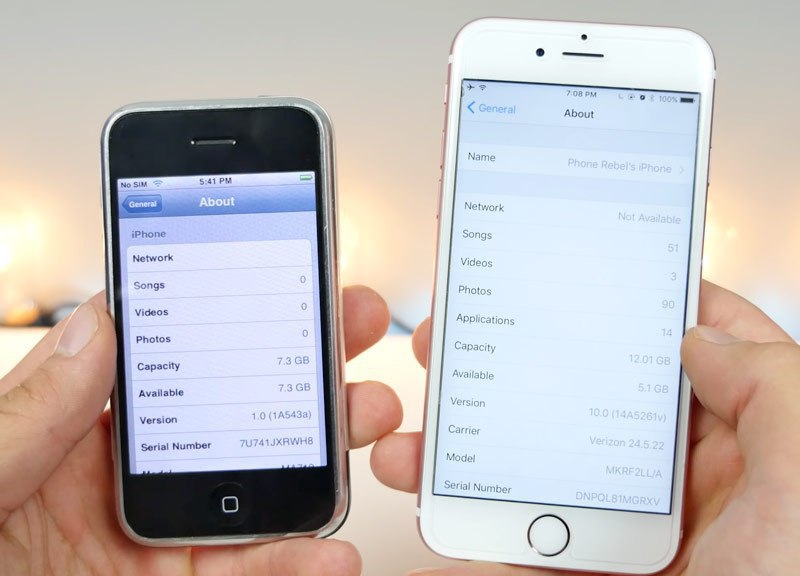 Потребовалось время — и боль — чтобы довести физику, расширяемость и интеллект до этого момента. Теперь Apple должна — и должна — заплатить за все это.
Потребовалось время — и боль — чтобы довести физику, расширяемость и интеллект до этого момента. Теперь Apple должна — и должна — заплатить за все это. Ничего нового. Сбалансировать операционную систему, которая должна быть одновременно удобной и безопасной, доступной для большинства, но достаточно производительной для опытных пользователей, — проблема, которая с каждым годом становится все сложнее.
Ничего нового. Сбалансировать операционную систему, которая должна быть одновременно удобной и безопасной, доступной для большинства, но достаточно производительной для опытных пользователей, — проблема, которая с каждым годом становится все сложнее.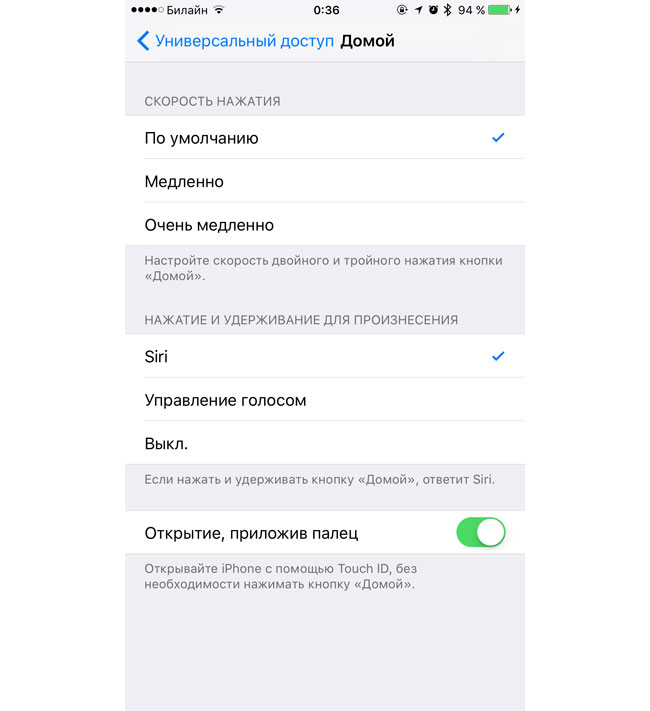 Тем не менее, вы можете загрузить и установить iOS 10 на любой iPhone или iPad, начиная с осени 2012 года.
Тем не менее, вы можете загрузить и установить iOS 10 на любой iPhone или iPad, начиная с осени 2012 года.